Jak vkládat a obchodovat na Binomo
V závislosti na vaší zemi můžete vložit: například EUR, USD nebo GBP ... na svůj účet Binomo pomocí bankovního převodu nebo bankovních karet.
Ukážeme vám, jak provést vklad a provést dodatečné prostředky na tomto trhu v Binomo.

Jak vkládat peníze na Binomo
Jak vkládat prostřednictvím elektronických plateb na Binomo
Provádějte pohodlně se svými obchodními účty pomocí E-plateb, globální služby digitální peněženky, která vám umožňuje vkládat okamžitě bez ohledu na místo.
Vklad přes Skrill
1. Klikněte na tlačítko "Vložit" v pravém horním rohu.

2. Vyberte svou zemi v sekci „Сountry“ a zvolte metodu „Skrill“.

3. Vyberte částku, kterou chcete vložit, a klikněte na tlačítko „Vložit“.

4. Kliknutím na tlačítko „Kopírovat“ zkopírujete e-mail účtu Binomo Skrill. Poté klikněte na tlačítko „Další“.
Nebo můžete kliknout na „Jak provést vklad“ a získat instrukce GIF.

5. Musíte zadat ID transakce Skrill. Chcete-li to provést, otevřete svůj účet Skrill a poté odešlete prostředky na účet Binomo, jehož adresu jste zkopírovali.

5.1 Otevřete svůj účet Skrill, klikněte na tlačítko „Odeslat“ a vyberte možnost „Skrill to Skrill“.

5.2 Vložte Binomo e-mailovou adresu, kterou jste zkopírovali dříve, a klikněte na tlačítko „Pokračovat“.

5.3 Zadejte částku, kterou chcete odeslat, a klikněte na „Pokračovat“.

5.4 Pokračujte kliknutím na tlačítko „Potvrdit“.

5.5 Zadejte PIN kód a klikněte na tlačítko „Potvrdit“.

5.6 Odeslané prostředky. Nyní musíte zkopírovat ID transakce, postupujte na stránce Transakce.

5.7 Vyberte transakci, kterou jste odeslali na účet Binomo, a zkopírujte ID transakce.

6. Vraťte se na stránku Binomo a vložte ID transakce do pole. Poté klikněte na „Potvrdit“.

7. Zobrazí se potvrzení vašeho procesu vkladu. Informace o vašem vkladu budou také na stránce „Historie transakcí“ ve vašem účtu.

Vklad přes AstroPay Card
1. Klikněte na tlačítko „Vložit“ v pravém horním rohu obrazovky.

2. V sekci „Country“ vyberte svou zemi a vyberte způsob platby „AstroPay“.

3. Zadejte částku vkladu a klikněte na tlačítko „Vklad“.

4. Klikněte na „Už mám kartu AstroPay“.

5. Zadejte informace o své kartě AstroPay (číslo karty, datum vypršení platnosti a ověřovací kód). Poté klikněte na „Potvrdit vklad“.

6. Váš vklad byl úspěšně zpracován. Klikněte na „Zpět na Dolphin Corp“.

7. Váš vklad je potvrzen! Klikněte na „Pokračovat v obchodování“.
8. Chcete-li zkontrolovat stav vaší transakce, klikněte na tlačítko „Vložit“ v pravém horním rohu obrazovky a poté klikněte na kartu „Historie transakcí“.

9. Kliknutím na svůj vklad můžete sledovat jeho stav.

Vklad přes Advcash
1. Klikněte na tlačítko "Vložit" v pravém horním rohu.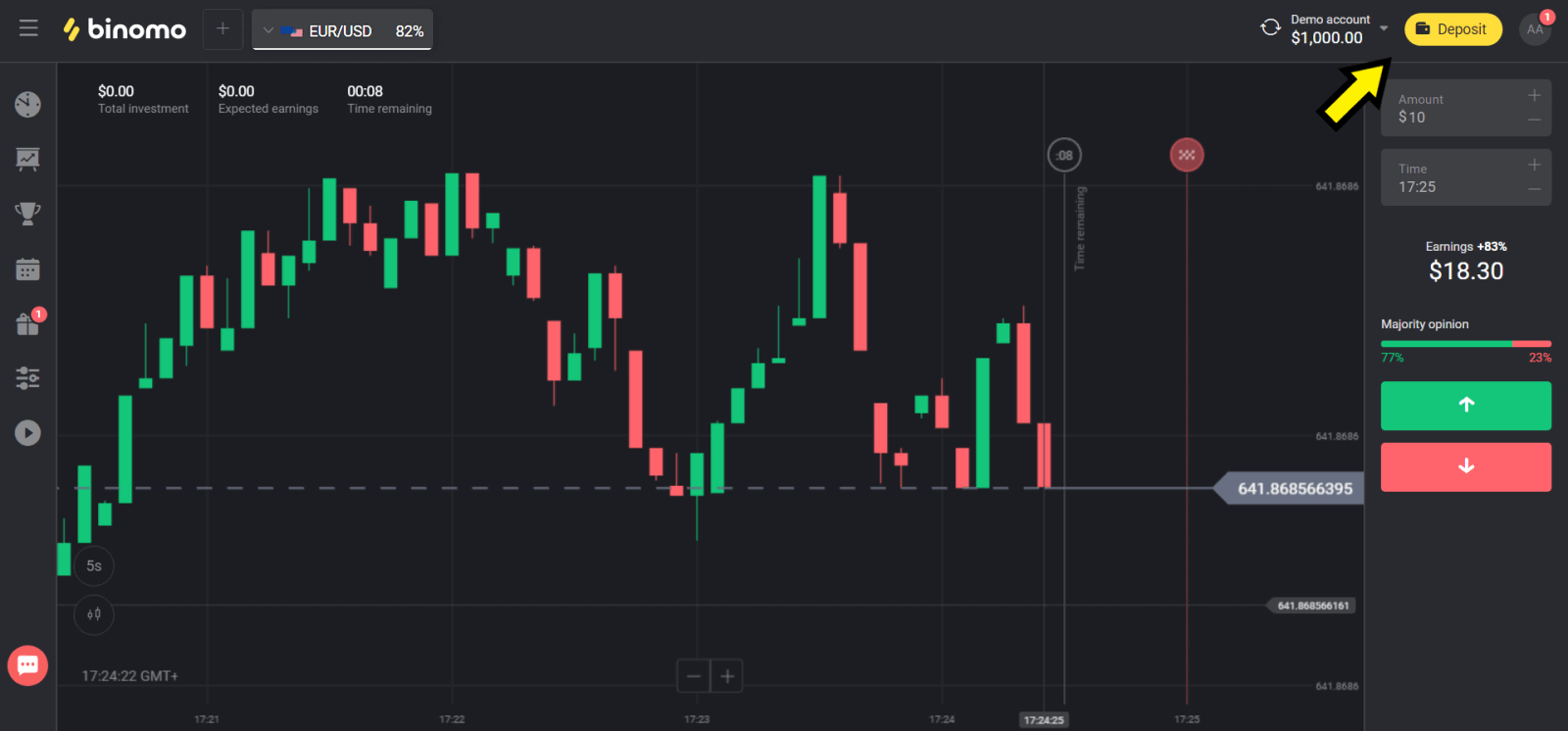
2. Vyberte svou zemi v sekci “Сountry” a zvolte metodu “Advcash”.
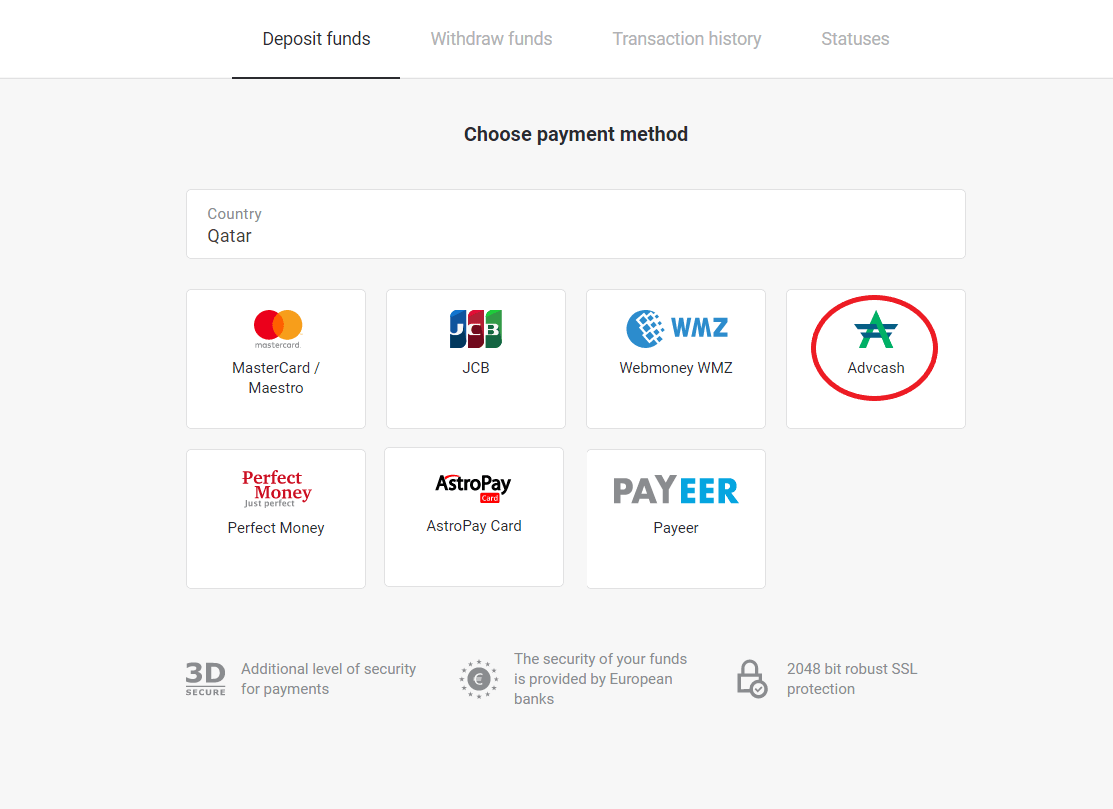
3. Vyberte částku, kterou chcete vložit.
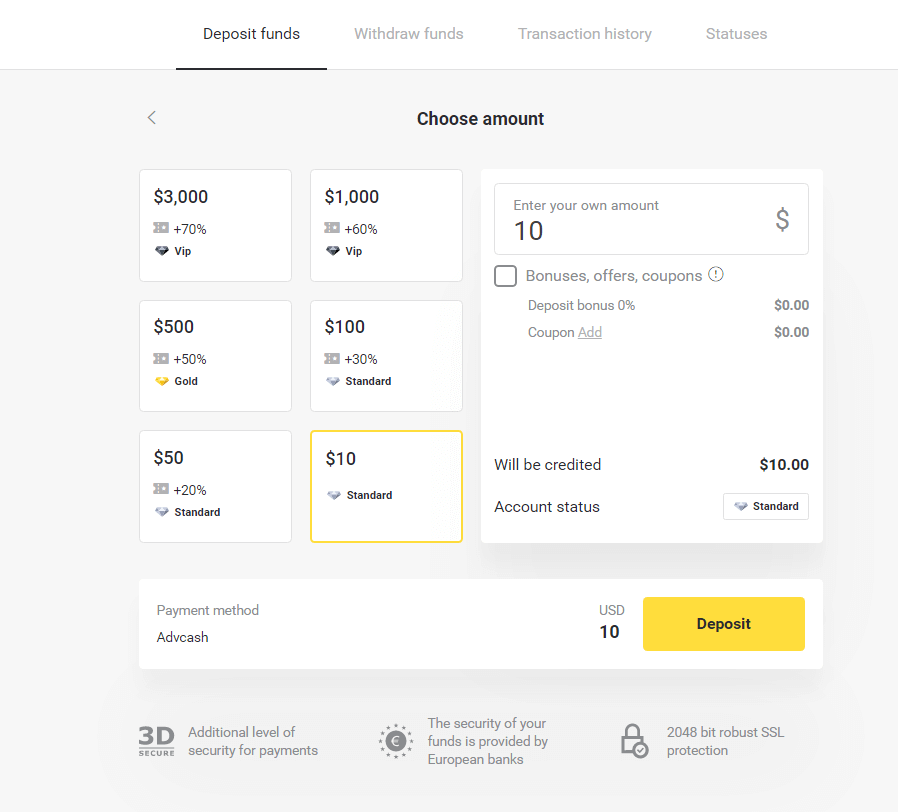
4. Budete přesměrováni na platební metodu Advcash, klikněte na tlačítko „Přejít na platbu“.
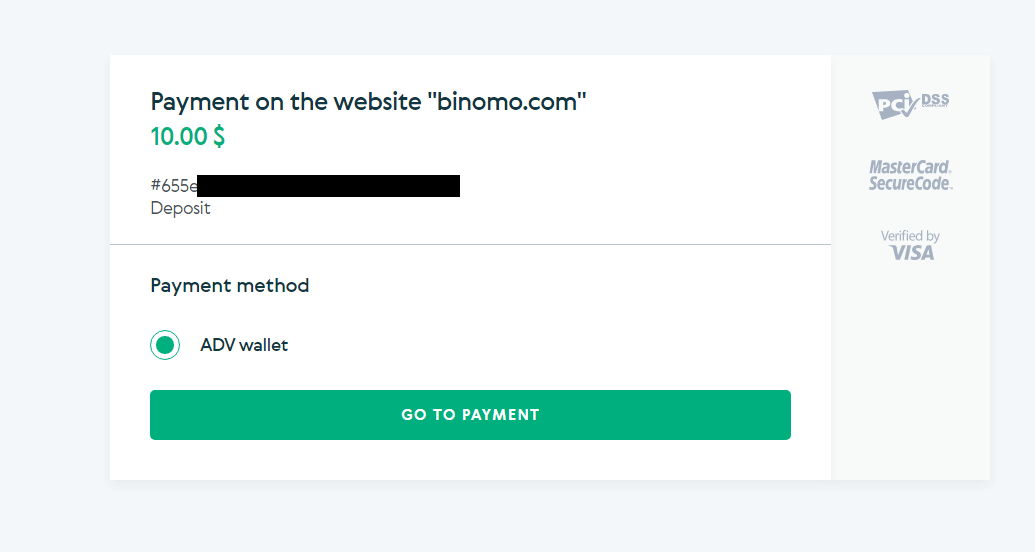
5. Zadejte e-mailovou adresu, heslo svého účtu Advcash a klikněte na tlačítko „Přihlásit se do Adv“.
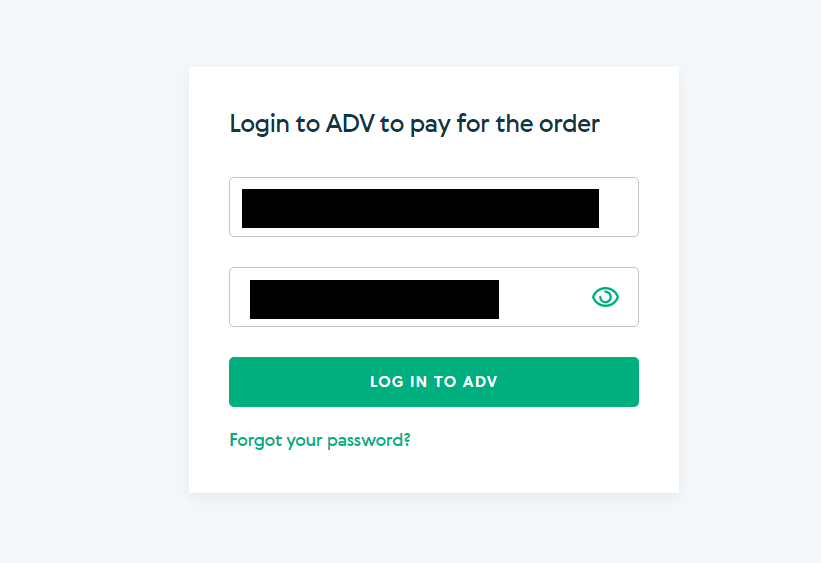
6. Vyberte měnu svého účtu Advcash a klikněte na tlačítko „Pokračovat“.
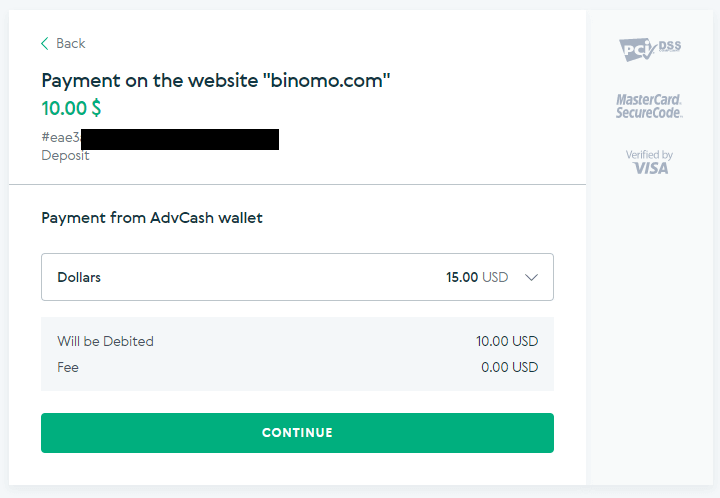
7. Potvrďte svůj převod kliknutím na tlačítko „Potvrdit“.
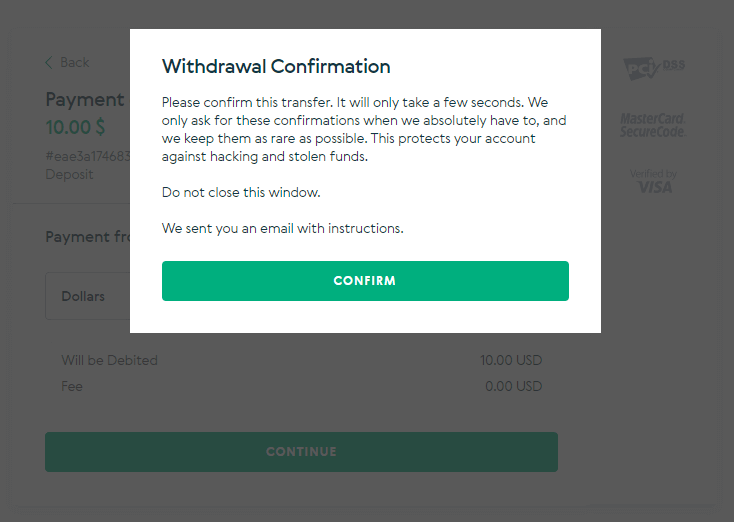
8. Potvrzení vaší transakce bude zasláno na váš e-mail. Pro dokončení vkladu otevřete svou e-mailovou schránku a potvrďte ji.
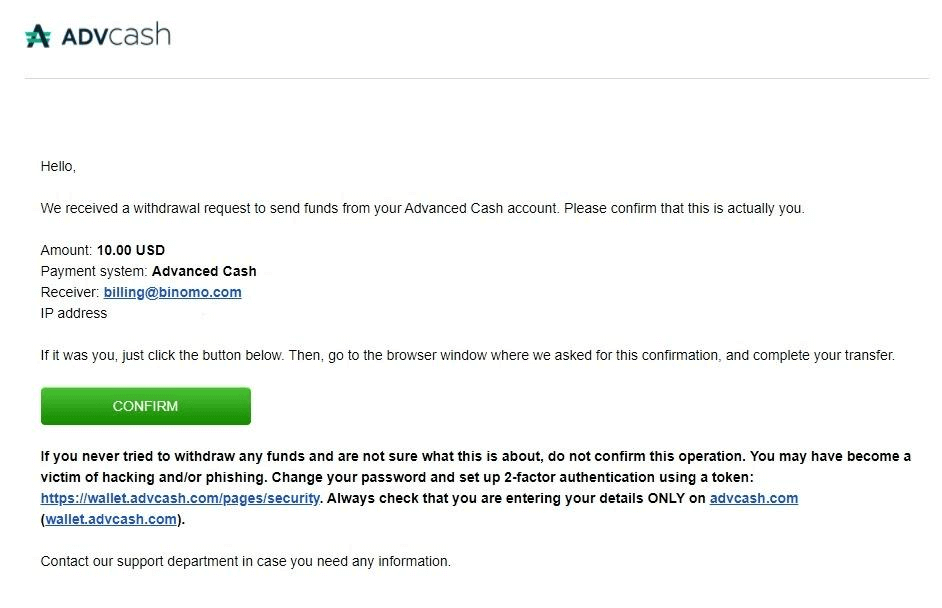
9. Po potvrzení obdržíte zprávu o úspěšné transakci.
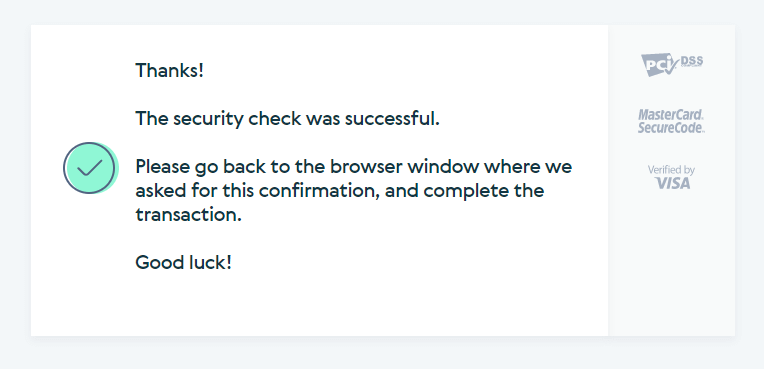
10. Obdržíte podrobnosti o provedené platbě.
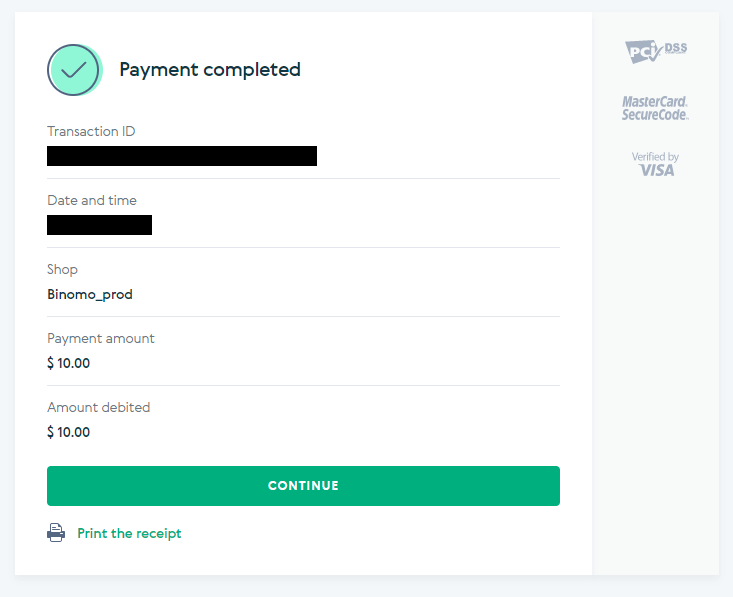
11. Potvrzení vašeho procesu vkladu bude ve vašem účtu na stránce „Historie transakcí“.
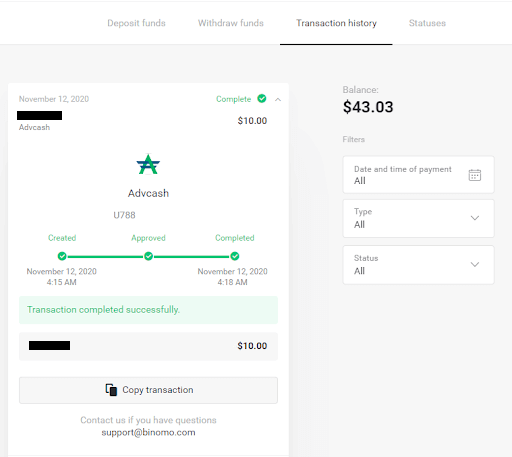
Vklad přes Perfect Money
1. Klikněte na tlačítko "Vložit" v pravém horním rohu.

2. Vyberte sekci „země“ a vyberte metodu „Perfect Money“.

3. Zadejte částku, kterou chcete vložit. Poté klikněte na tlačítko „Vložit“.

4. Zadejte své členské ID, heslo a Turingovo číslo a poté klikněte na „Náhled platby“. ” tlačítko.

5. Je odečten poplatek za zpracování. Kliknutím na tlačítko “Potvrdit platbu” platbu zpracujete.

6. Obdržíte potvrzení o platbě s platebními údaji.

7. Vaše transakce byla úspěšná. Po dokončení platby se vám dá potvrzení o platbě.

Jak vkládat prostřednictvím bankovních karet na Binomo
Ve většině případů jsou prostředky připsány do hodiny nebo dokonce okamžitě . Někdy to však může trvat déle v závislosti na poskytovateli platebních služeb. Než se obrátíte na podporu Binomo, zkontrolujte prosím dobu zpracování platby pro vaši zemi a značku karty.
Vklad v Kazachstánu (Visa / Mastercard / Maestro)
1. Klikněte na tlačítko "Vložit" v pravém horním rohu.
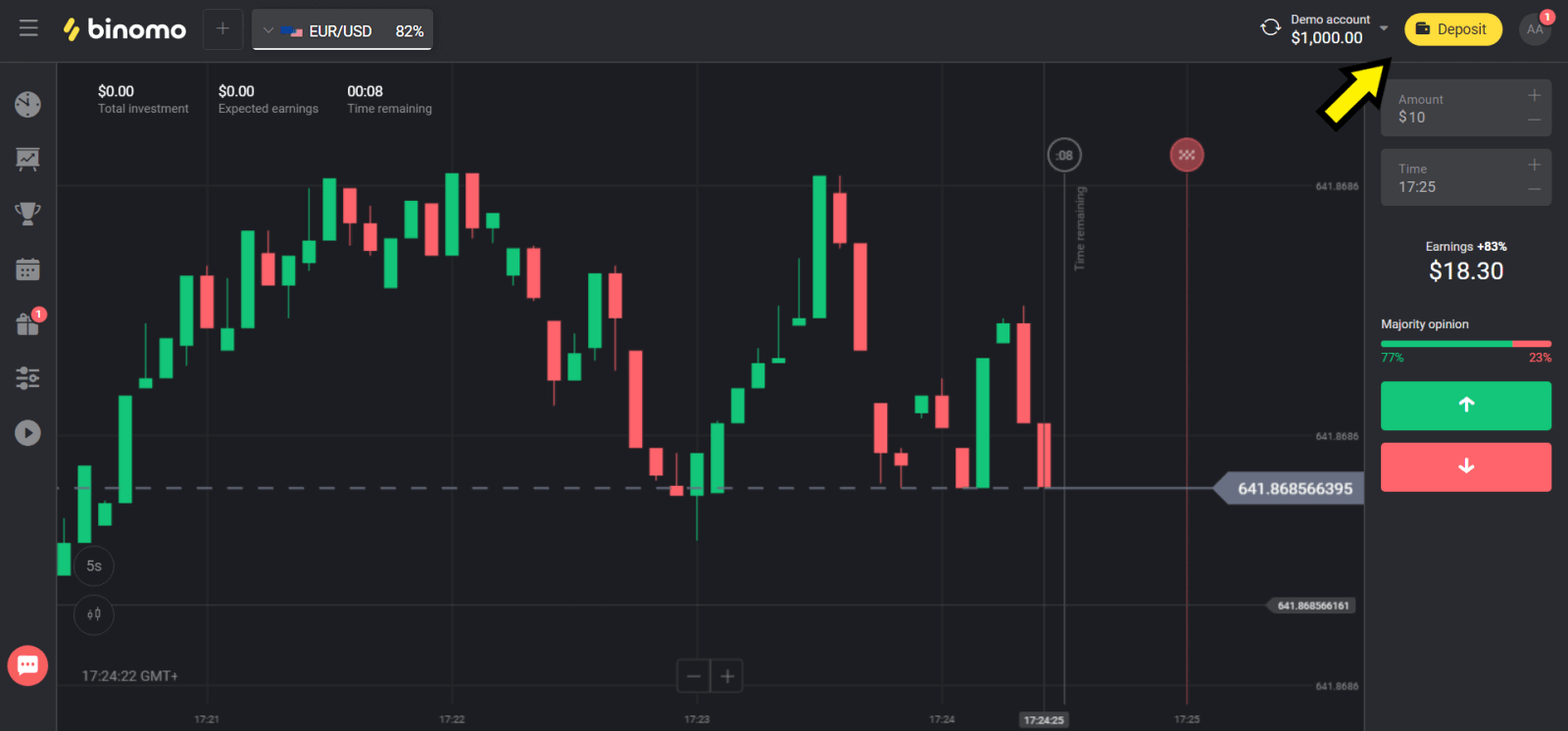
2. Vyberte „Kazachstán“ v části „země“ a vyberte metodu „Visa / Mastercard / Maestro“.
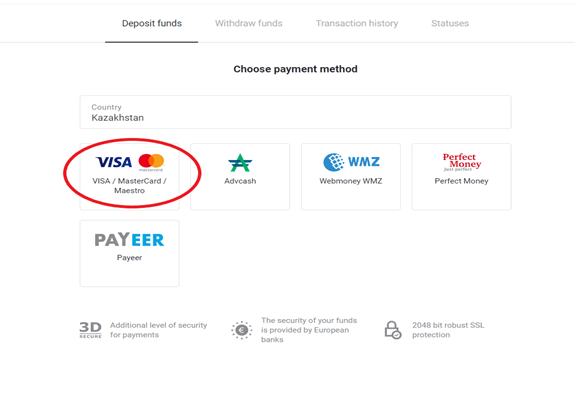
3. Vyberte částku, kterou chcete vložit.
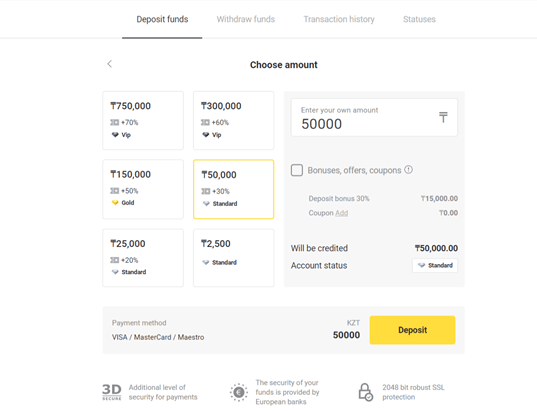
4. Vyplňte údaje o své bankovní kartě a klikněte na tlačítko „Zaplatit“.
Pokud je vaše karta vydána Kaspi Bank, zkontrolujte prosím v mobilní aplikaci, že máte aktivovanou možnost platby na internetu a nedosáhli jste svého limitu. Limit můžete také rozšířit ve své mobilní aplikaci.
Transakci může odmítnout i vaše banka, abyste tomu zabránili, postupujte podle těchto informací:
2. Poté se z vaší karty odečte náhodná částka (od 50 do 99 tenge).
3. Budete požádáni o zadání částky, která byla odepsána. Zadejte částku ze SMS v mobilní aplikaci.
4. Pokud je částka správná, pak budete zařazeni na BÍLOU SEZNAMU.
5. Odepsaná částka bude vrácena na kartu.
6. Další platba bude úspěšná.
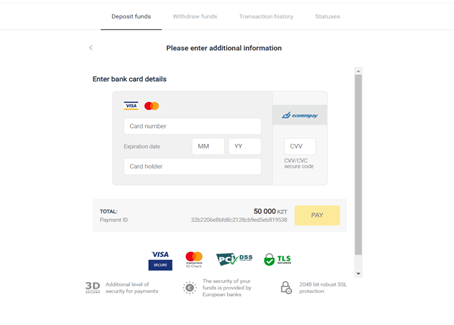
5. Pro dokončení transakce zadejte jednorázové heslo od vaší banky.
6. Pokud byla platba úspěšná, budete přesměrováni na následující stránku s uvedenou částkou platby, datem a ID transakce:
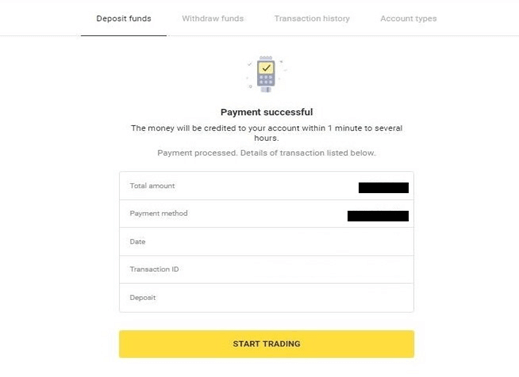
Vklad v Turecku (Visa / Mastercard / Maestro)
Tuto platební metodu můžete použít, pouze pokud:
- Mít turecké občanství (s úplným ID);
- Použijte tureckou IP adresu;
Pamatovat si!
- Denně můžete provést pouze 5 úspěšných transakcí;
- Na provedení další transakce musíte po provedení transakce počkat 30 minut.
- K doplnění účtu můžete použít pouze 1 turecké ID.
Můžete použít i jiné platební metody.
1. Klikněte na tlačítko „Vložit“ v pravém horním rohu obrazovky.

2. Vyberte „Turecko“ v sekci „Země“ a vyberte způsob platby „Visa / Mastercard / Maestro“.

3. Vyberte částku vkladu, zadejte své jméno a příjmení a stiskněte tlačítko „Vklad“.

4. Vyplňte informace o své kartě a klikněte na tlačítko „Yatır“.

5. Na váš mobilní telefon bude zaslána SMS s kódem. Zadejte kód a klikněte na „Onay“.

6. Vaše platba proběhla úspěšně. Budete automaticky přesměrováni na další stránku.

7. Kliknutím na tlačítko „Siteye Geri Dön“ se můžete vrátit zpět do Binomo.

8. Chcete-li zkontrolovat stav své transakce, přejděte na kartu „Historie transakcí“ a kliknutím na svůj vklad sledujte jeho stav.

Vklad v arabských zemích (Visa / Mastercard / Maestro)
1. Klikněte na tlačítko "Vložit" v pravém horním rohu.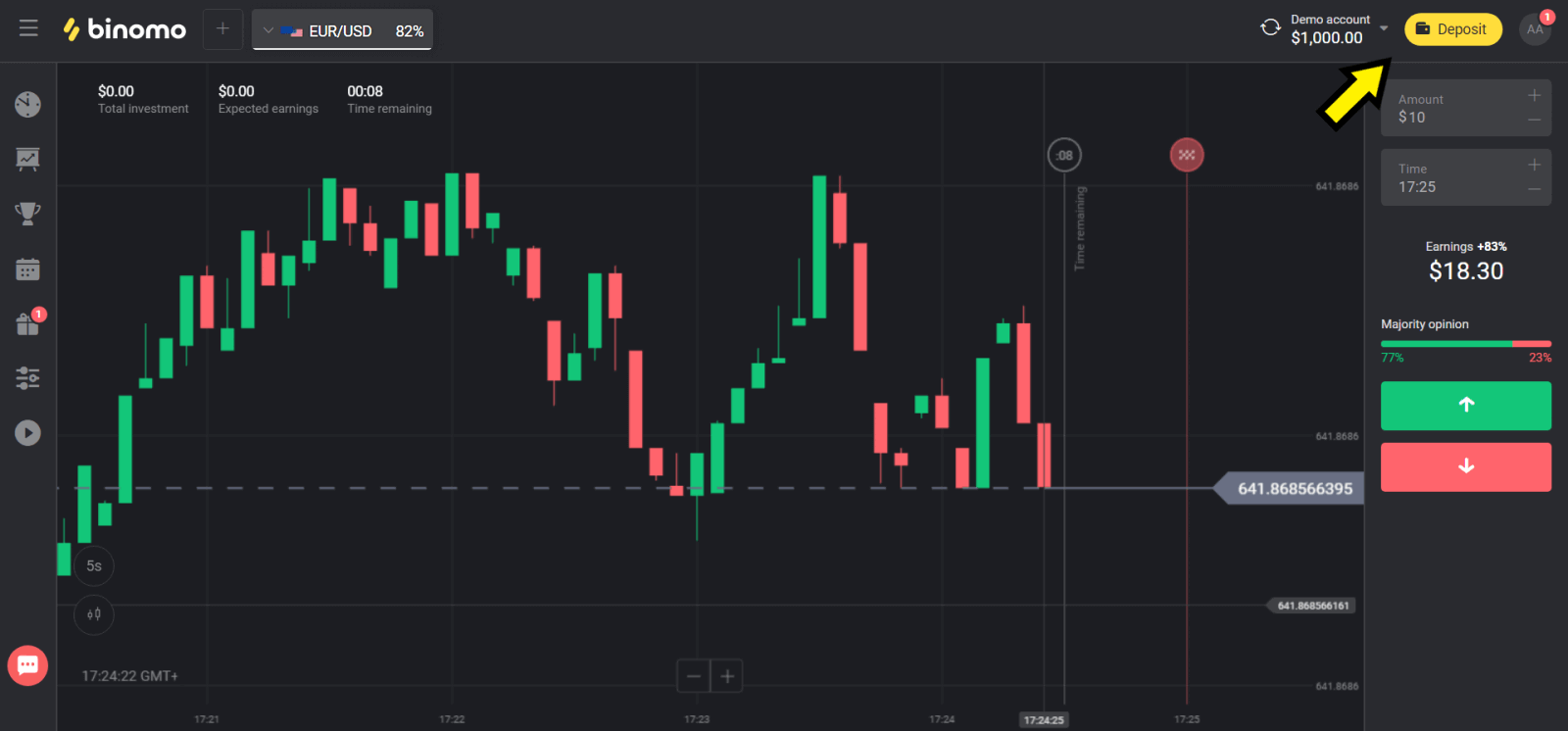
2. Vyberte svou zemi v sekci „Сountry“ a vyberte metodu „Visa“, „Mastercard/Maestro“.
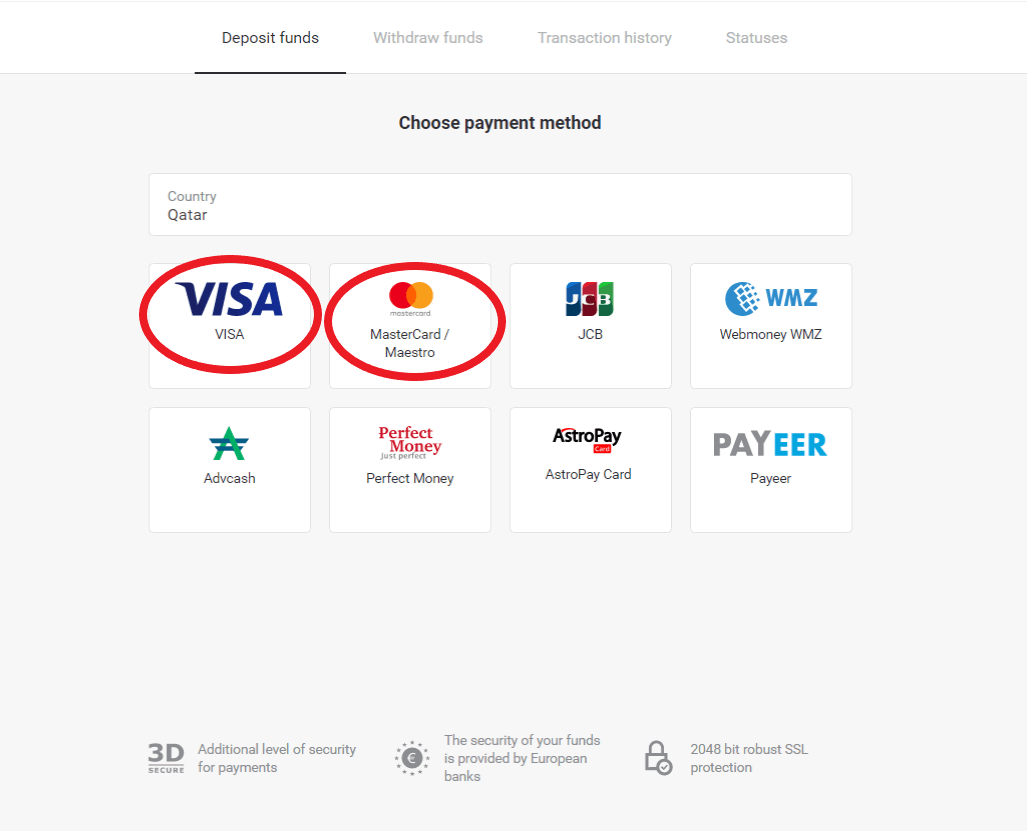
3. Vyberte částku, kterou chcete vložit.
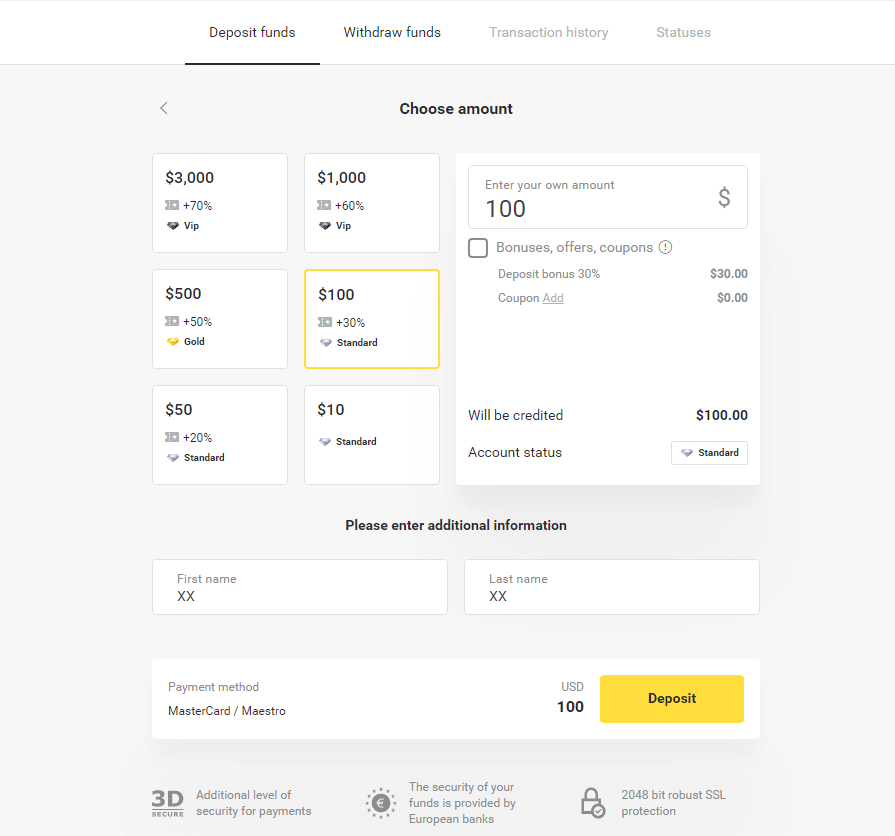
4. Vyplňte údaje o své bankovní kartě a klikněte na tlačítko „Zaplatit“.
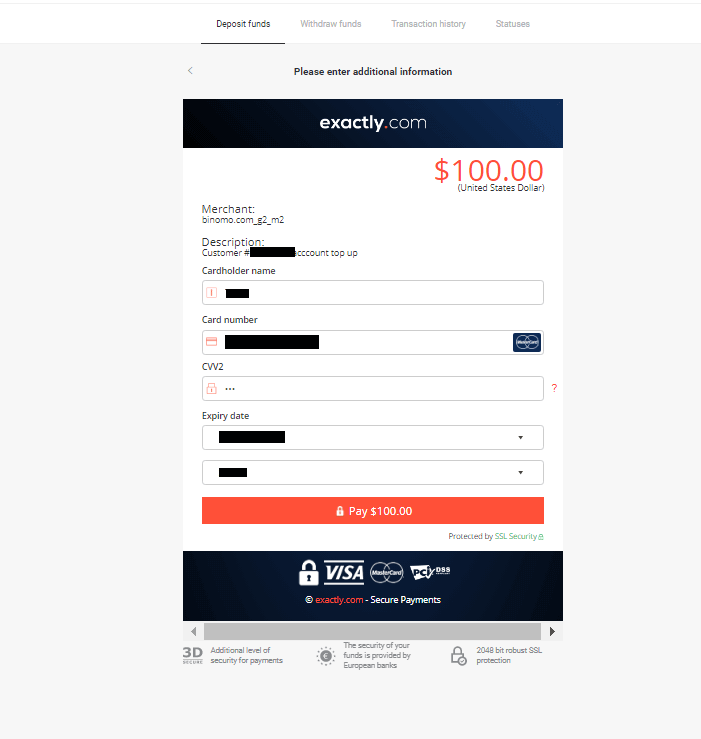
5. Platbu potvrďte pomocí jednorázového hesla, které obdržíte v SMS zprávě.
6. Pokud byla platba úspěšná, budete přesměrováni na následující stránku s uvedenou částkou platby, datem a ID transakce:

Vklad na Ukrajině (Visa / Mastercard / Maestro)
1. Klikněte na tlačítko "Vložit" v pravém horním rohu.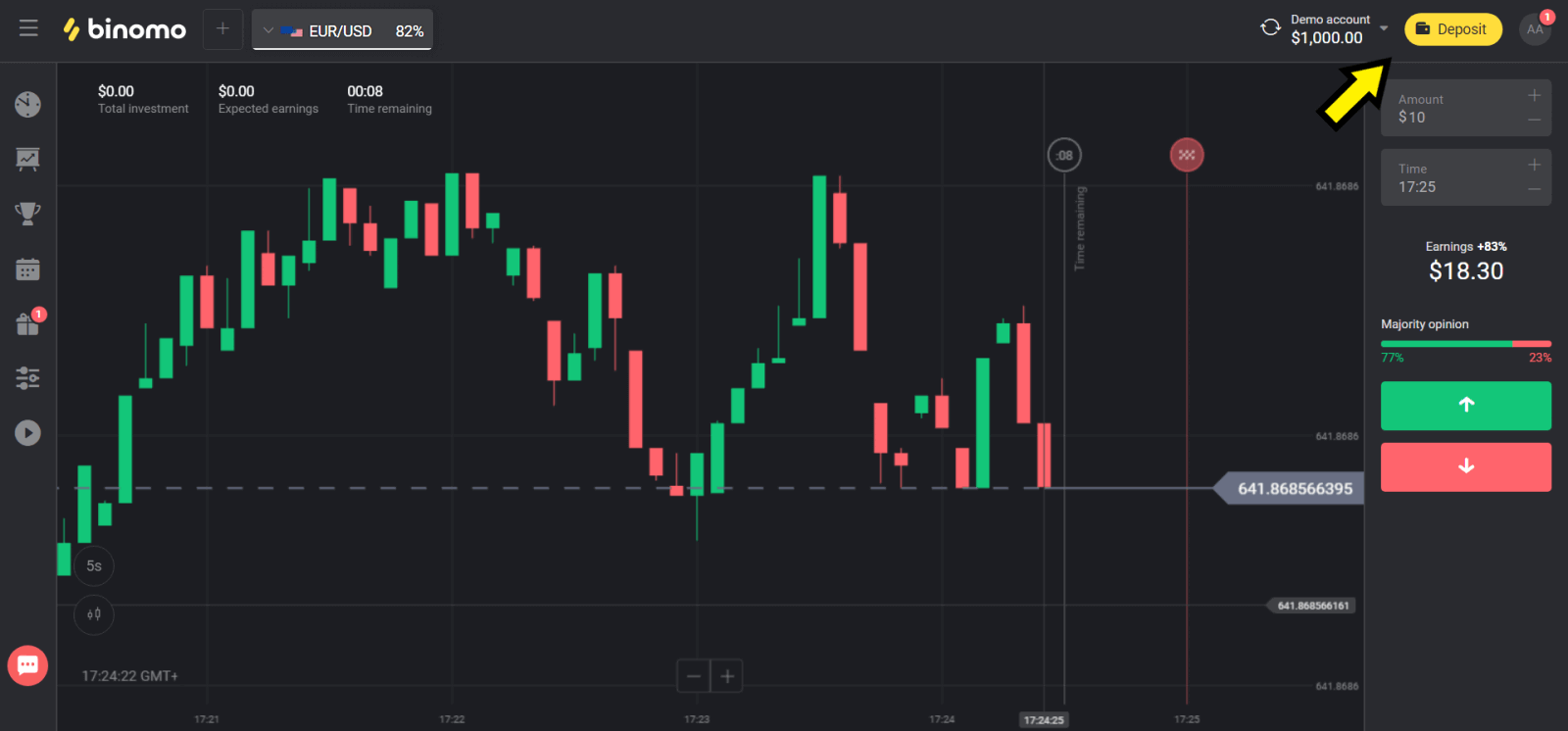
2. Vyberte „Ukrajina“ v sekci „země“ a vyberte metodu „Mastercard/Maestro“ nebo „Visa“ podle toho, kterou používáte.
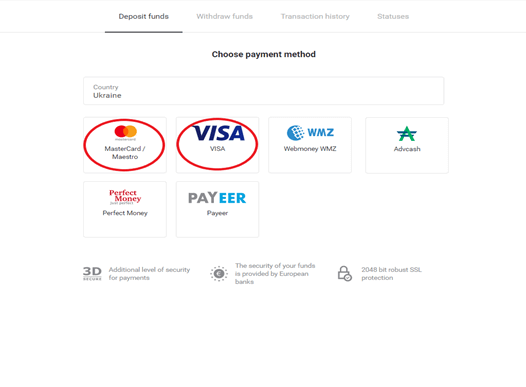
3. Vyberte částku, kterou chcete vložit.
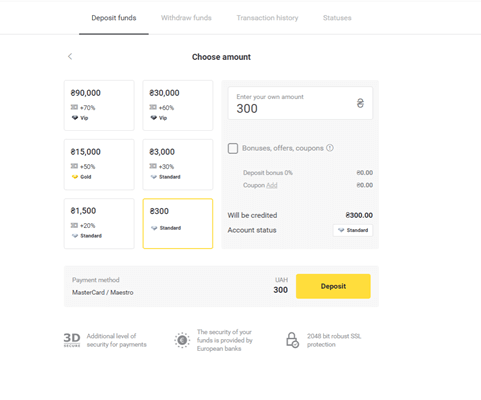
4. Vyplňte údaje o své bankovní kartě a klikněte na tlačítko „Zaplatit“.
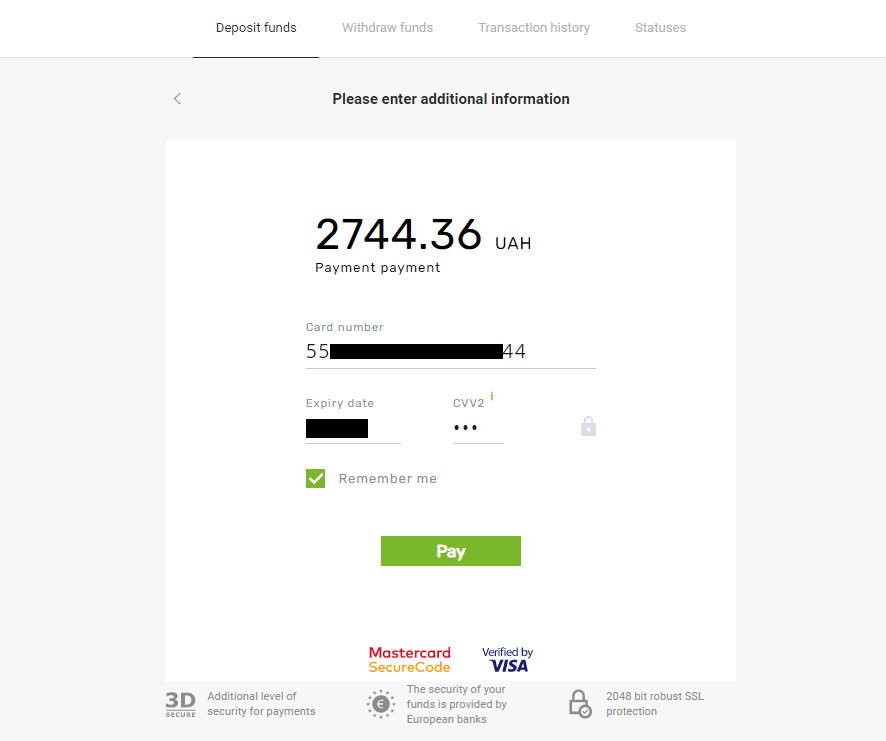
5. Platbu potvrďte pomocí jednorázového hesla, které obdržíte v SMS zprávě.
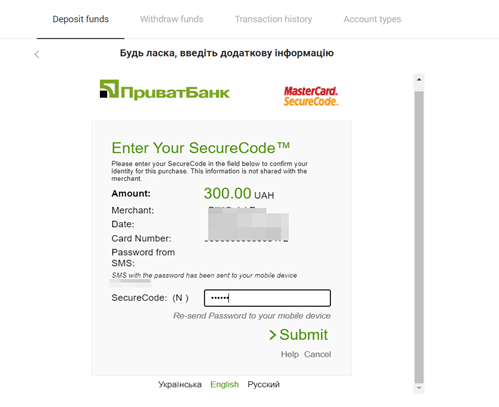
6. Pokud byla platba úspěšná, budete přesměrováni na následující stránku s uvedenou částkou platby, datem a ID transakce:
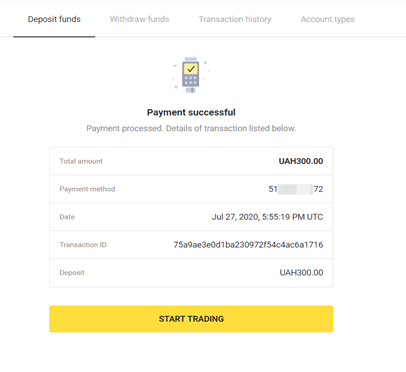
Vklad v Indii (Visa / Mastercard / Rupay)
1. Klikněte na tlačítko „Vložit“ v pravém horním rohu obrazovky.

2. Vyberte „Indie“ v části „Země“ a vyberte platební metodu „Visa“.

3. Zadejte částku vkladu, své telefonní číslo a klikněte na tlačítko „Vklad“.

4. Zadejte údaje o své kartě a klikněte na „Zaplatit“.

5. Zadejte jednorázové heslo (OTP), které bylo zasláno na vaše mobilní číslo, a klikněte na „Odeslat“.

6. Vaše platba proběhla úspěšně.

7. Stav vaší transakce můžete zkontrolovat na záložce „Historie transakcí“.

Jak provést vklad bankovním převodem na Binomo
Svůj obchodní účet na Binomo můžete dobít bankovními převody, což je platební metoda, která vám umožňuje provádět transakce z vašeho bankovního účtu na váš účet Binomo.Vklad přes Boleto Rapido
1. Klikněte na tlačítko „Vložit“ v pravém horním rohu obrazovky.

2. V části Země vyberte Brazílii a vyberte způsob platby Boleto Rapido.

3. Zadejte částku vkladu a klikněte na „Vložit“.

4. Budete automaticky přesměrováni na stránku poskytovatele plateb. Zadejte své osobní údaje: své jméno, CPF, CEP, e-mailovou adresu a telefonní číslo. Klikněte na „Potvrdit“.

5. Boleto si můžete stáhnout kliknutím na „Uložit PDF“. Nebo můžete naskenovat čárový kód pomocí vaší bankovní aplikace nebo kód zkopírovat.

6. Přihlaste se do aplikace svého bankovního účtu a klikněte na „Pagamentos“. Naskenujte kód pomocí fotoaparátu. Čísla Boleto můžete také vložit ručně kliknutím na „Digitar Números“. Když naskenujete nebo vložíte čísla Boleto, budete přesměrováni na potvrzovací stránku. Zkontrolujte, zda jsou všechny informace správné, a klikněte na „Potvrdit“.

7. Zkontrolujte, zda je součet správný a klikněte na „Próximo“. Pro dokončení transakce klikněte na „Dokončit“. Poté zadejte svůj 4místný PIN pro potvrzení transakce.

8. Chcete-li zkontrolovat stav své transakce, vraťte se na kartu „Historie transakcí“ a kliknutím na svůj vklad sledujte jeho stav.

Vklad přes Itau
1. Klikněte na tlačítko „Vložit“ v pravém horním rohu obrazovky.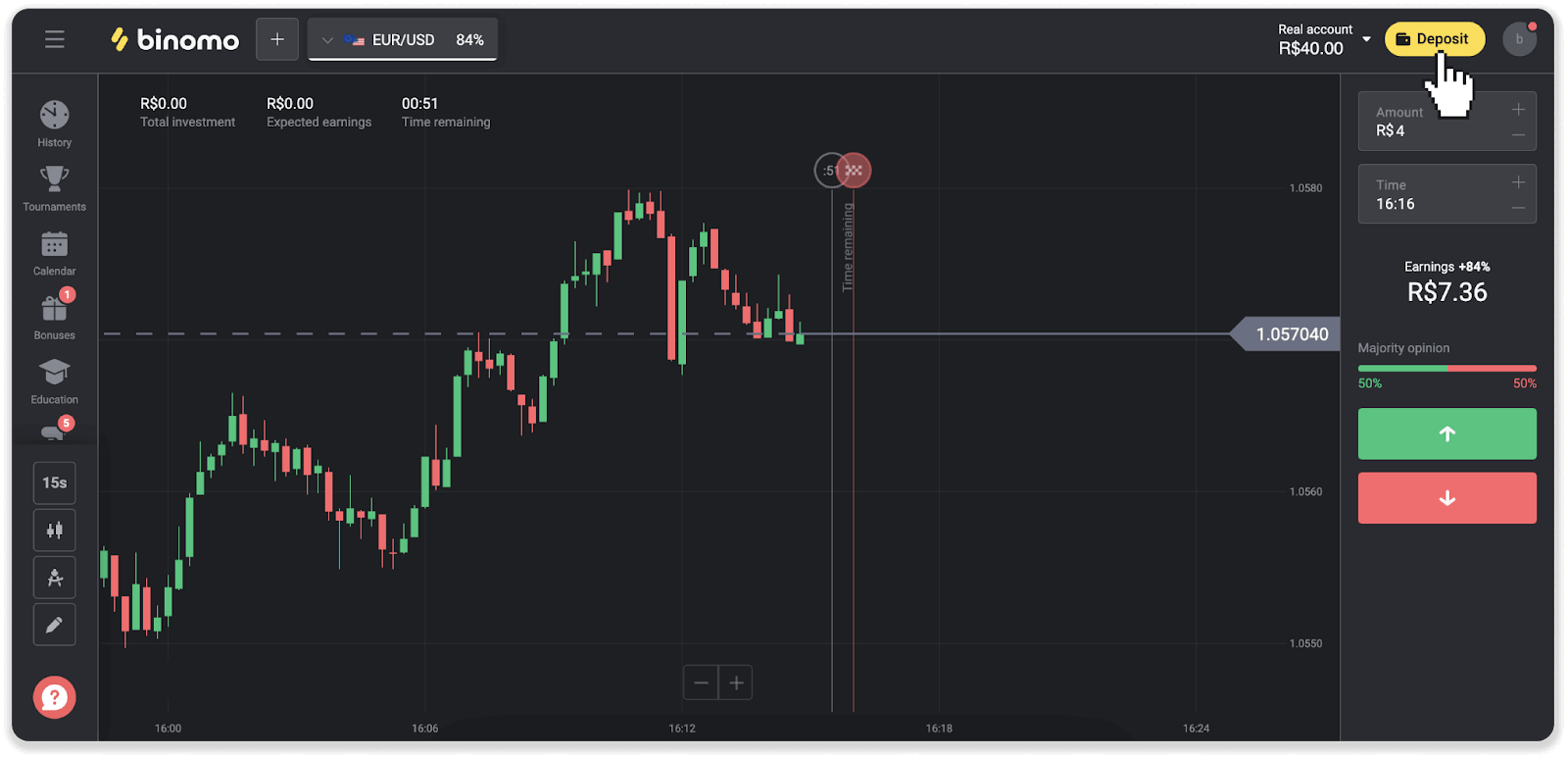
2. Vyberte zemi a vyberte způsob platby „Itau“.
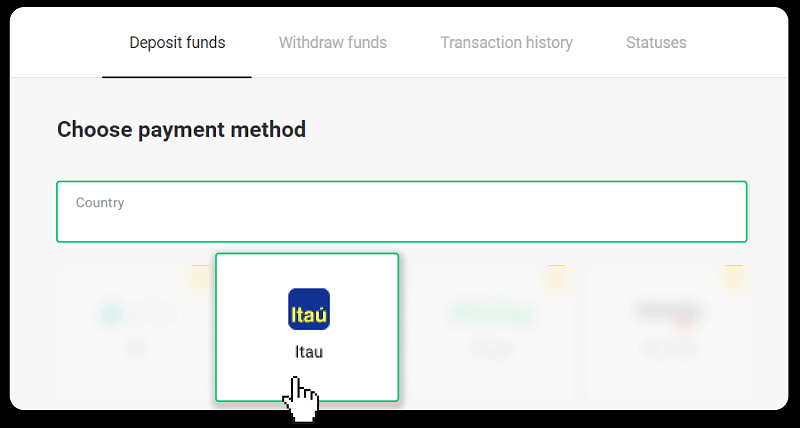
3. Zadejte částku vkladu a klikněte na „Vložit“.
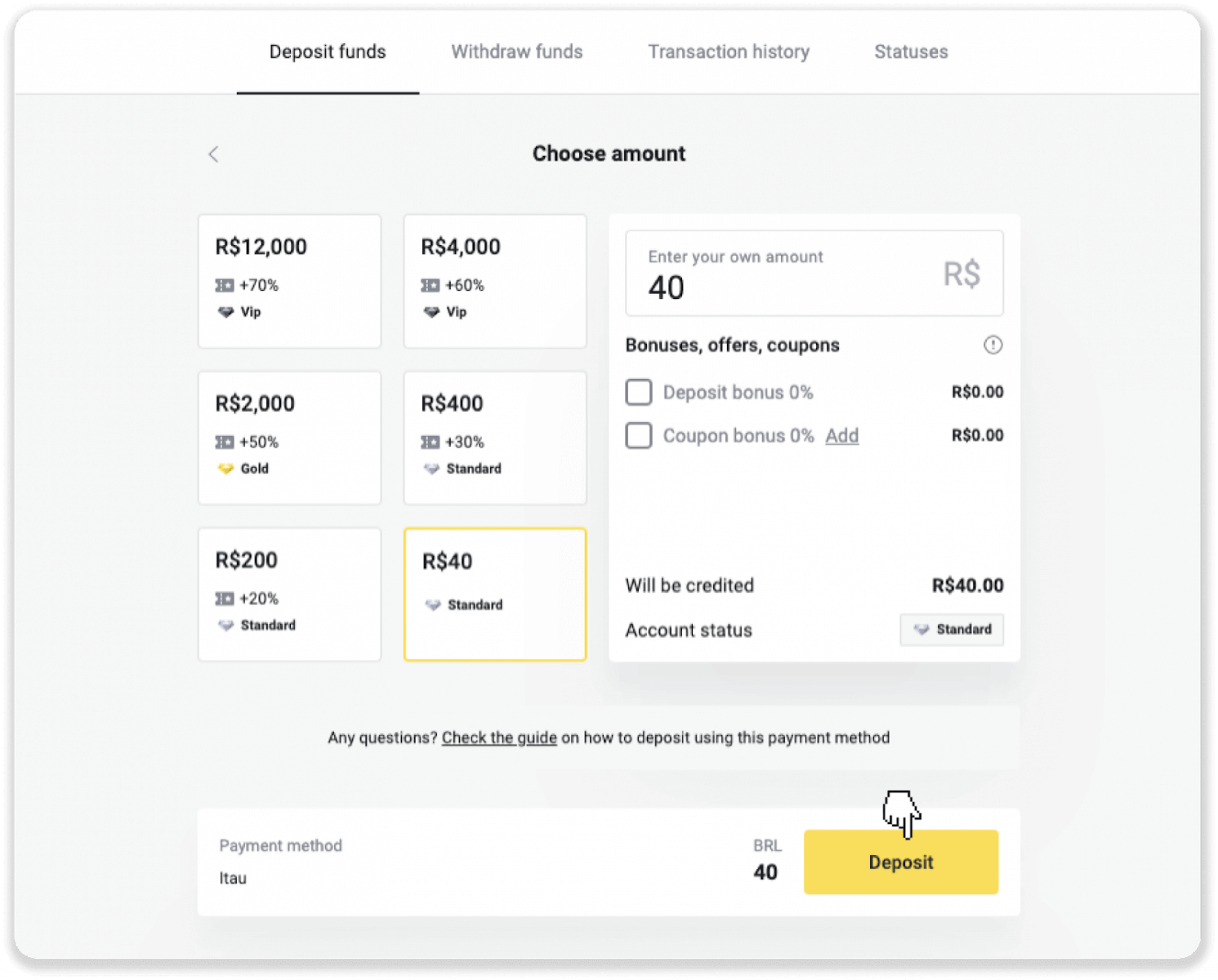
4. Budete automaticky přesměrováni na stránku poskytovatele plateb. Vyberte Bradesco a zadejte své osobní údaje: své jméno, CPF, CEP, e-mailovou adresu a telefonní číslo. Klikněte na „Potvrdit“.
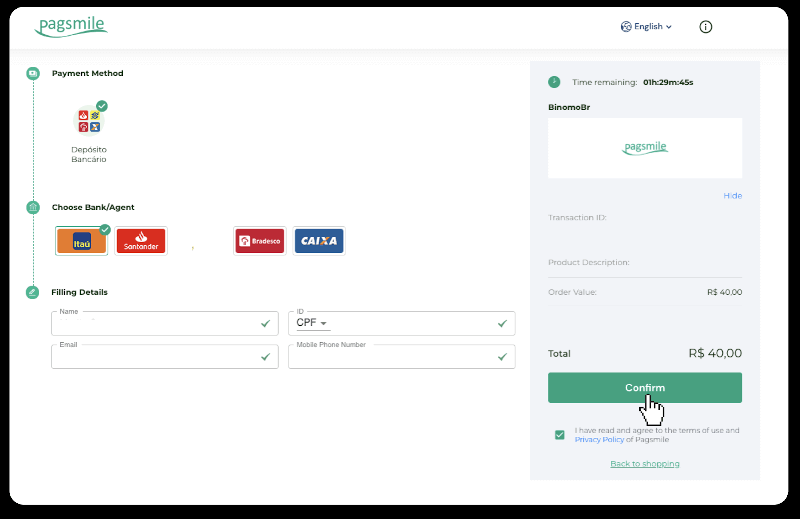
5. Poznamenejte si klíč PIX. Tuto stránku zatím nezavírejte, abyste mohli platbu dokončit stažením účtenky.
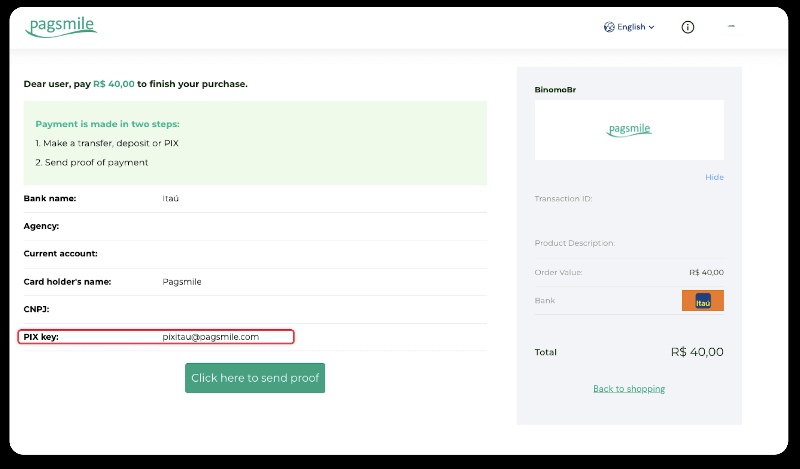
6. Přihlaste se do své aplikace Itau. Klepněte na nabídku „PIX“.
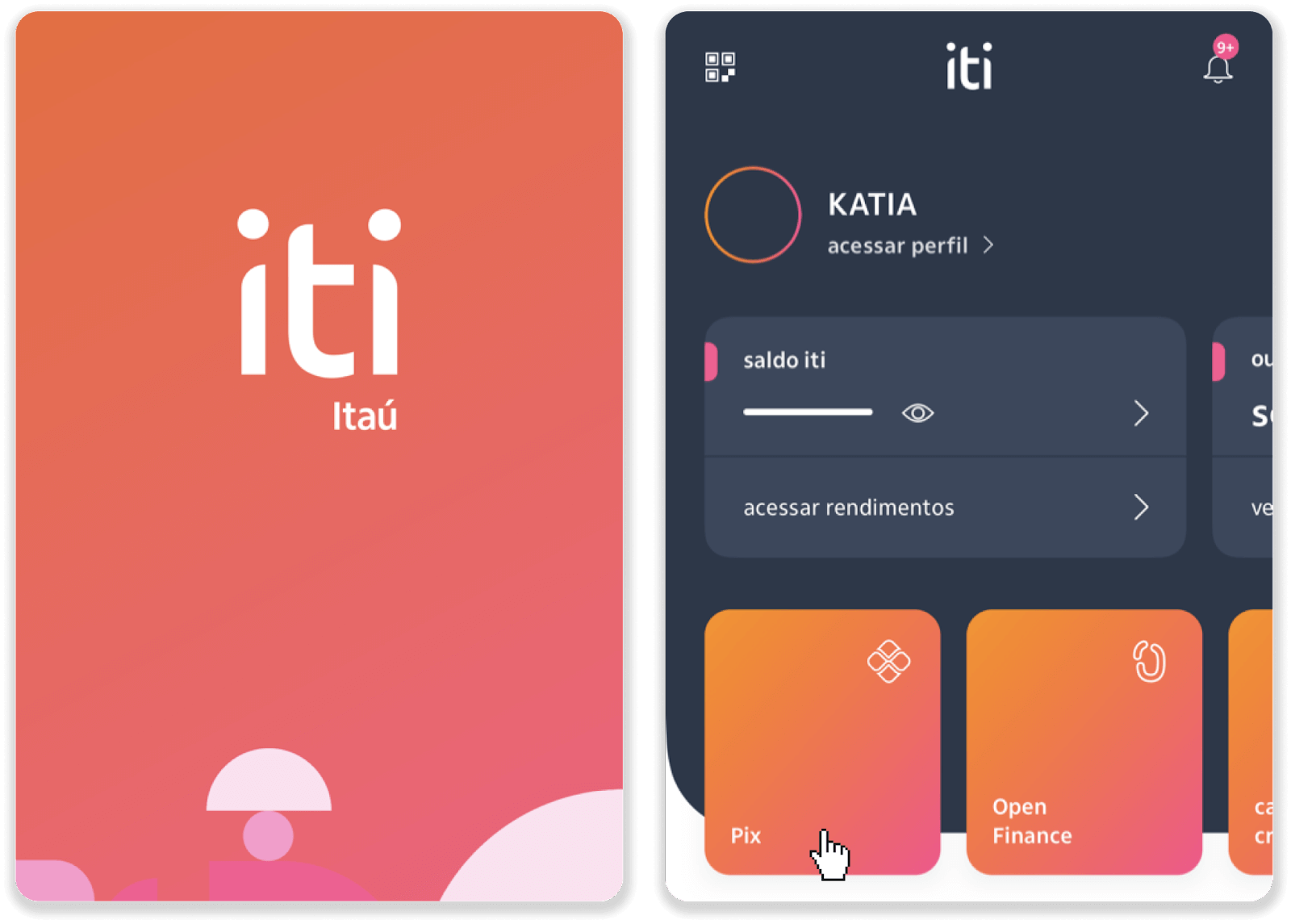
7. Klepněte na „Přenést“ a zadejte klíč PIX – e-mailovou adresu z kroku 5. Klepněte na „Pokračovat“.
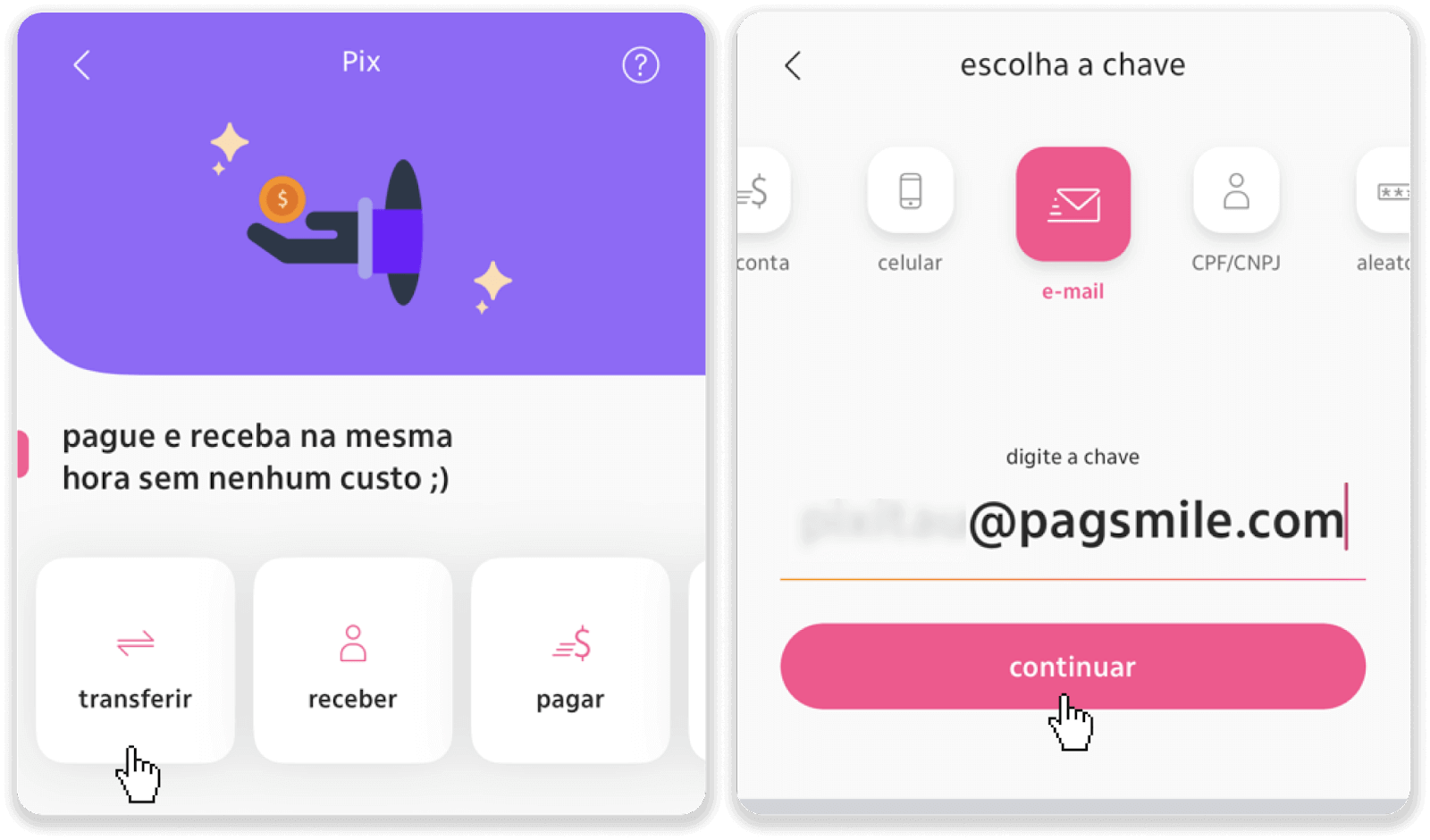
8. Zkontrolujte, zda je součet vkladu správný a klepněte na „Pokračovat“. Ujistěte se, že jsou všechny platební údaje správné, a klikněte na „Pagar“.
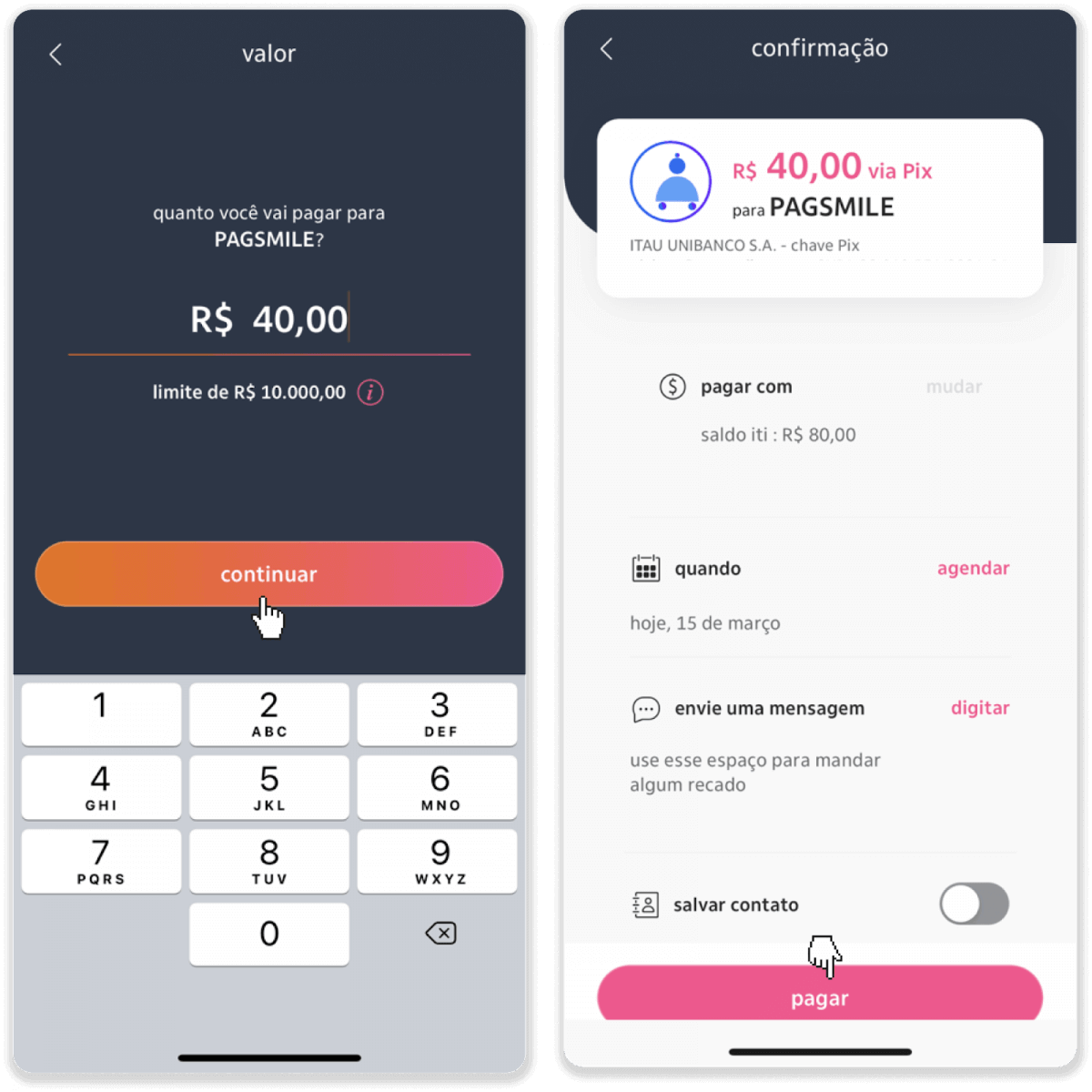
9. Zadejte částku vkladu, vyberte typ účtu a klikněte na „Pokračovat“.
10. Vyberte datum a klikněte na „Pokračovat“.
11. Zkontrolujte, zda je vše v pořádku a klikněte na „Potvrdit“. Poté zadejte svůj bezpečnostní kód.
12. Platba je dokončena. Udělejte snímek obrazovky účtenky.
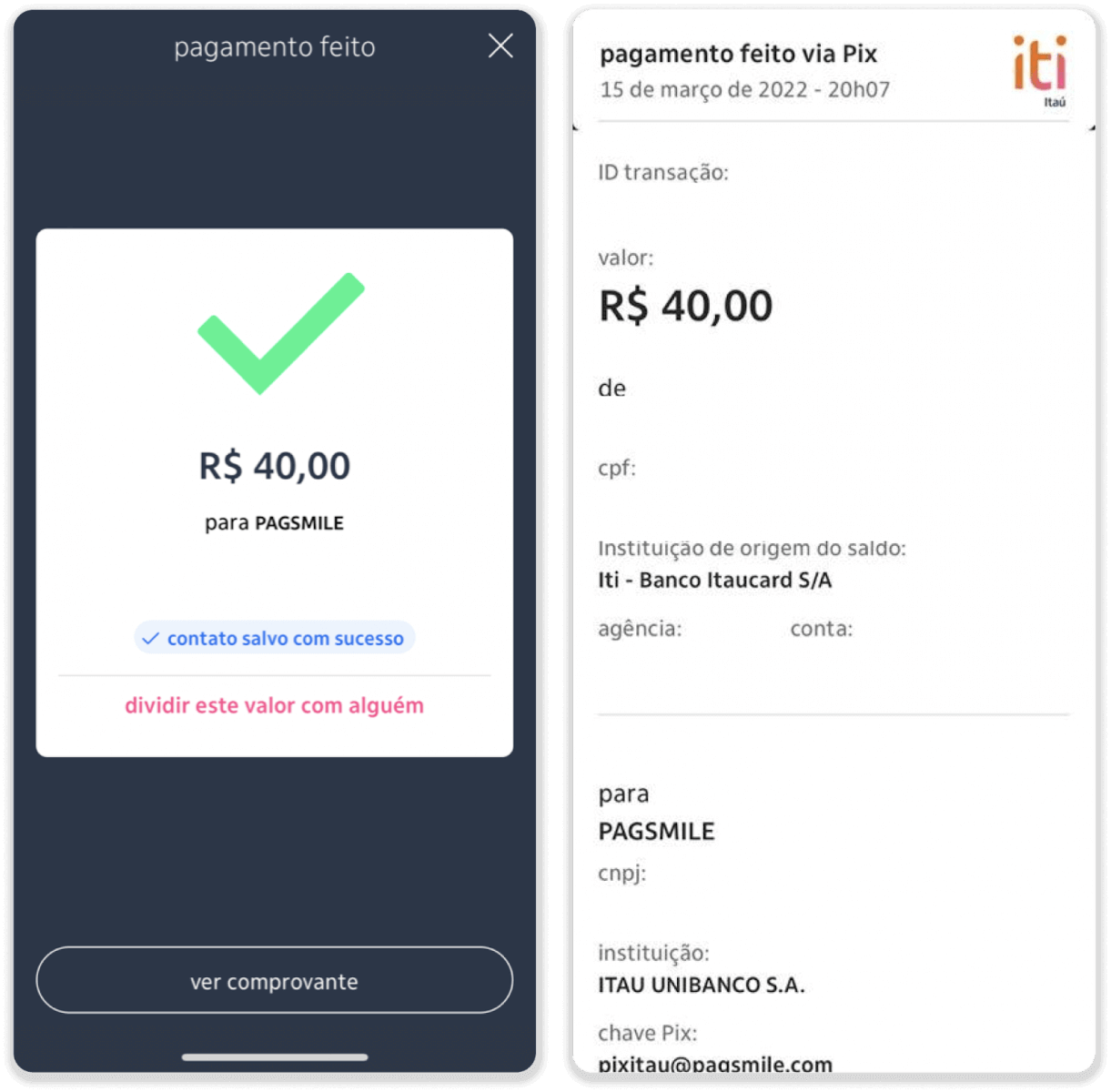
13. Vraťte se na stránku z kroku 5 a klikněte na tlačítko „Kliknutím sem pošlete důkaz“.
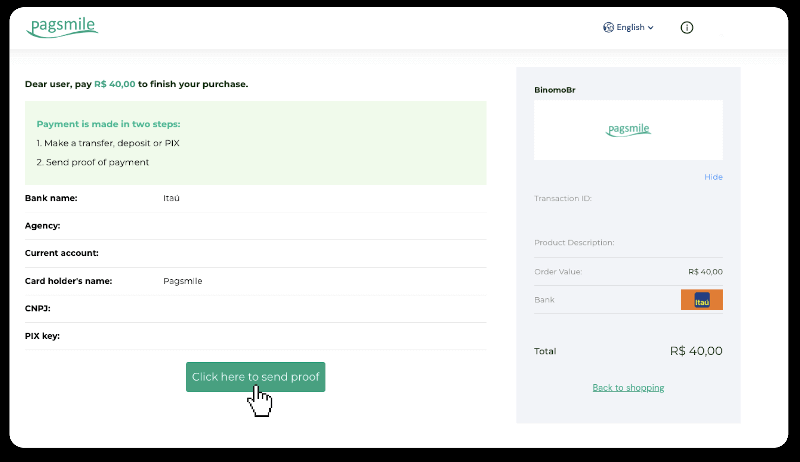
14. Zadejte své bankovní údaje a kliknutím na „Nahrát“ nahrajte účtenku.
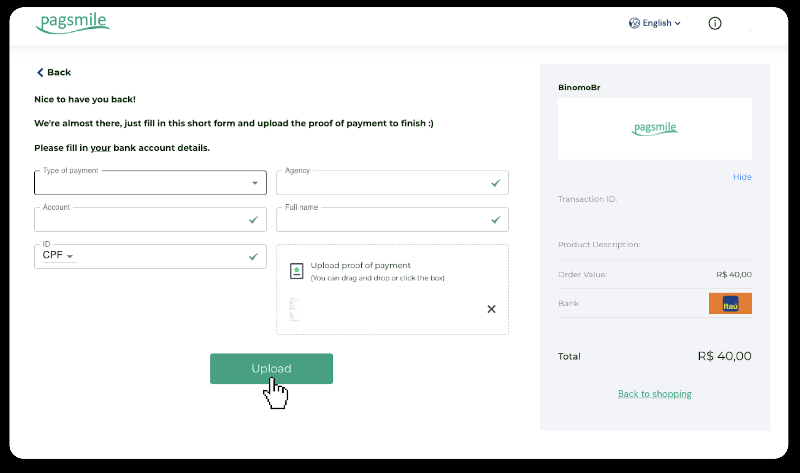
15. Chcete-li zkontrolovat stav své transakce, vraťte se na kartu „Historie transakcí“ a kliknutím na svůj vklad sledujte jeho stav.
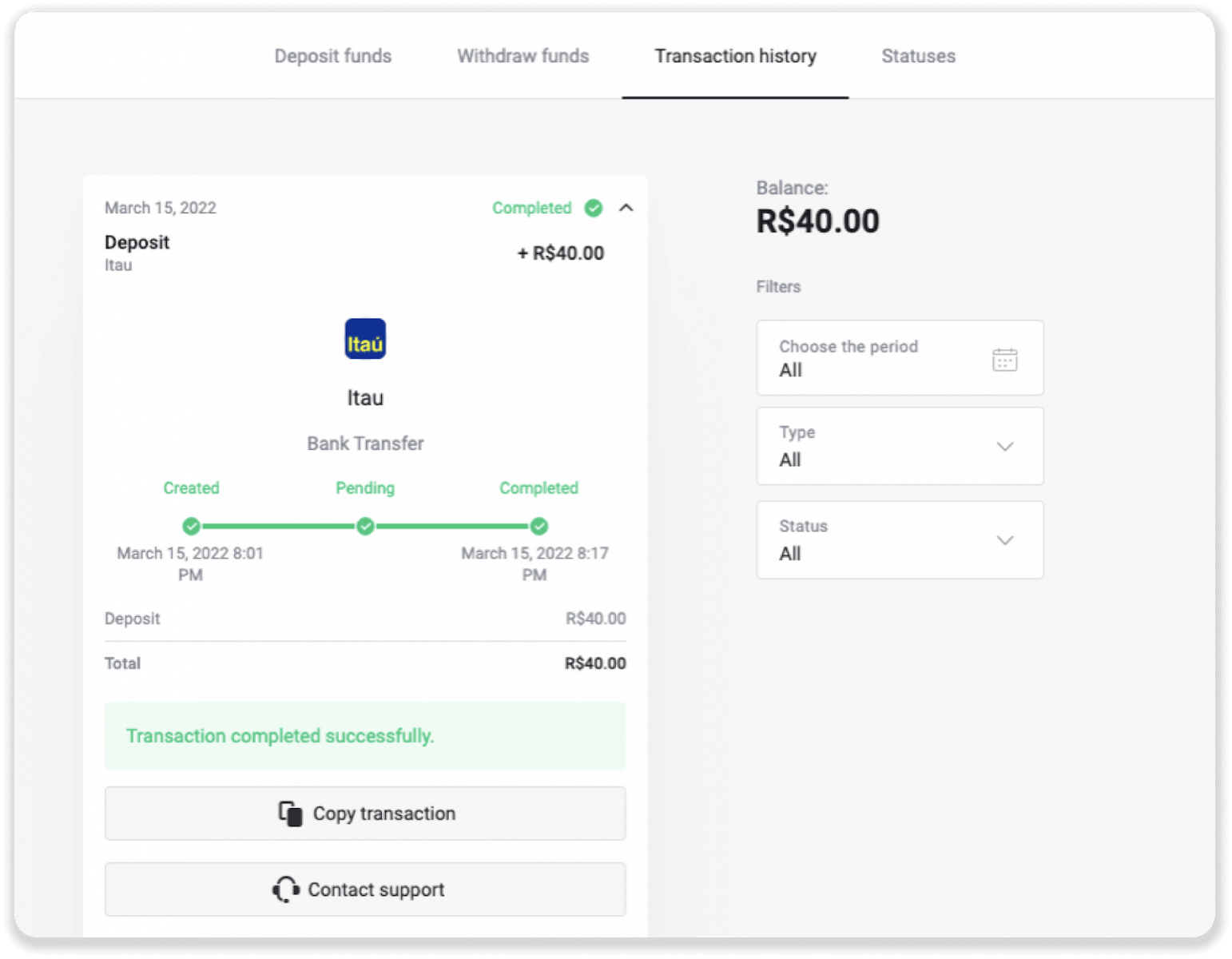
Vklad přes PicPay
1. Klikněte na tlačítko „Vložit“ v pravém horním rohu obrazovky.

2. Vyberte zemi a vyberte způsob platby „PicPay“.

3. Zadejte částku vkladu a klikněte na „Vložit“.

4. Budete automaticky přesměrováni na stránku poskytovatele plateb. Zadejte své osobní údaje: své jméno, CPF, CEP, e-mailovou adresu a telefonní číslo. Klikněte na „Potvrdit“.

5. Bude vygenerován QR kód. Můžete jej naskenovat pomocí aplikace PicPay.

6. Otevřete aplikaci PicPay a klikněte na „QR kód“. Naskenujte kód z předchozího kroku.

7. Vyberte způsob platby a klepněte na „Pagar“. Zadejte údaje o své bankovní kartě a klepněte na „Pokračovat“.

8. Zadejte své heslo PicPay a klepněte na „Pokračovat“. Zobrazí se potvrzení o platbě.

9. Chcete-li zkontrolovat stav své transakce, vraťte se na kartu „Historie transakcí“ a kliknutím na svůj vklad sledujte jeho stav.

Vklad přes Pagsmile
1. Klikněte na tlačítko „Vložit“ v pravém horním rohu obrazovky.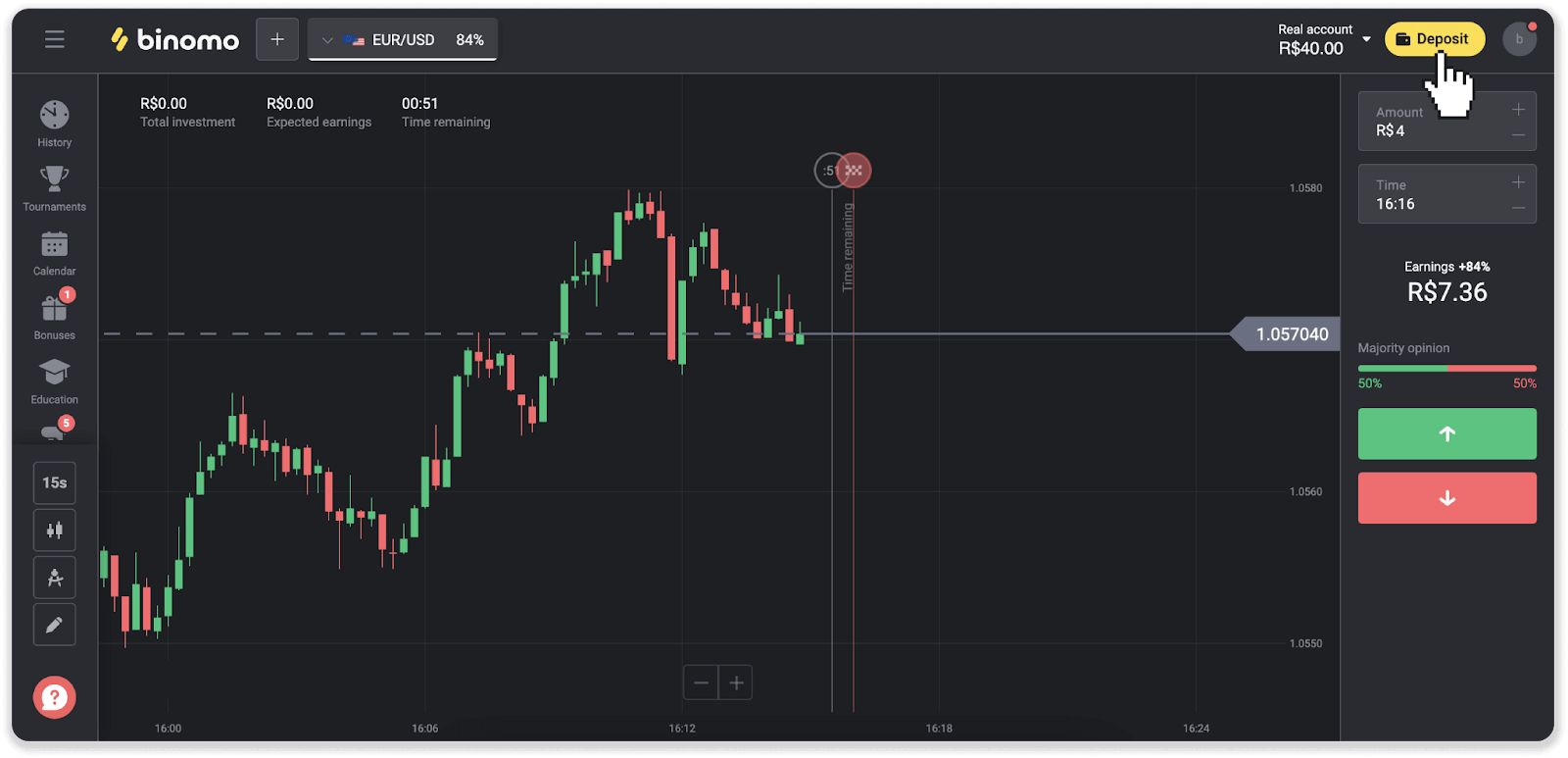
2. Vyberte zemi a vyberte jednu z platebních metod.
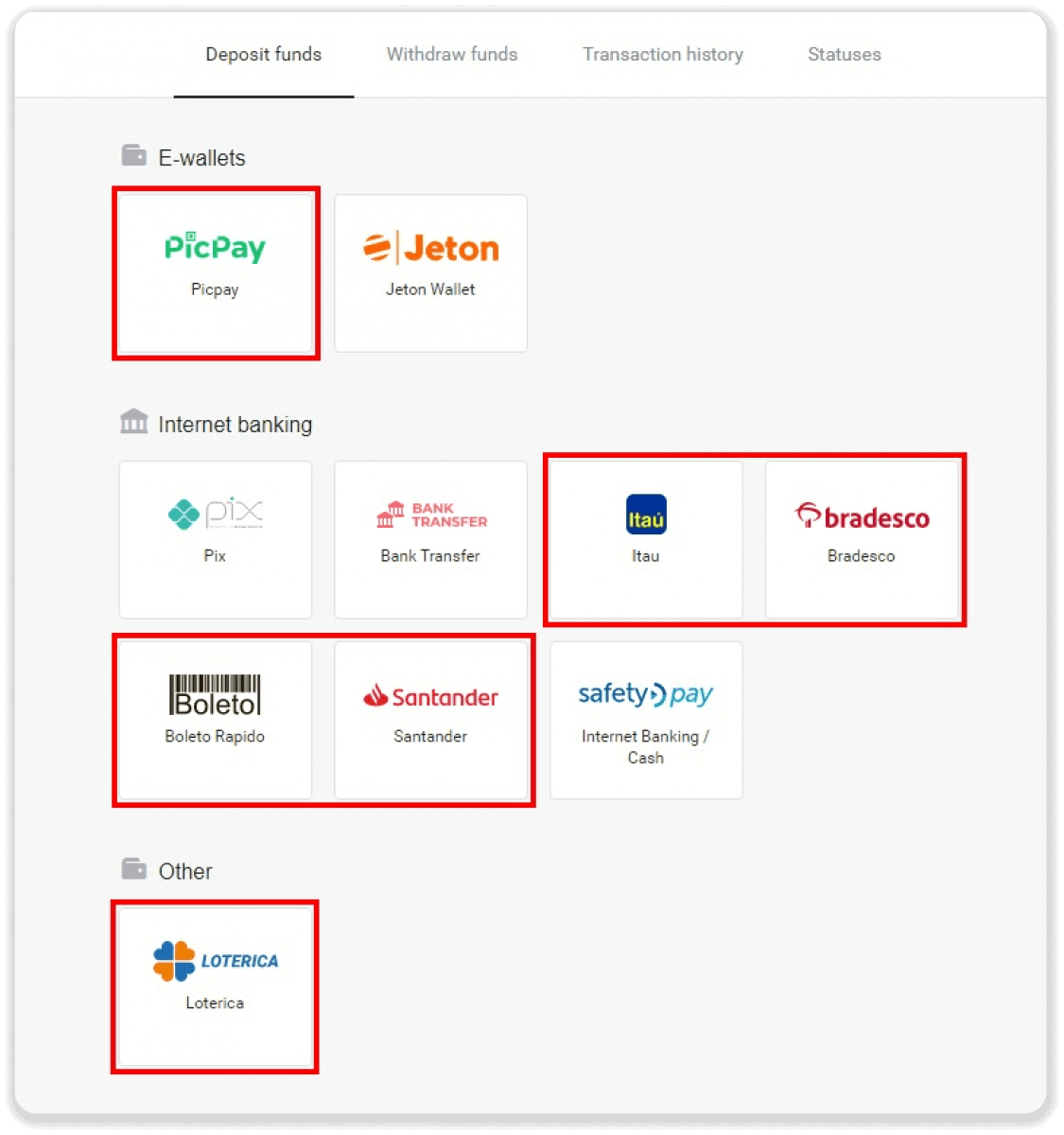
3. Zadejte částku vkladu a klikněte na „Vložit“.
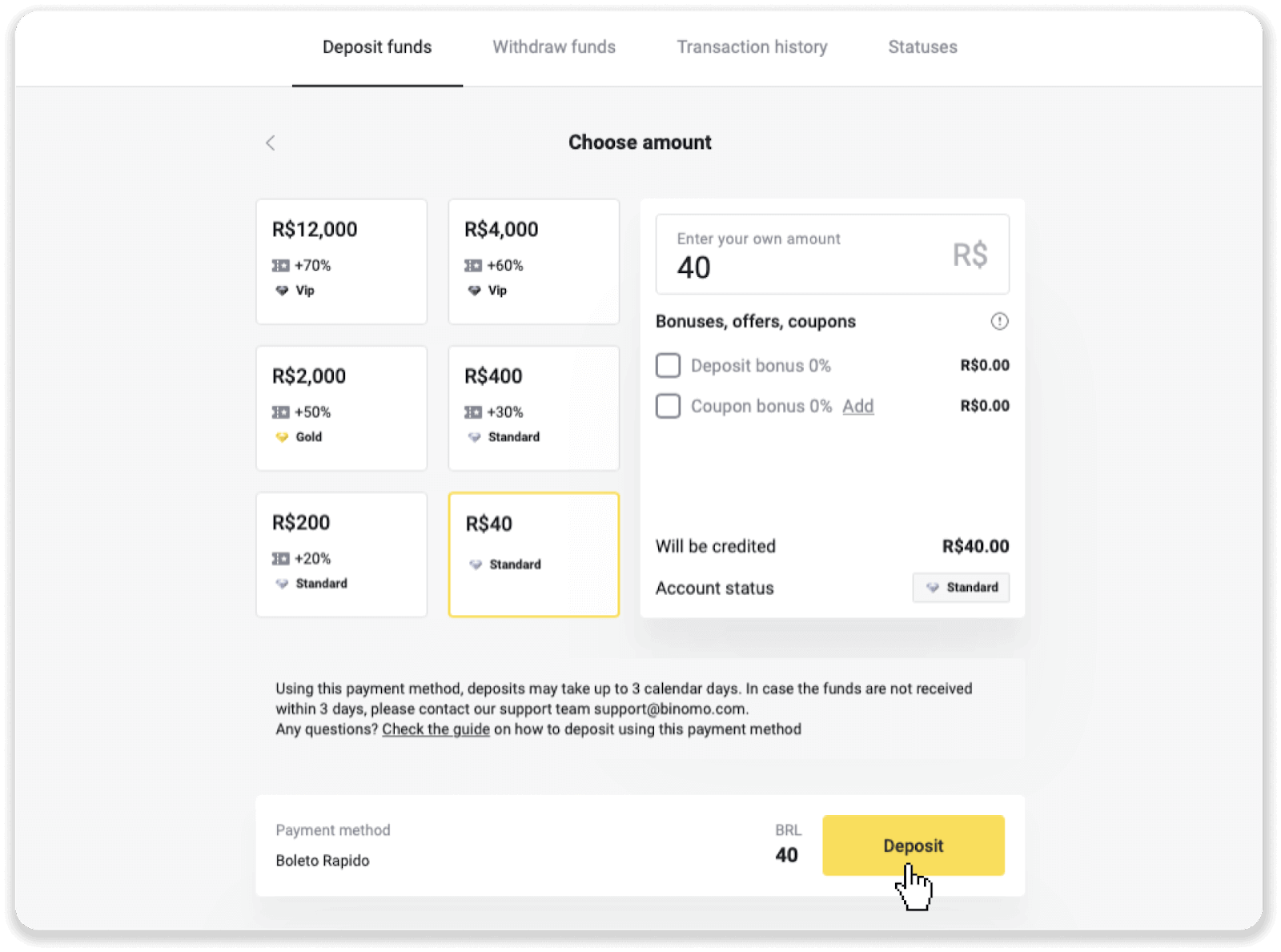
4. Budete automaticky přesměrováni na stránku poskytovatele plateb. Pro platby prostřednictvím Boleto Rápido a Lotérica zadejte své osobní údaje: své jméno, CPF, CEP, e-mailovou adresu a telefonní číslo. Klikněte na „Potvrdit“.
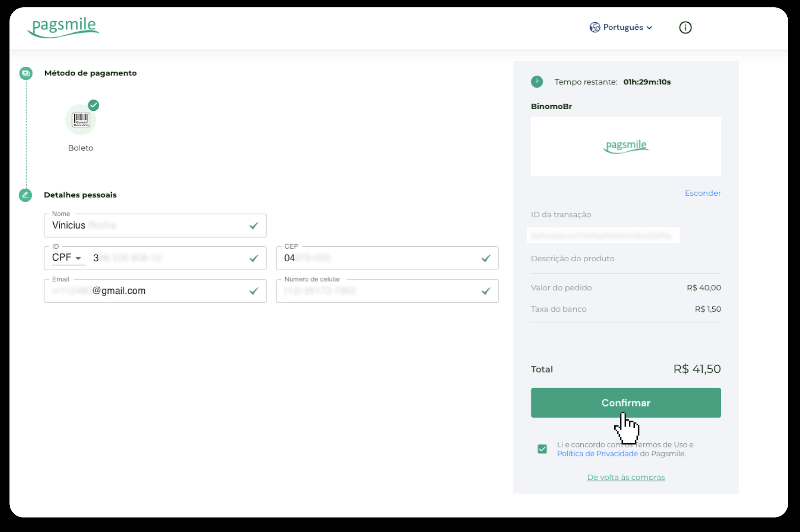
5. Pro platby přes PicPay nebo jednu z následujících bank si můžete na obrazovce vybrat Itaú, Santander, Bradesco e Caixa, zadat své osobní údaje: své jméno, CPF, e-mailovou adresu a telefonní číslo. Klikněte na „Potvrdit“.
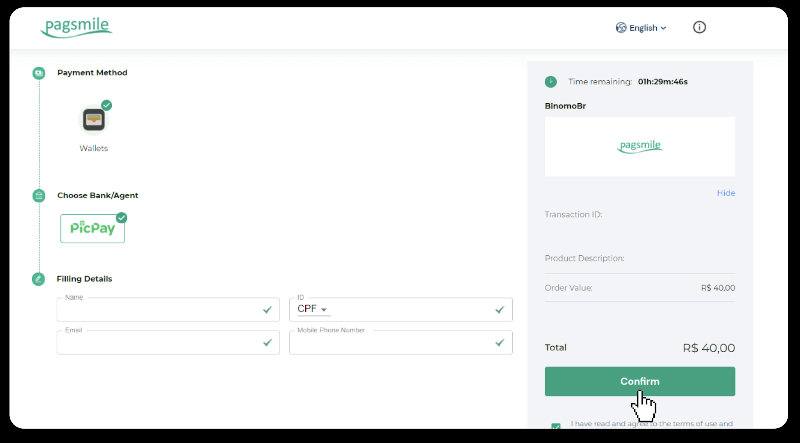
6. Chcete-li dokončit platbu pomocí Boleto Rápido, stáhněte si Boleto kliknutím na „Salavar PDF“. Nebo můžete naskenovat čárový kód pomocí vaší bankovní aplikace nebo kód zkopírovat.
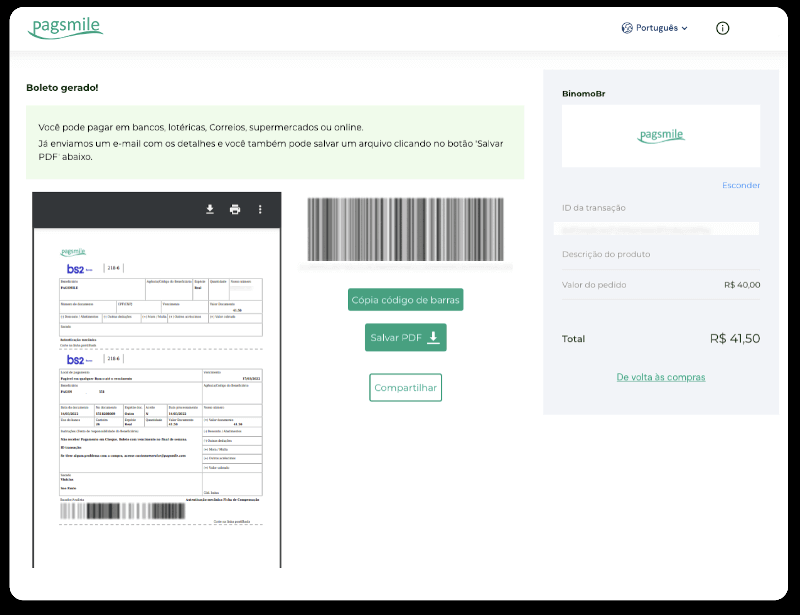
7. Pro dokončení platby pomocí Lotérica si poznamenejte „Código de convênio“ a své „Número de CPF/CNPJ“ a přejděte k nejbližší „Lotérica“ pro provedení platby.
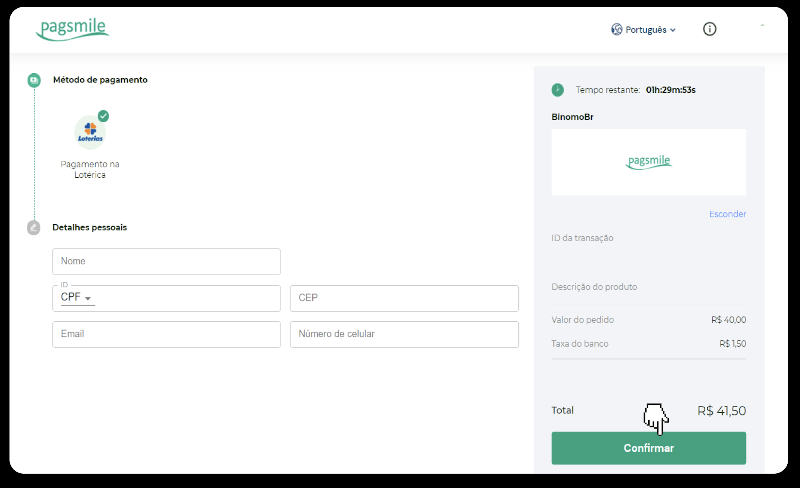
8. Pro dokončení platby přes PicPay si prosím uvědomte, že bude vygenerován QR kód. Můžete jej naskenovat pomocí aplikace PicPay pomocí podrobného průvodce na tomto odkazu.
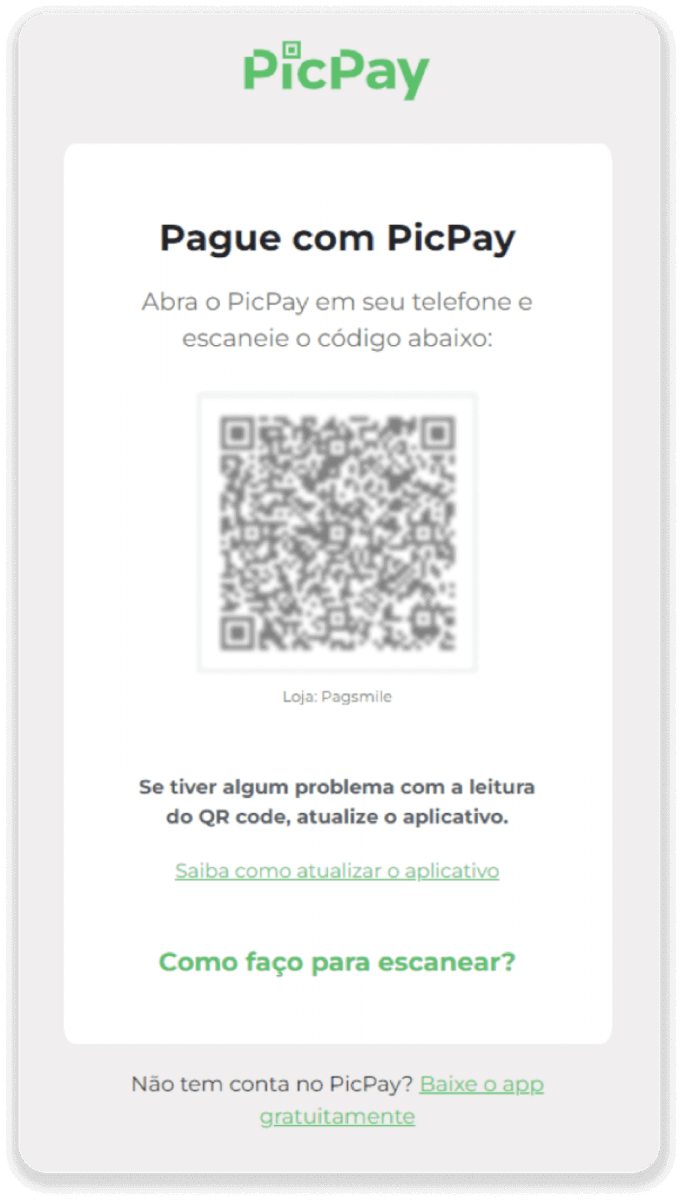
9. Pro dokončení platby bankovním převodem si prosím poznamenejte PIX klíč. Tuto stránku zatím nezavírejte, abyste mohli platbu dokončit stažením účtenky. Poté klikněte na název banky a zobrazí se vám podrobný návod, jak provést vklad přes Itaú, Santander, Bradesco a Caixa.
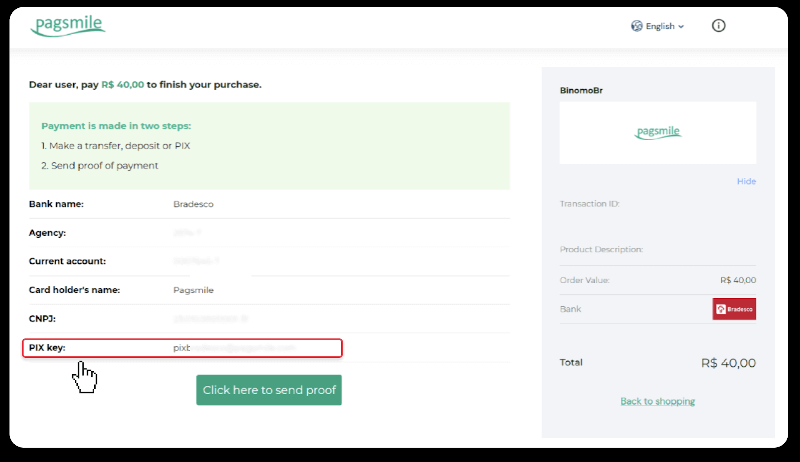
10. Chcete-li zkontrolovat stav své transakce, vraťte se na kartu „Historie transakcí“ a kliknutím na svůj vklad sledujte jeho stav.
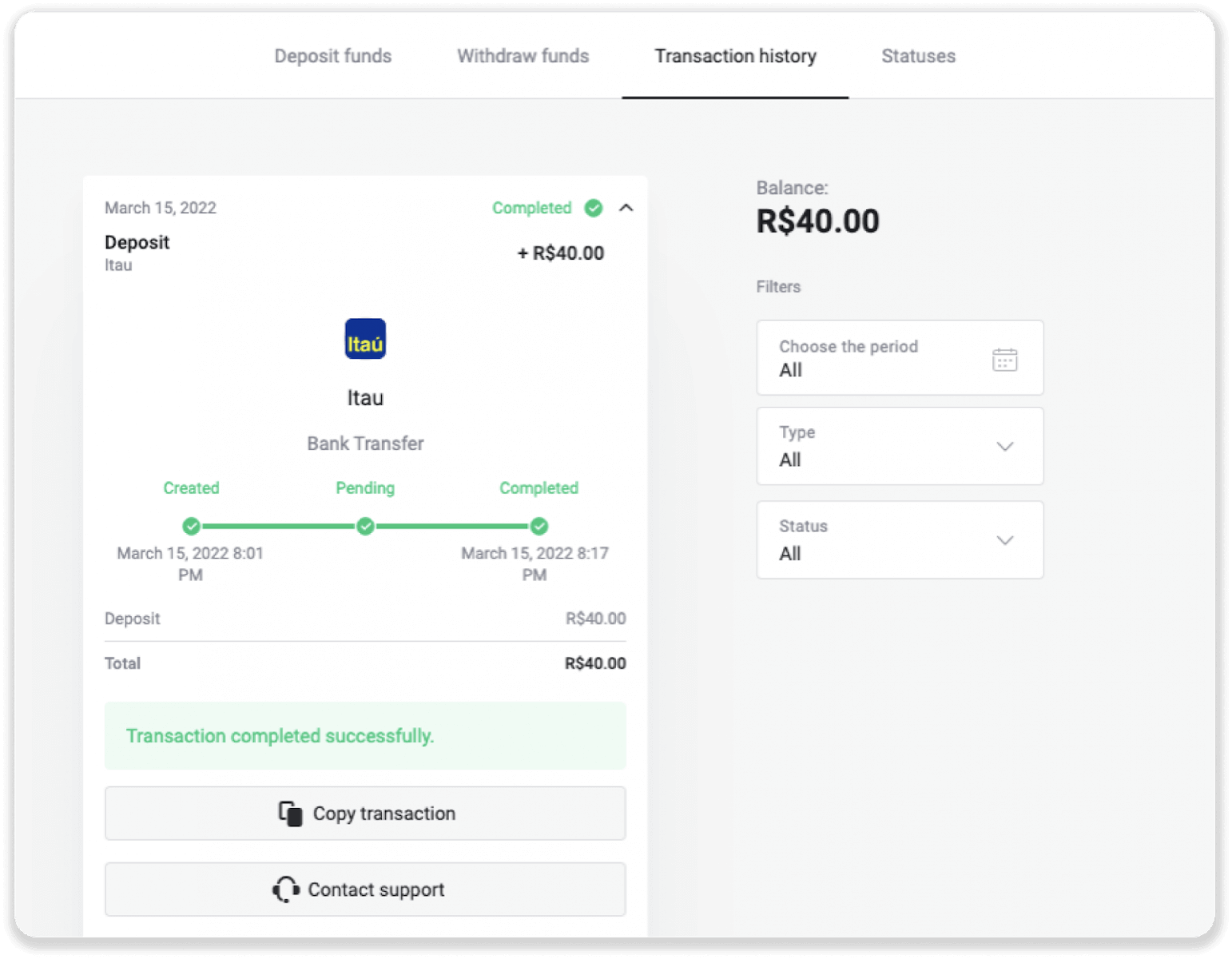
11. Pokud máte nějaké dotazy, neváhejte nás kontaktovat prostřednictvím našeho chatu, telegramu: Tým podpory Binomo a také prostřednictvím našeho e-mailu: [email protected]
Vklad přes Santander
1. Klikněte na tlačítko „Vložit“ v pravém horním rohu obrazovky.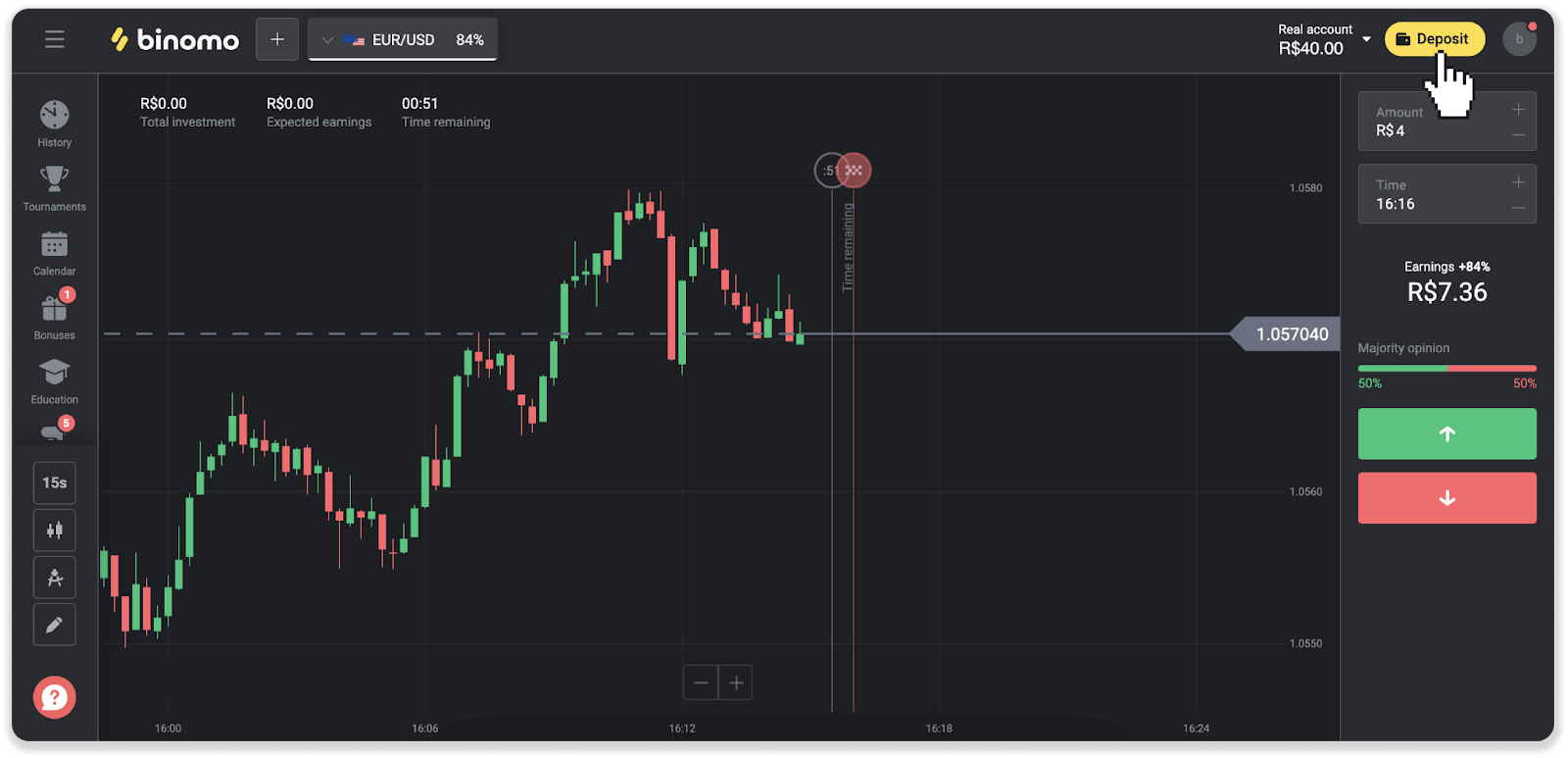
2. Vyberte zemi a vyberte způsob platby „Santander“.
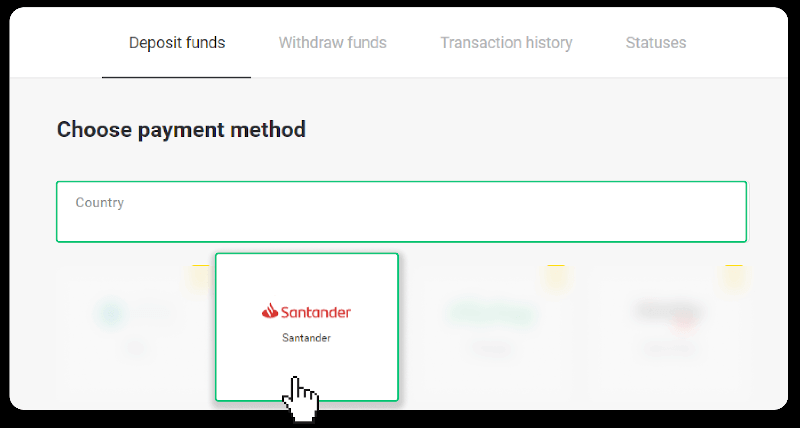
3. Zadejte částku vkladu a klikněte na „Vložit“.
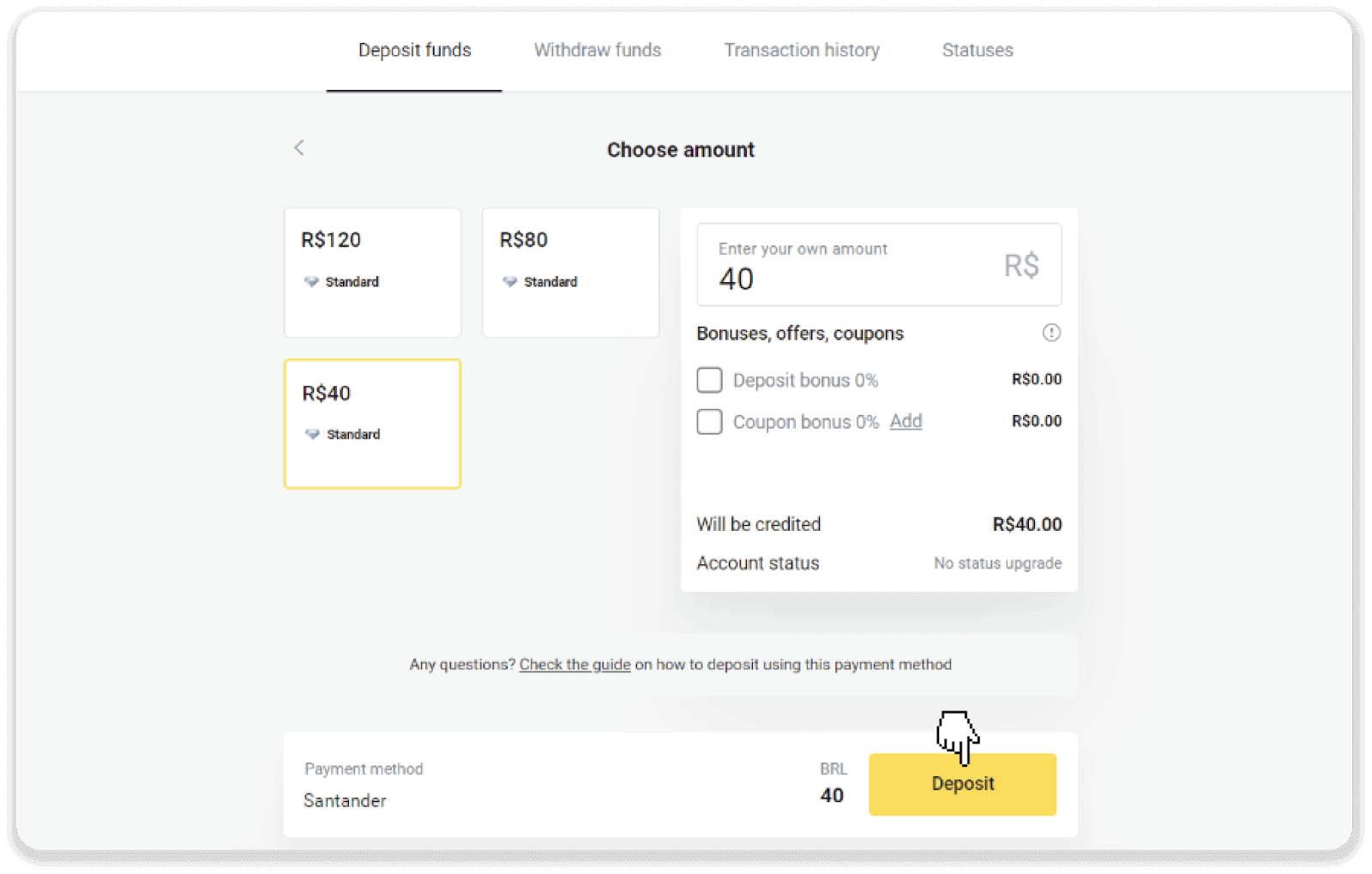
4. Budete automaticky přesměrováni na stránku poskytovatele plateb. Vyberte Bradesco a zadejte své osobní údaje: své jméno, CPF, CEP, e-mailovou adresu a telefonní číslo. Klikněte na „Potvrdit“.
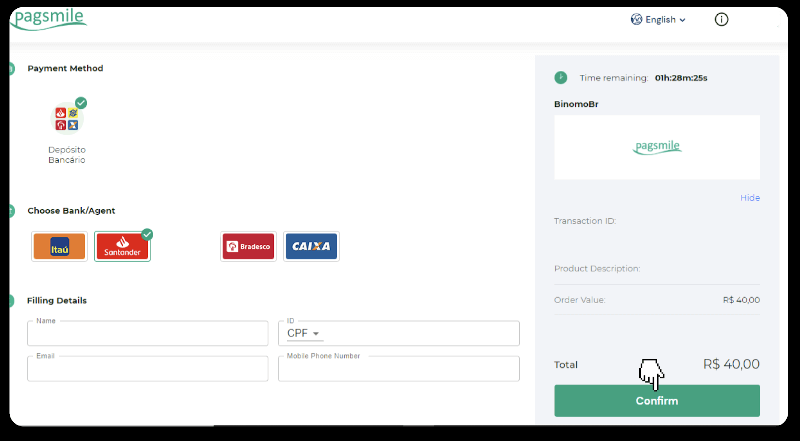
5. Poznamenejte si klíč PIX. Tuto stránku zatím nezavírejte, abyste mohli platbu dokončit stažením účtenky.
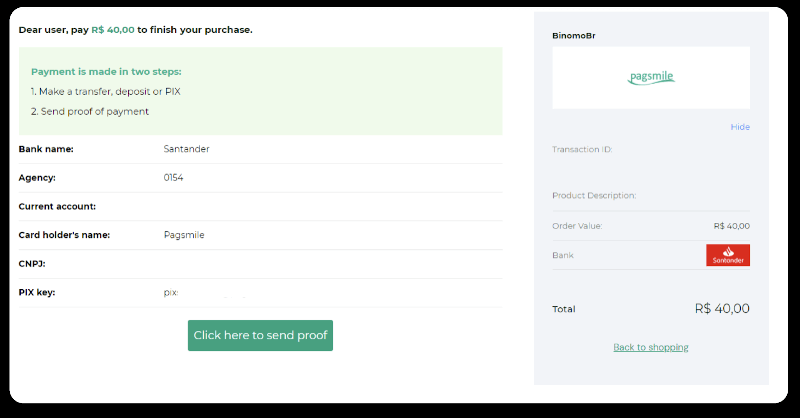
6. Přihlaste se ke svému účtu Santander. Klikněte na nabídku „PIX“ a poté klikněte na „Přenést“.
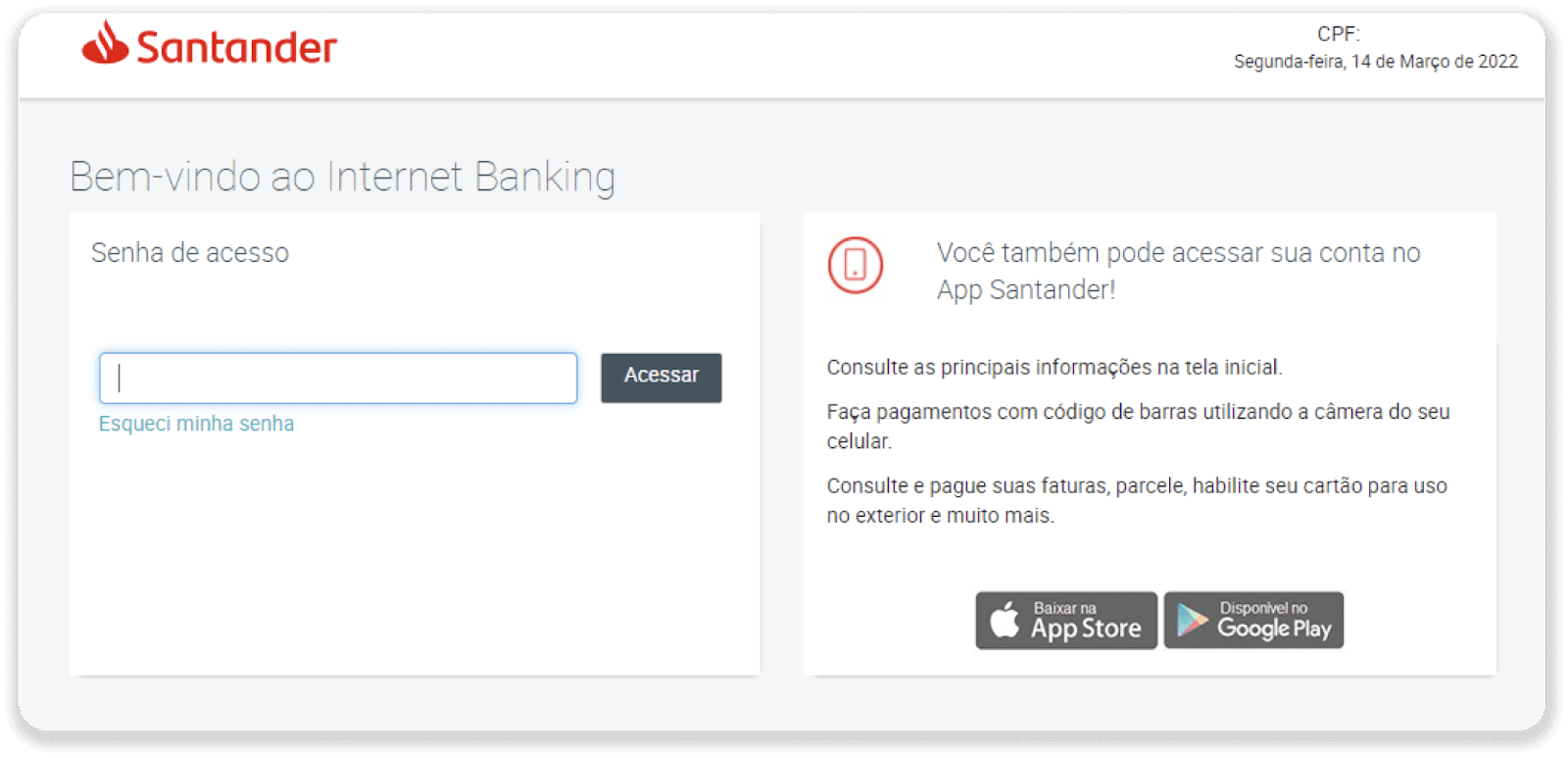
7. Vyberte „Pix e Transferências“. Poté vyberte „Fazer uma transferência“.
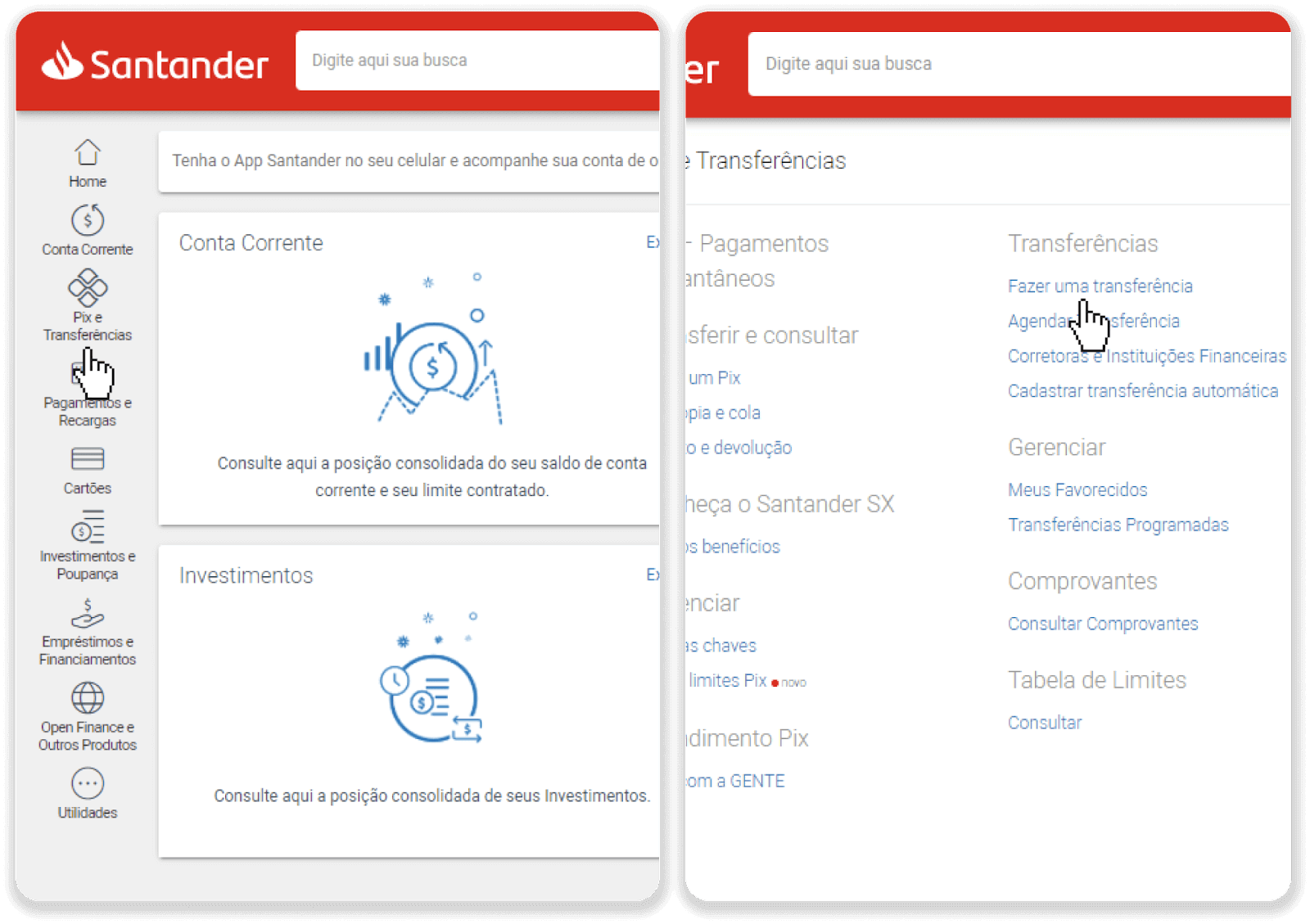
8. Pro provedení bankovního převodu vyplňte údaje o účtu. Klikněte na „Pokračovat“.
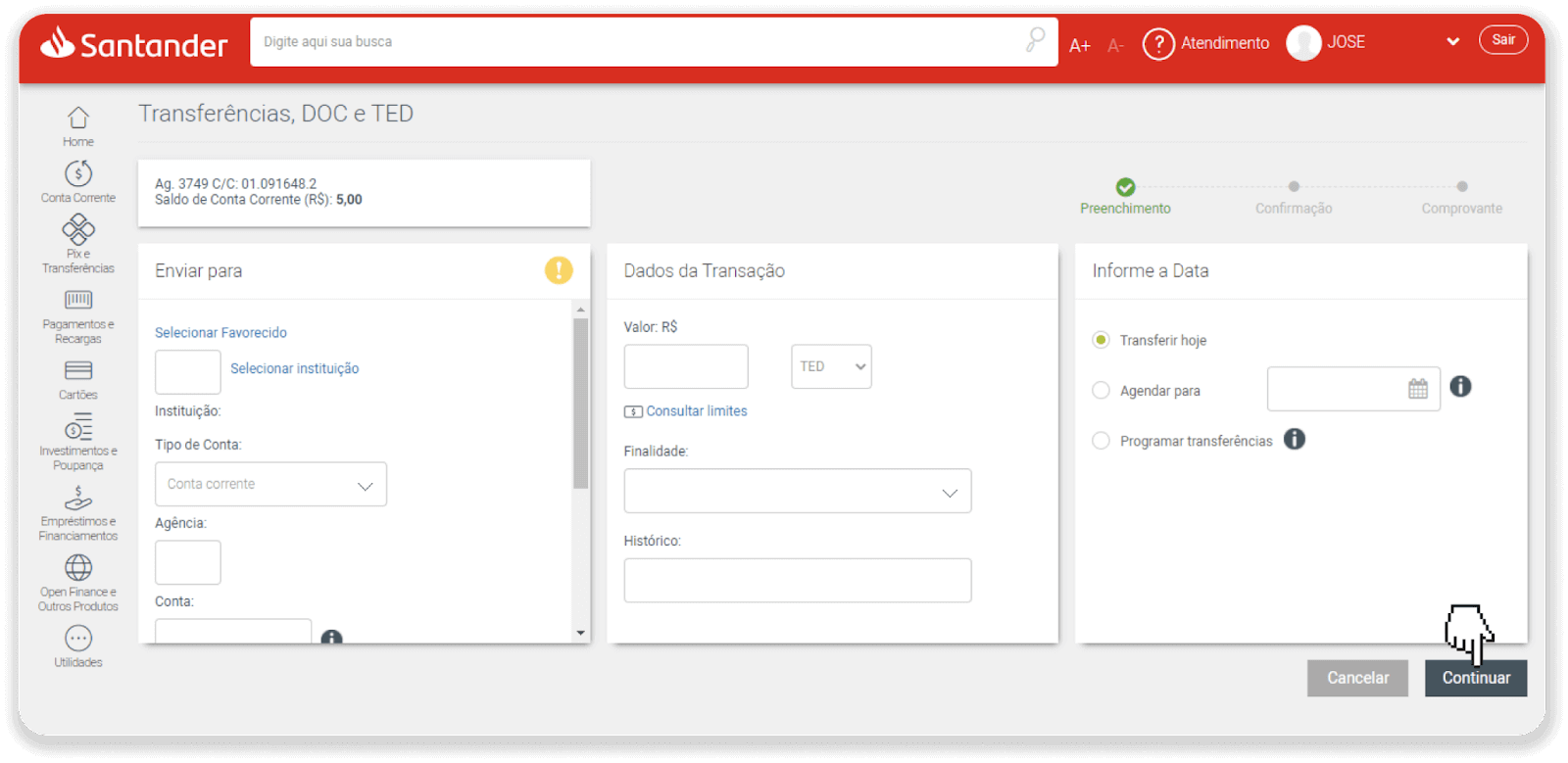
9. Platba je dokončena. Uložte účtenku kliknutím na „Salvar en PDF“.
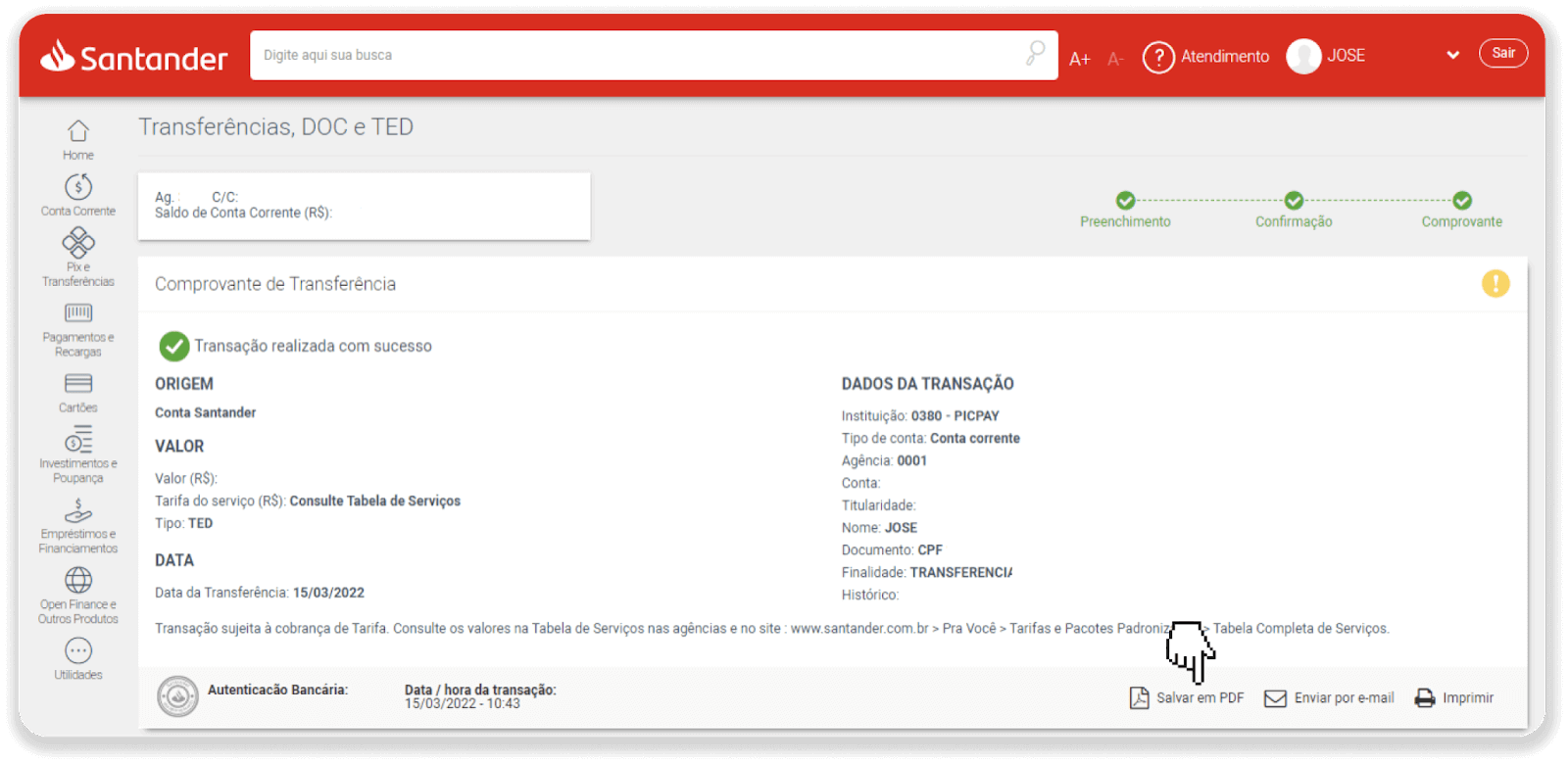
10. Vraťte se na stránku z kroku 5 a klikněte na tlačítko „Kliknutím sem pošlete důkaz“. Zadejte své bankovní údaje a kliknutím na „Nahrát“ nahrajte potvrzení.
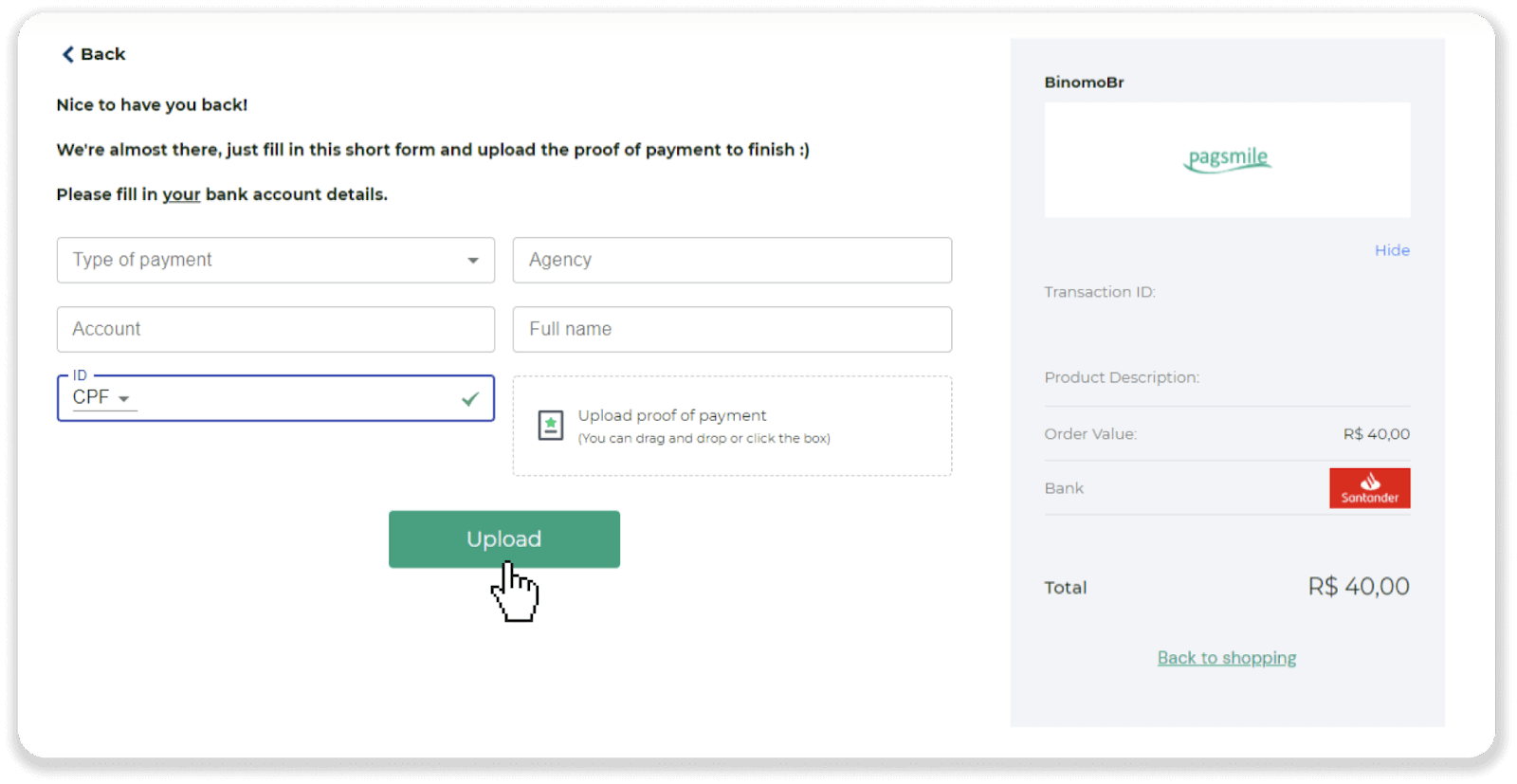
11. Chcete-li zkontrolovat stav své transakce, vraťte se na kartu „Historie transakcí“ a kliknutím na svůj vklad sledujte jeho stav.
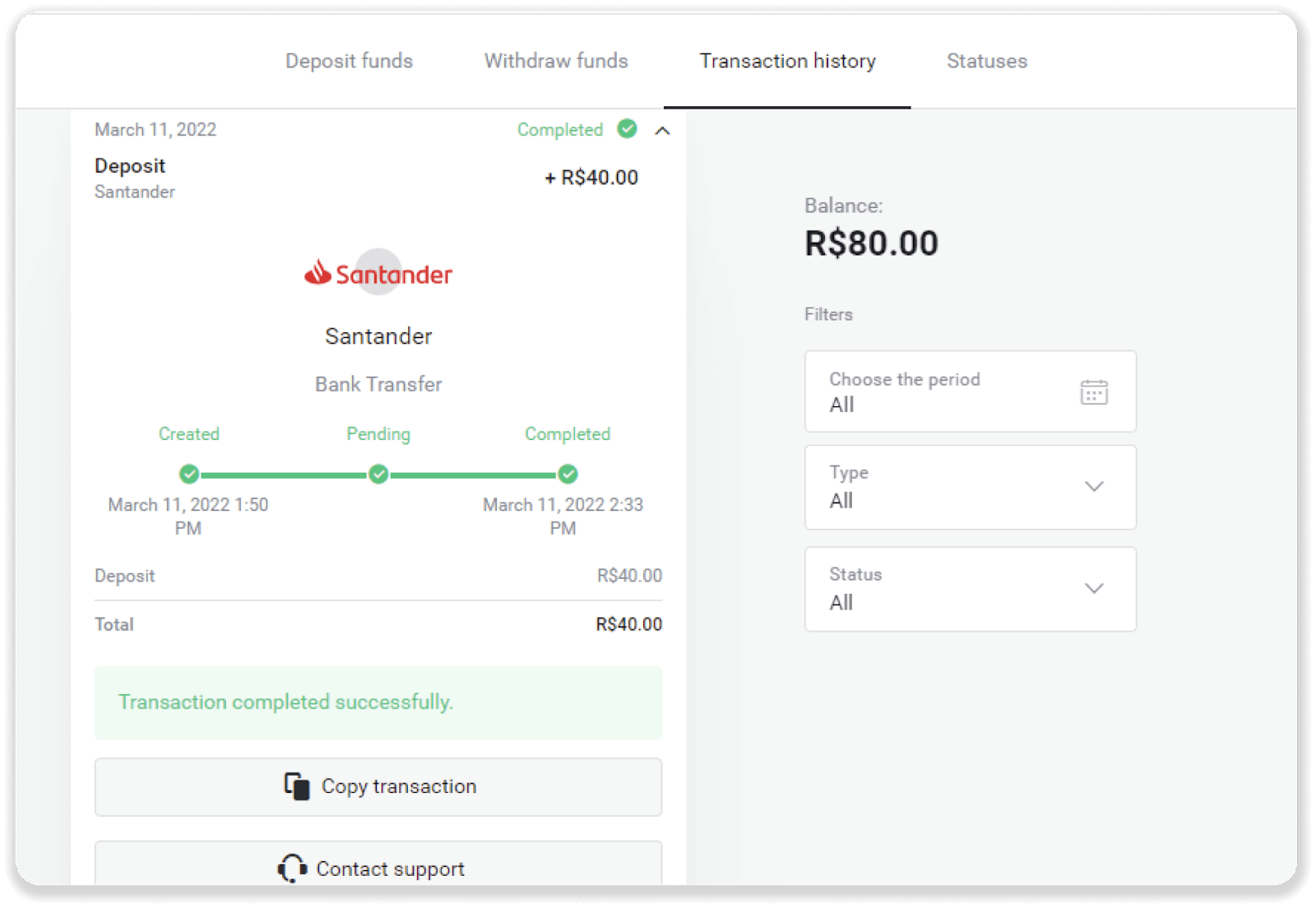
Často kladené otázky (FAQ)
Kdy budou prostředky připsány na můj účet?
Většina platebních systémů zpracovává transakce okamžitě po obdržení potvrzení nebo do jednoho pracovního dne. Ne však všechny a ne ve všech případech. Skutečná doba dokončení silně závisí na poskytovateli platby. Obvykle jsou podmínky specifikovány na webových stránkách poskytovatele nebo zobrazeny během objednávky transakce.
Pokud vaše platba zůstane „nevyřízená“ déle než 1 pracovní den nebo je dokončena, ale prostředky nebyly připsány na váš účet, kontaktujte nás na adrese [email protected] nebo v živém chatu.
Je bezpečné vám poslat peníze?
Je to zcela bezpečné, pokud provedete vklad prostřednictvím sekce „Pokladna“ na platformě Binomo (tlačítko „Vložit“ v pravém horním rohu). Spolupracujeme pouze s důvěryhodnými poskytovateli platebních služeb, kteří splňují standardy zabezpečení a ochrany osobních údajů, jako je 3-D Secure nebo standard PCI používaný společností Visa.
V některých případech budete při provádění vkladu přesměrováni na webové stránky našich partnerů. nebojte se. Pokud provádíte vklad prostřednictvím „Pokladny“, je zcela bezpečné vyplnit vaše osobní údaje a poslat prostředky CoinPayments nebo jiným poskytovatelům platebních služeb.
Můj vklad neprošel, co mám dělat?
Všechny neúspěšné platby spadají do těchto kategorií:
-
Prostředky nebyly strženy z vaší karty nebo peněženky. Níže uvedený vývojový diagram ukazuje, jak tento problém vyřešit.

-
Prostředky byly odepsány, ale nebyly připsány na účet Binomo. Níže uvedený vývojový diagram ukazuje, jak tento problém vyřešit.

V prvním případě zkontrolujte stav svého vkladu v „Historie transakcí“.
Ve webové verzi: Klikněte na svůj profilový obrázek v pravém horním rohu obrazovky a v nabídce vyberte záložku „Pokladna“. Poté klikněte na kartu Historie transakcí.

V mobilní aplikaci: Otevřete nabídku na levé straně a vyberte sekci „Zůstatek“.
Pokud je stav vašeho vkladu „ Nevyřízeno “, postupujte podle těchto kroků:
1. Zkontrolujte pokyny pro vkládání pomocí vaší platební metody v části Vklad v Centru nápovědy, abyste se ujistili, že vám neunikl žádný krok.
2. Pokud zpracování vaší platby trvá déle než jeden pracovní den , kontaktujte svou banku nebo poskytovatele digitální peněženky, aby vám pomohli problém identifikovat.
3. Pokud váš poskytovatel plateb říká, že je vše v pořádku, ale stále jste neobdrželi své prostředky, kontaktujte nás na adrese [email protected] nebo v živém chatu. Pomůžeme vám tento problém vyřešit.
Pokud je stav vašeho vkladu „ Odmítnuto “ nebo „ Chyba “, postupujte takto:
1. Klikněte na odmítnutý vklad. V některých případech je uveden důvod zamítnutí, jako v příkladu níže. (Pokud důvod není uveden nebo nevíte, jak jej opravit, přejděte ke kroku 4)

2. Vyřešte problém a znovu zkontrolujte způsob platby. Ujistěte se, že jeho platnost nevypršela, že máte dostatek finančních prostředků a že jste správně zadali všechny požadované informace, včetně jména a potvrzovacího SMS kódu. Doporučujeme také zkontrolovat pokyny pro vkládání pomocí vaší platební metody v části Vklad v centru nápovědy.
3. Odešlete žádost o vklad znovu.
4. Pokud jsou všechny údaje správné, ale stále nemůžete převést prostředky, nebo pokud není uveden důvod odmítnutí, kontaktujte nás na adrese [email protected] nebo v živém chatu. Pomůžeme vám tento problém vyřešit.
Ve druhém případě, kdy byly prostředky odepsány z vaší karty nebo peněženky, ale neobdrželi jste je do jednoho pracovního dne,budeme muset potvrdit platbu, abychom mohli sledovat váš vklad.
Chcete-li nám pomoci převést váš vklad na váš účet Binomo, postupujte takto:
1. Vyzvedněte si potvrzení o platbě. Může to být bankovní výpis nebo snímek obrazovky z bankovní aplikace nebo online služby. Mělo by být viditelné vaše jméno a příjmení, číslo karty nebo peněženky, částka platby a datum provedení.
2. Shromážděte ID transakce této platby na Binomo. Chcete-li získat ID transakce, postupujte takto:
-
Přejděte do sekce Historie transakcí.
-
Klikněte na vklad, který nebyl připsán na vrub vašeho účtu.

-
Klikněte na tlačítko „Kopírovat transakci“. Nyní nám to můžete vložit do dopisu.

3. Odešlete potvrzení o platbě a ID transakce na [email protected] nebo v živém chatu. Můžete také stručně vysvětlit problém.
A nebojte se, pomůžeme vám sledovat vaši platbu a převést ji na váš účet co nejrychleji.
Jak dlouho trvá, než budou peníze vloženy na můj účet?
Když provedete vklad, bude mu přidělen stav „ Nevyřízeno “. Tento stav znamená, že poskytovatel plateb nyní zpracovává vaši transakci. Každý poskytovatel má své vlastní období zpracování.
Chcete-li zjistit informace o průměrné a maximální době zpracování transakce pro váš čekající vklad, postupujte podle následujících kroků:
1. Klikněte na svůj profilový obrázek v pravém horním rohu obrazovky a v nabídce vyberte záložku „ Pokladna “. Poté klikněte na kartu Historie transakcí.
Pro uživatele mobilních aplikací : otevřete nabídku na levé straně a vyberte sekci „Zůstatek“.

2. Klikněte na svůj vklad a zjistěte dobu zpracování vaší transakce.dep_2.png

Poznámka. Poskytovatelé plateb obvykle zpracují všechny vklady během několika hodin. Maximální doba zpracování transakce je zřídka relevantní a je často způsobena státními svátky, předpisy poskytovatele plateb atd.
Platíte za vklad?
Binomo si nikdy neúčtuje žádný poplatek ani provizi za vložení finančních prostředků. Je to přesně naopak: za dobití účtu můžete získat bonus. Někteří poskytovatelé platebních služeb však mohou účtovat poplatky, zejména pokud jsou váš účet Binomo a způsob platby v různých měnách.
Poplatky za převod a ztráty z konverze se značně liší v závislosti na poskytovateli plateb, zemi a měně. Obvykle je uveden na webových stránkách poskytovatele nebo zobrazen během objednávky transakce.
Jak pracovat Binomo Trading
Co je to aktivum?
Aktivum je finanční nástroj používaný k obchodování. Všechny obchody jsou založeny na dynamice ceny vybraného aktiva. Existují různé typy aktiv: zboží (GOLD, SILVER), majetkové cenné papíry (Apple, Google), měnové páry (EUR/USD) a indexy (CAC40, AES).
Chcete-li vybrat aktivum, se kterým chcete obchodovat, postupujte takto:
1. Klikněte na sekci aktiv v levém horním rohu platformy, abyste viděli, jaká aktiva jsou k dispozici pro váš typ účtu. 2. Můžete procházet seznamem aktiv. Aktiva, která máte k dispozici, jsou obarvena bíle. Klikněte na aktivum a obchodujte s ním. 3. Pokud používáte webovou verzi platformy, můžete obchodovat s více aktivy najednou. Klikněte na tlačítko „+“ vlevo v sekci aktiv. Vybrané aktivum se sčítá.



Jak mohu otevřít obchod?
Když obchodujete, rozhodujete se, zda cena aktiva půjde nahoru nebo dolů a získáte další zisk, pokud je vaše předpověď správná.
Chcete-li otevřít obchod, postupujte takto:
1. Vyberte typ účtu. Pokud je vaším cílem procvičit si obchodování s virtuálními prostředky, zvolte demo účet . Pokud jste připraveni obchodovat se skutečnými prostředky , vyberte si skutečný účet .
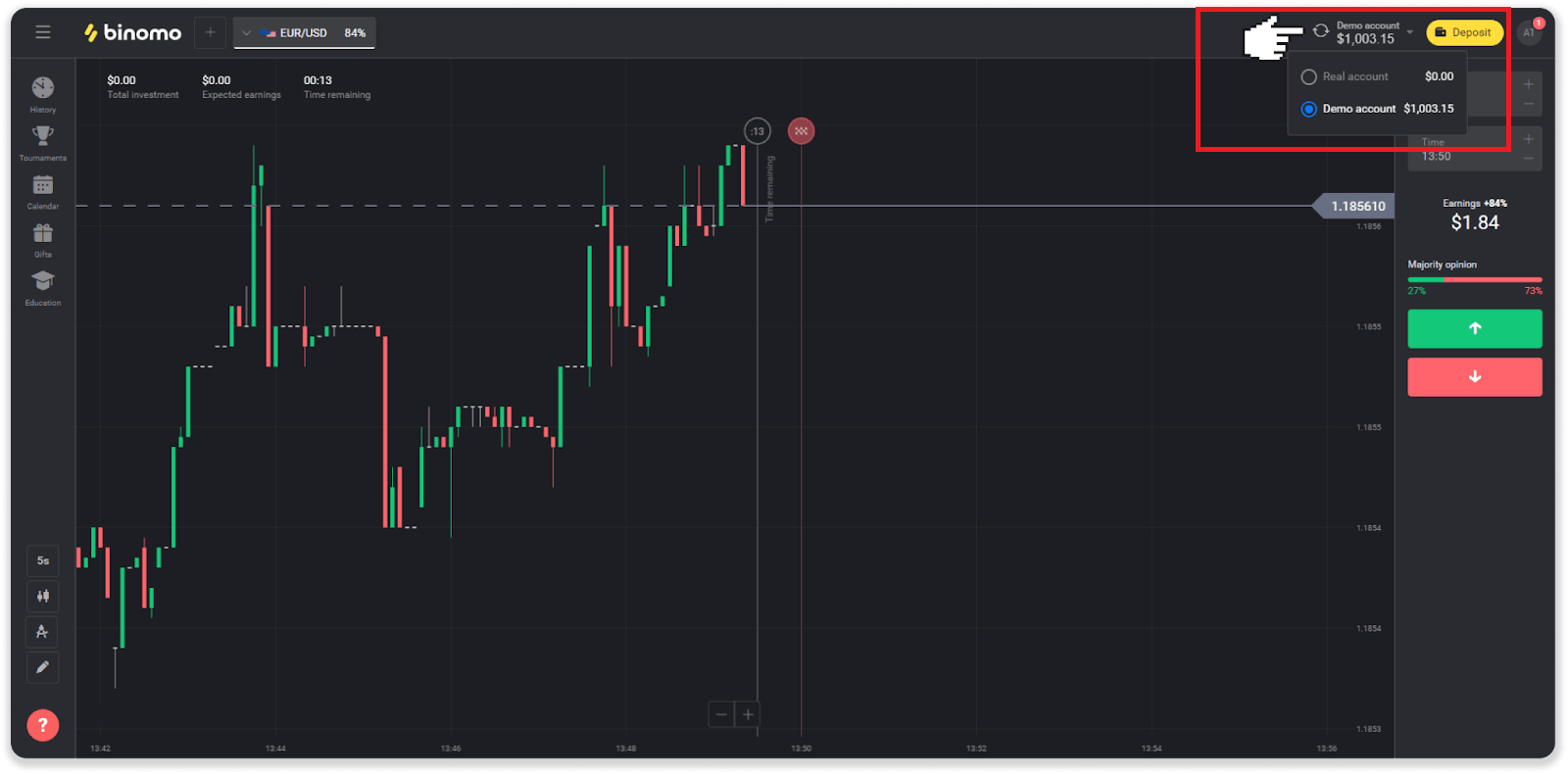
2. Vyberte položku. Procento vedle aktiva určuje jeho ziskovost. Čím vyšší procento – tím vyšší zisk v případě úspěchu.
Příklad.Pokud se obchod v hodnotě 10 USD se ziskovostí 80 % uzavře s kladným výsledkem, bude k vašemu zůstatku připsáno 18 USD. 10 USD je vaše investice a 8 USD je zisk.
Ziskovost některých aktiv se může lišit v závislosti na době expirace obchodu a v průběhu dne v závislosti na situaci na trhu.
Všechny obchody se uzavírají se ziskovostí, která byla uvedena při jejich otevření.
Vezměte prosím na vědomí, že míra příjmu závisí na době obchodování (krátká – pod 5 minut nebo dlouhá – nad 15 minut).
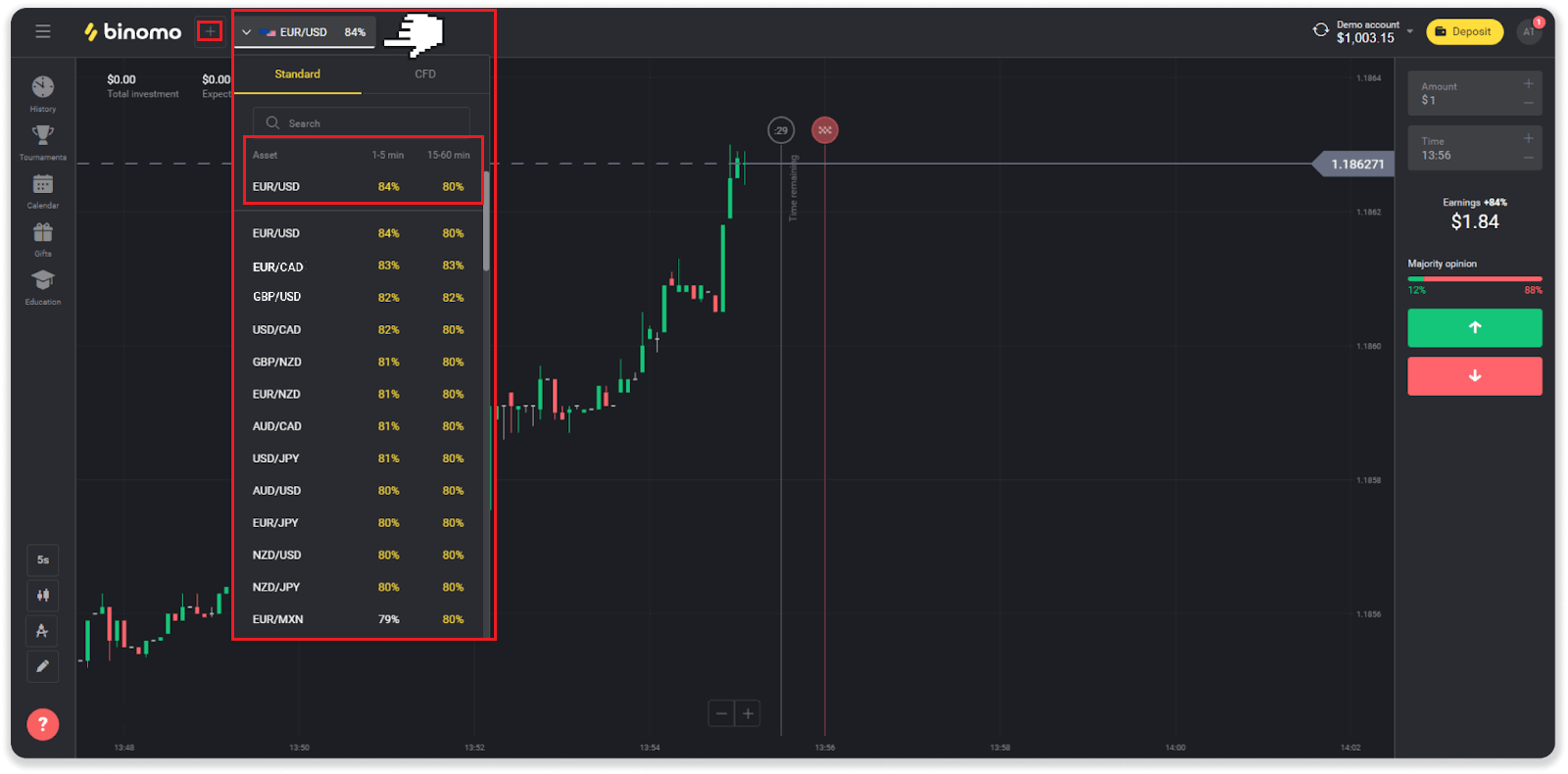
3. Nastavte částku, kterou se chystáte investovat. Minimální částka pro obchod je 1 $, maximální - 1 000 $ nebo ekvivalent v měně vašeho účtu. Doporučujeme začít s malými obchody, abyste otestovali trh a dostali se do pohody.
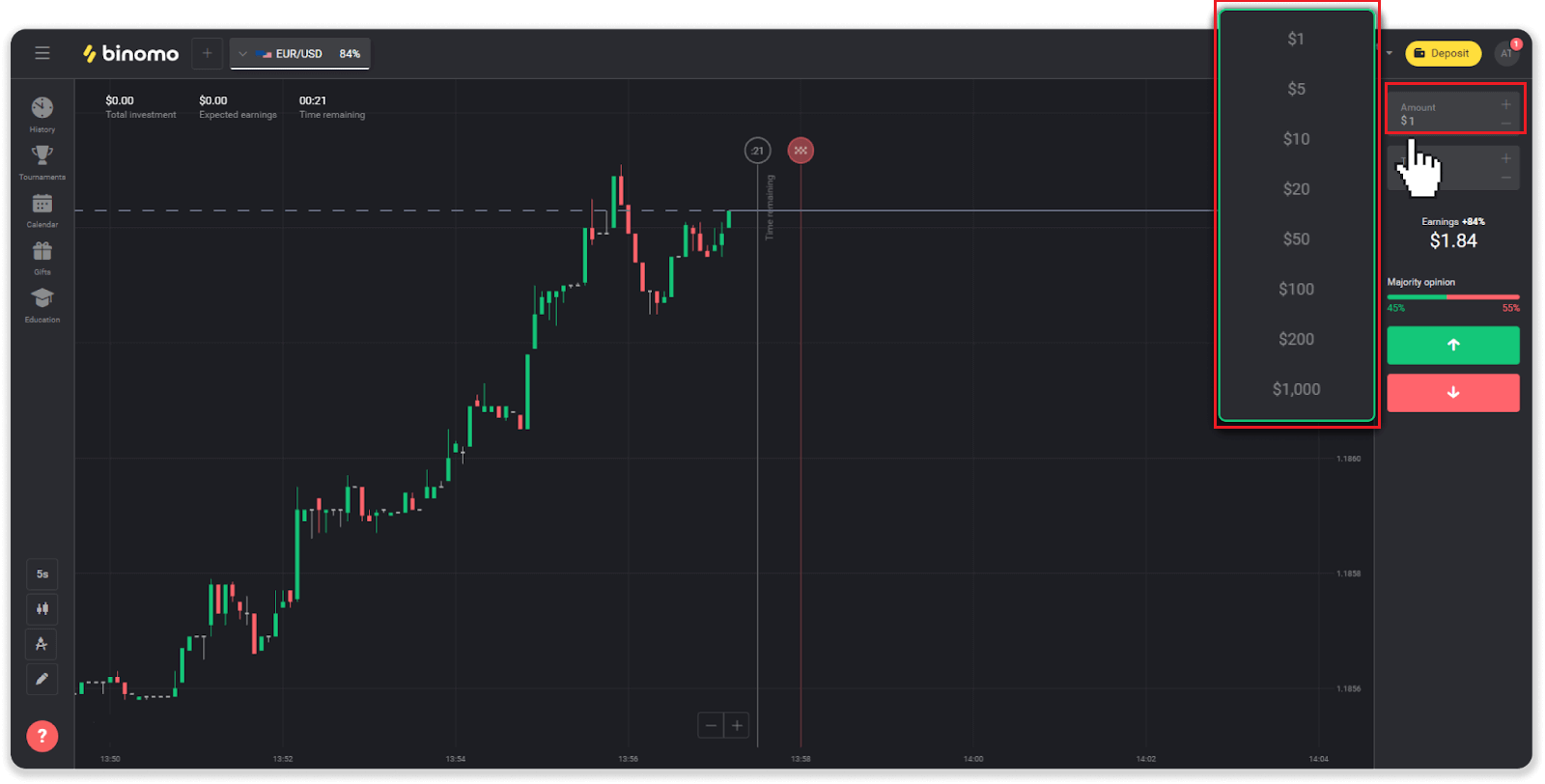
4. Vyberte dobu expirace obchodu
Doba expirace je doba pro ukončení obchodu. Můžete si vybrat z mnoha časů expirace: 1 minuta, 5 minut, 15 minut atd. Je pro vás bezpečnější začít s 5minutovým časovým obdobím a 1 $ za každou obchodní investici.
Vezměte prosím na vědomí, že si zvolíte čas uzavření obchodu, nikoli jeho trvání.
Příklad . Pokud byste jako čas expirace zvolili 14:45, obchod by se uzavřel přesně ve 14:45.
Také je zde řádek, který ukazuje dobu nákupu pro váš obchod. Měli byste věnovat pozornost tomuto řádku. Dá vám vědět, jestli můžete otevřít další obchod. A červená čára značí konec obchodu. V té době víte, že obchod může získat další finanční prostředky nebo je nemůže získat.
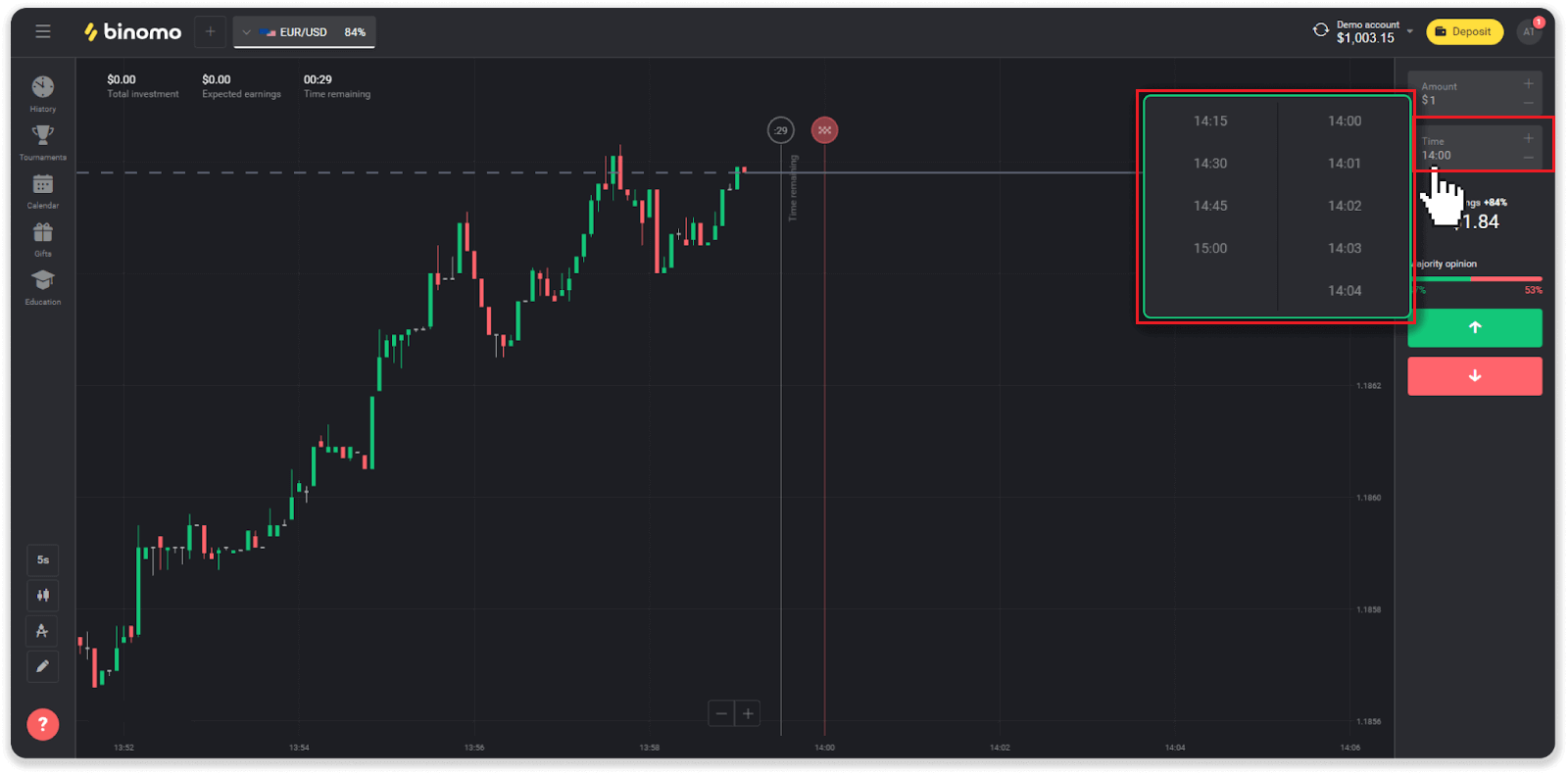
5. Analyzujte pohyb cen na grafu a vytvořte předpověď. Klikněte na zelené tlačítko, pokud si myslíte, že cena aktiva poroste, nebo na červené tlačítko, pokud si myslíte, že půjde dolů.
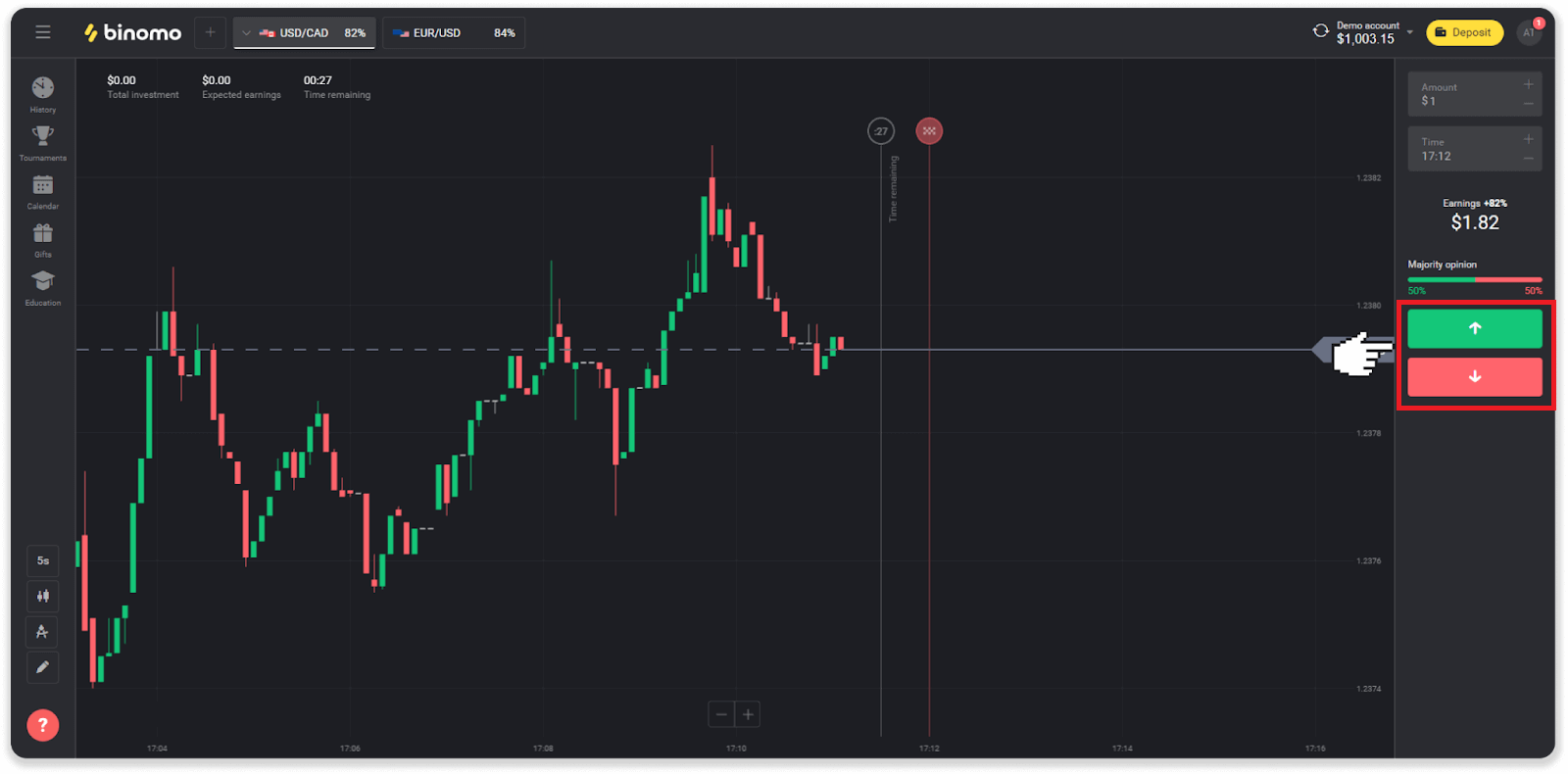
6. Počkejte na uzavření obchodu, abyste zjistili, zda byla vaše předpověď správná.Pokud by tomu tak bylo, částka vaší investice plus zisk z aktiva by se přidala k vašemu zůstatku. V případě nerozhodného výsledku – kdy se otevírací cena rovná zavírací ceně – by se k vašemu zůstatku vrátila pouze počáteční investice. Pokud by vaše předpověď nebyla správná – investice by se nevrátila.
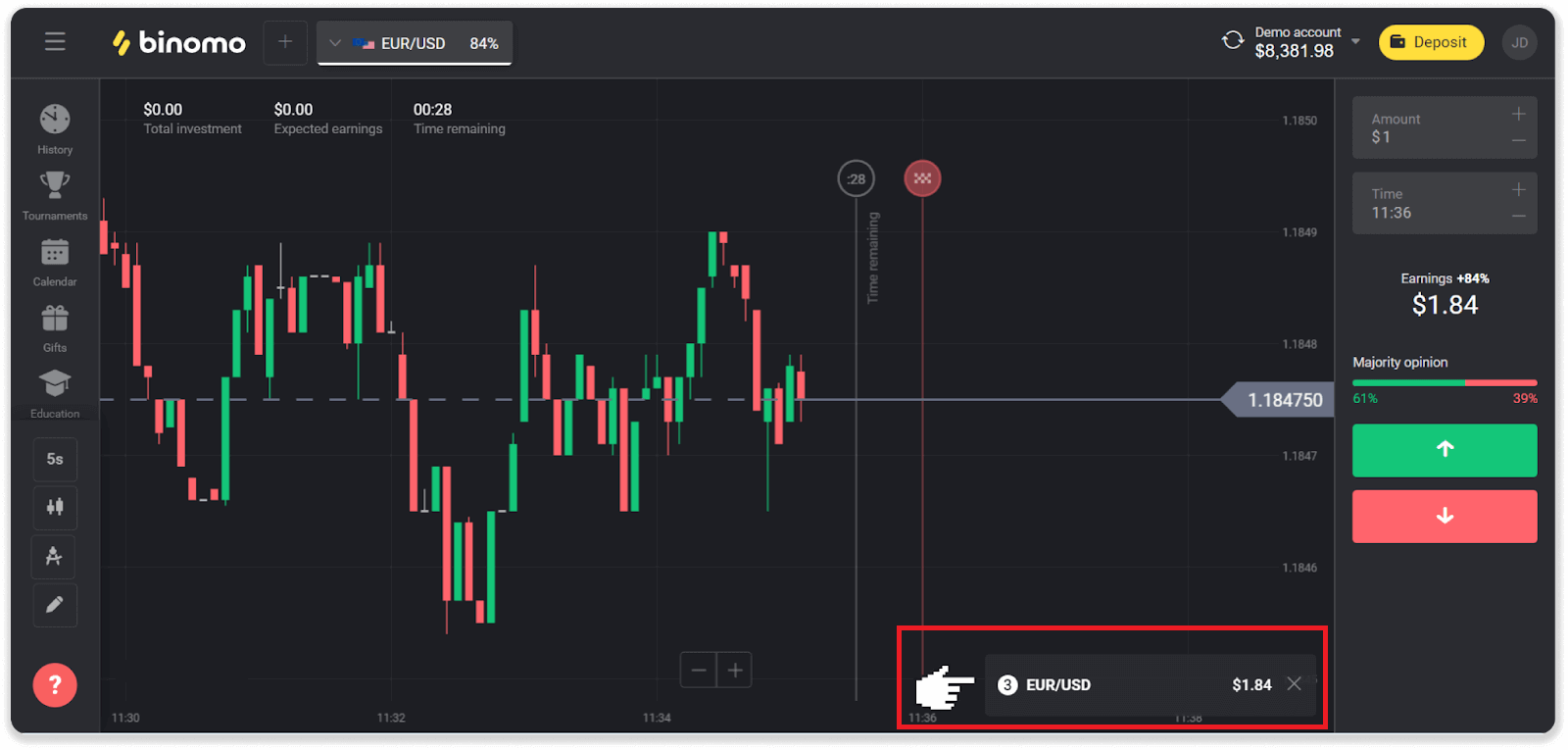
Poznámka . Trh je vždy o víkendu uzavřen, takže měnové páry, komoditní aktiva a akcie společností nejsou k dispozici. Tržní aktiva budou k dispozici v pondělí v 7:00 UTC. Mezitím nabízíme obchodování na OTC – víkendových aktivech!
Jak vypočítám obchodní obrat?
Obchodní obrat je součtem všech obchodů od posledního vkladu.Existují dva případy, kdy se používá obchodní obrat:
- Provedli jste vklad a rozhodli jste se vybrat prostředky před obchodováním.
- Použili jste bonus, který implikuje obchodní obrat.
Příklad . Obchodník vložil 50 USD. Výše obchodního obratu pro obchodníka bude 100 $ (dvojnásobek částky vkladu). Po dokončení obchodního obratu může obchodník vybrat finanční prostředky bez provize.
Ve druhém případě, když aktivujete bonus, musíte pro výběr prostředků dokončit obchodní obrat.
Obchodní obrat se vypočítá podle tohoto vzorce:
výše bonusu vynásobená jeho pákovým faktorem.
Pákový faktor může být:
- Uvedeno v bonusu.
- Pokud to není uvedeno, pak pro bonusy, které jsou nižší než 50 % částky vkladu, bude pákový faktor 35.
- U bonusů, které jsou více než 50 % z vkladu, by to bylo 40.
Poznámka . Do obchodního obratu se započítávají úspěšné i neúspěšné obchody, ale v úvahu se bere pouze ziskovost aktiva; investice není zahrnuta.
Kde najdu historii svých obchodů?
Je zde sekce historie, kde najdete všechny informace o vašich otevřených obchodech a obchodech, které jste uzavřeli. Chcete-li otevřít svou obchodní historii, postupujte takto:Ve webové verzi:
1. Klikněte na ikonu „Clock“ na levé straně platformy.
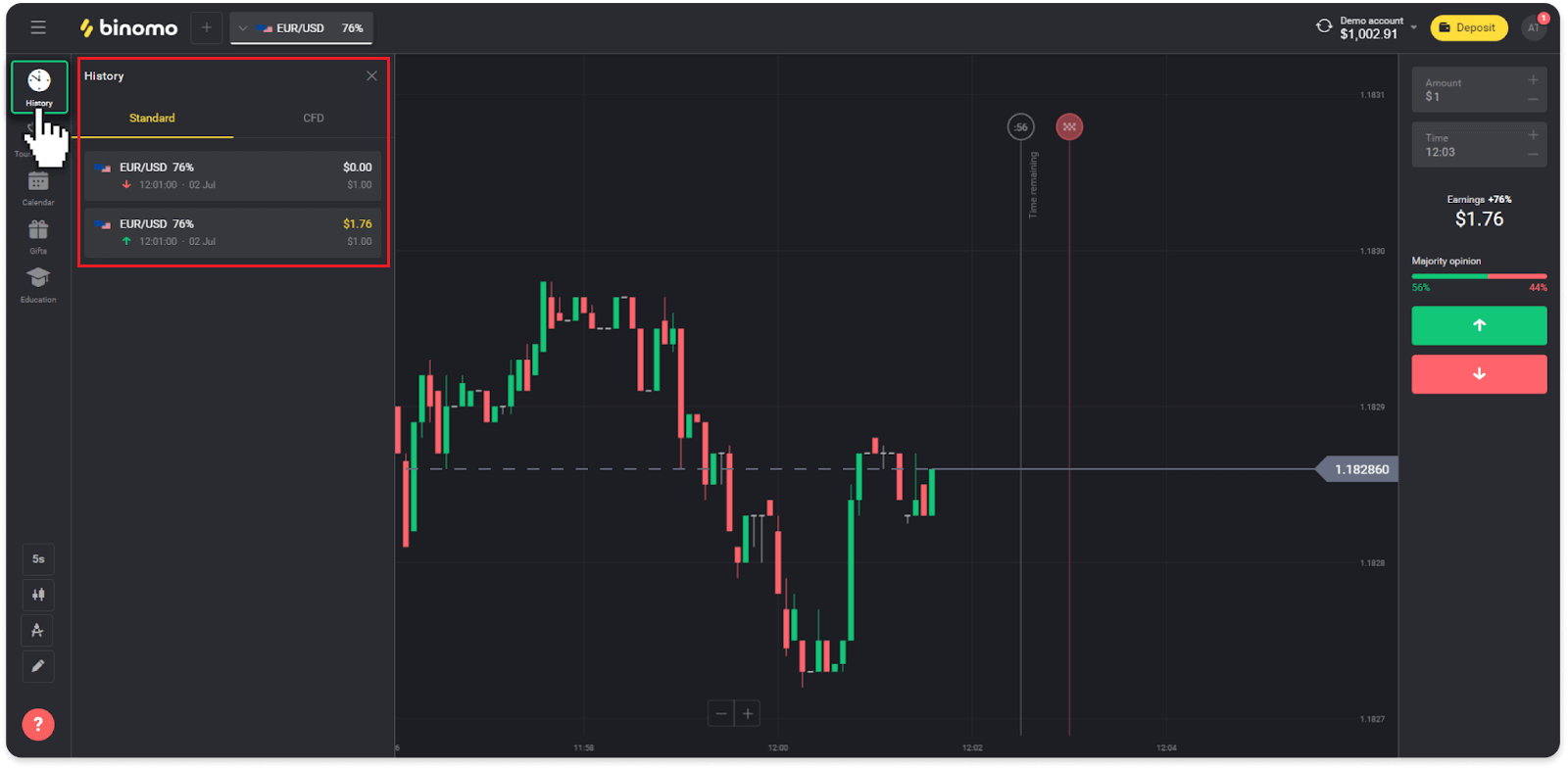
2. Kliknutím na libovolný obchod zobrazíte další informace.
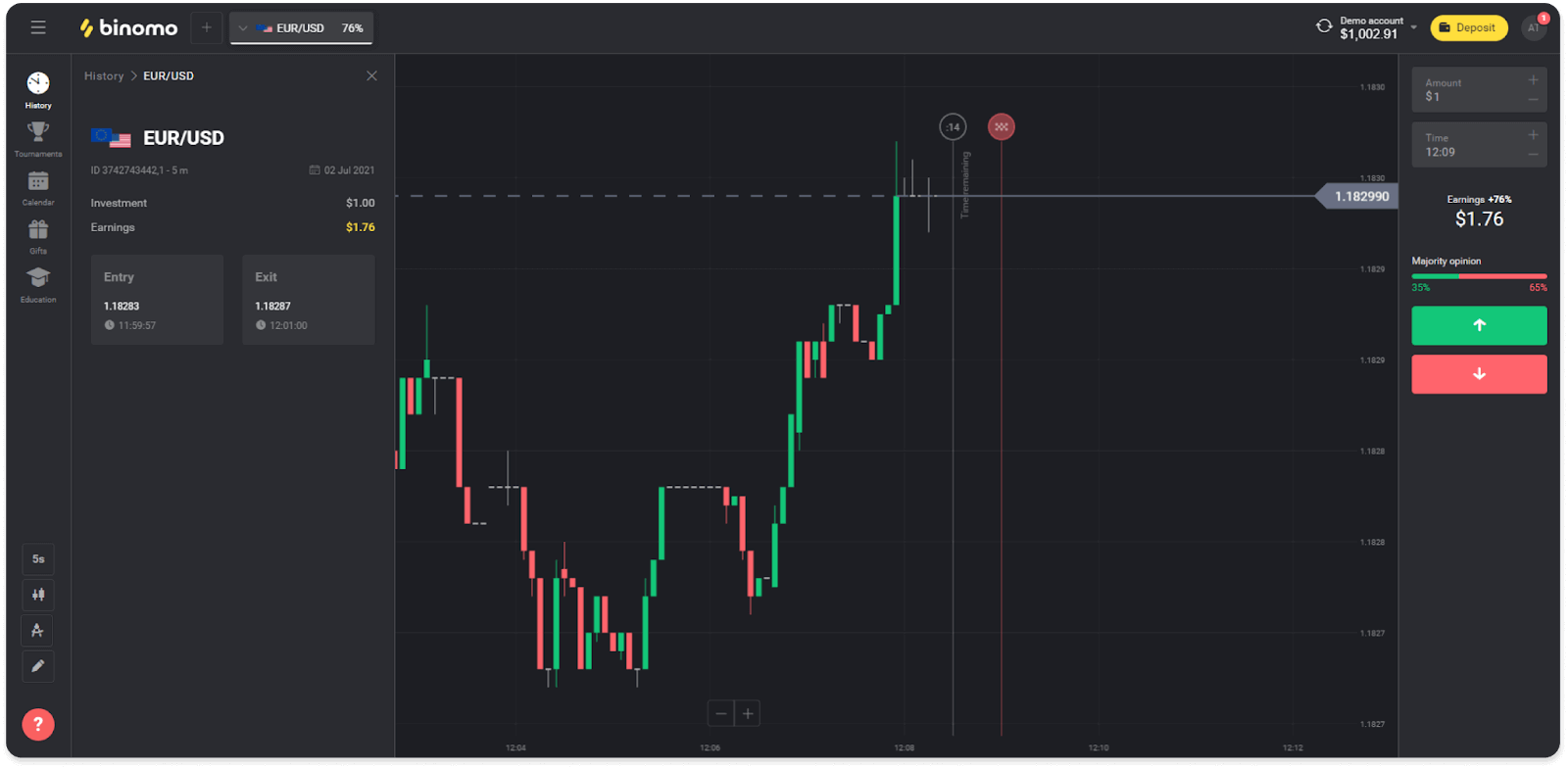
V mobilní aplikaci:
1. Otevřete nabídku.
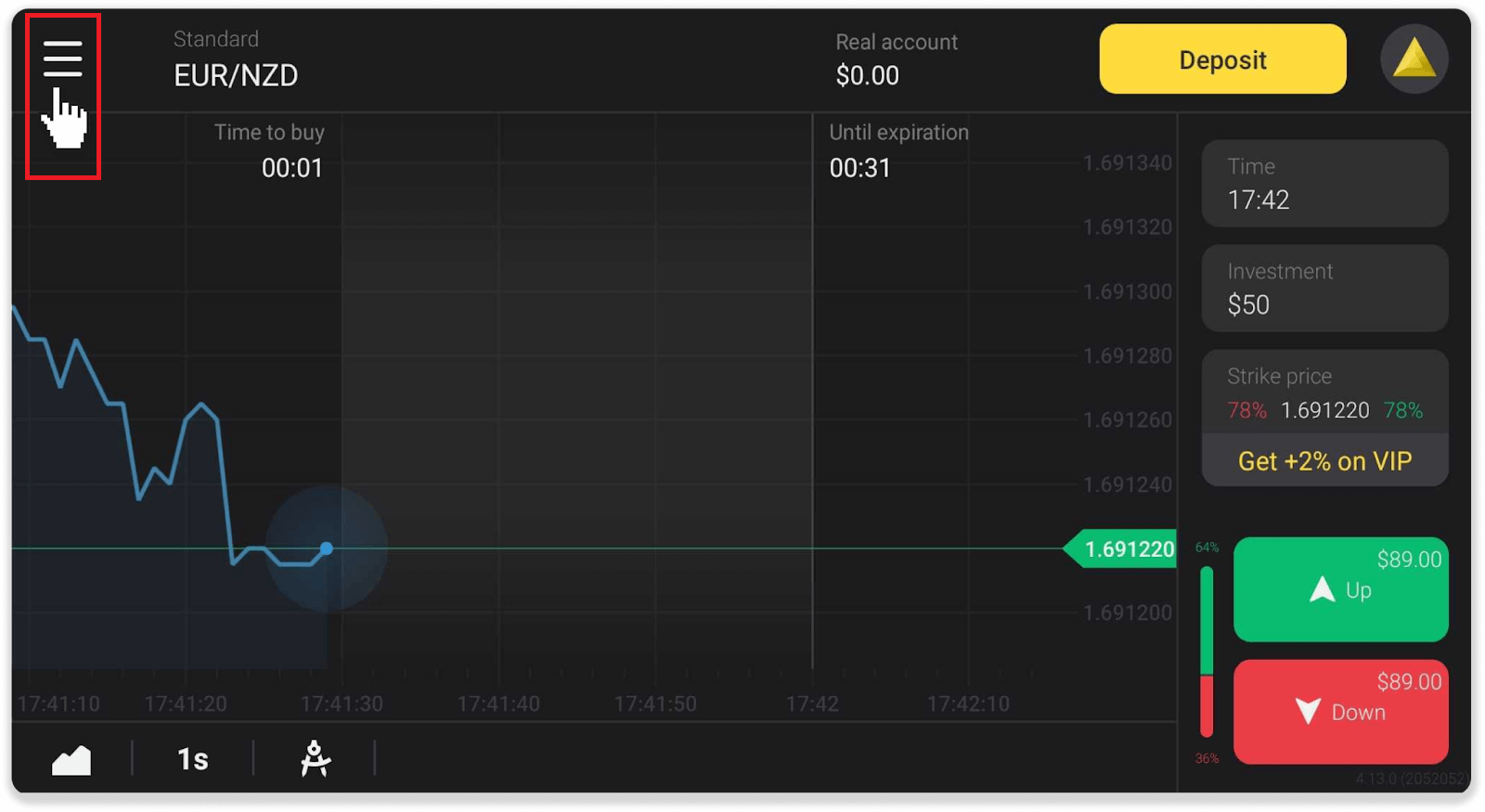
2. Vyberte sekci „Obchody“.
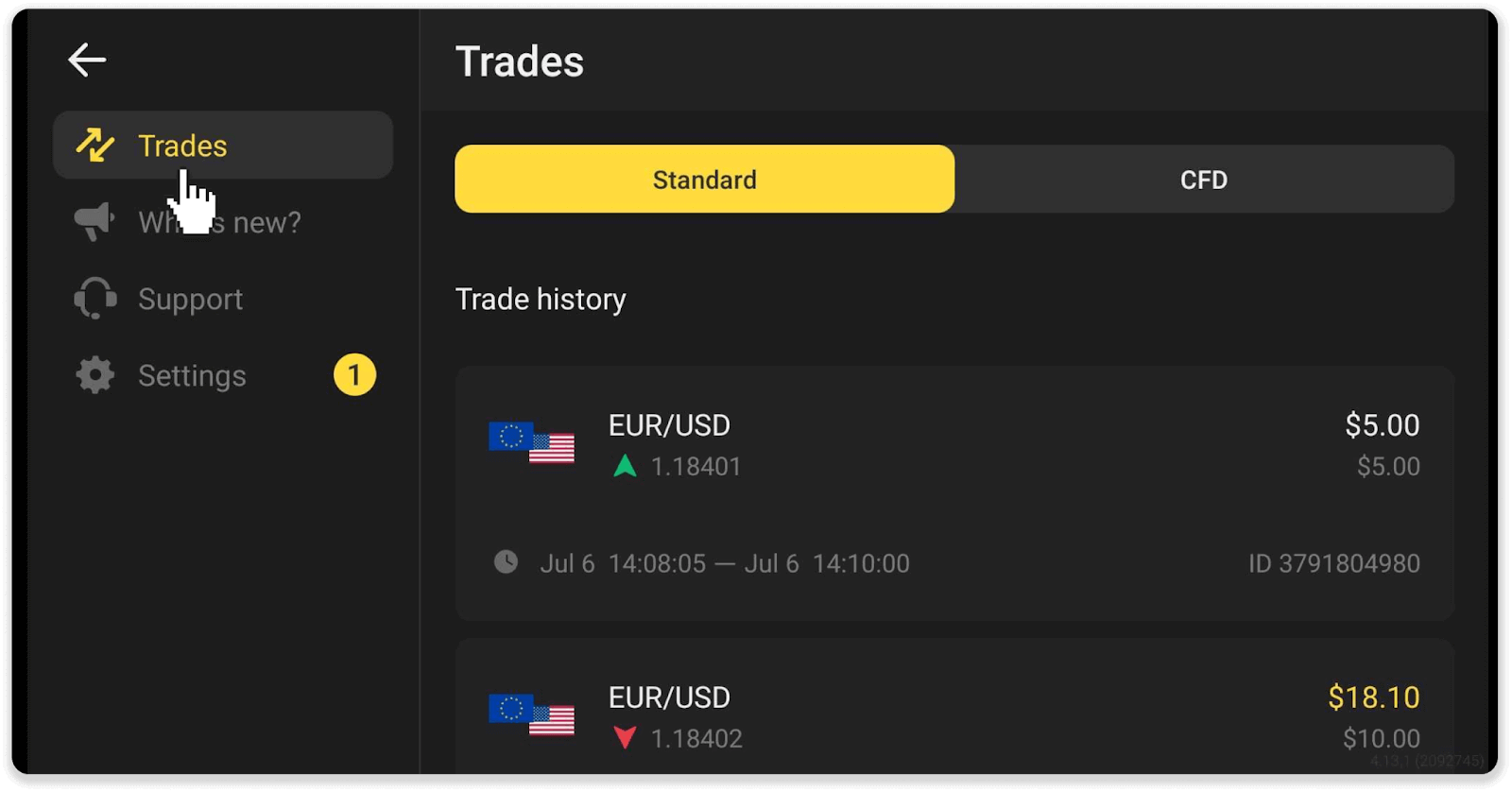
Poznámka . Sekce obchodní historie vám může pomoci zlepšit vaše obchodní dovednosti pravidelným analyzováním vašeho pokroku
Jak čtu graf?
Graf je hlavním nástrojem obchodníka na platformě. Graf zobrazuje dynamiku ceny vybraného aktiva v reálném čase.Graf si můžete upravit podle svých preferencí.
1. Chcete-li vybrat typ grafu, klikněte na ikonu grafu v levém dolním rohu platformy. Existují 4 typy grafů: horský, čárový, svíčkový a pruhový.
Poznámka . Obchodníci preferují svíčkový graf, protože je nejvíce informativní a užitečný.
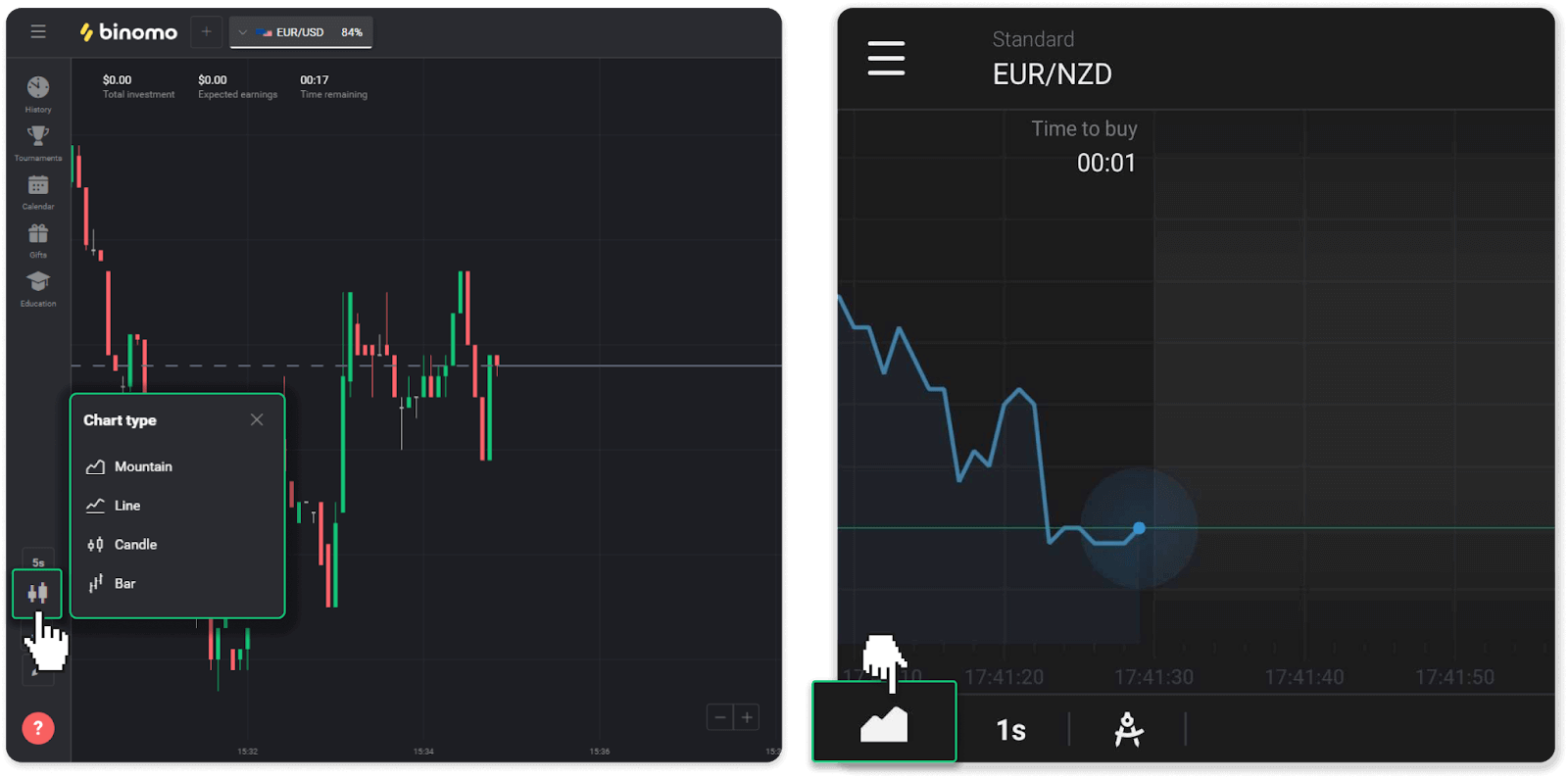
2. Chcete-li vybrat časové období, klikněte na ikonu času. Určuje, jak často se nové změny ceny v aktivu zobrazují.
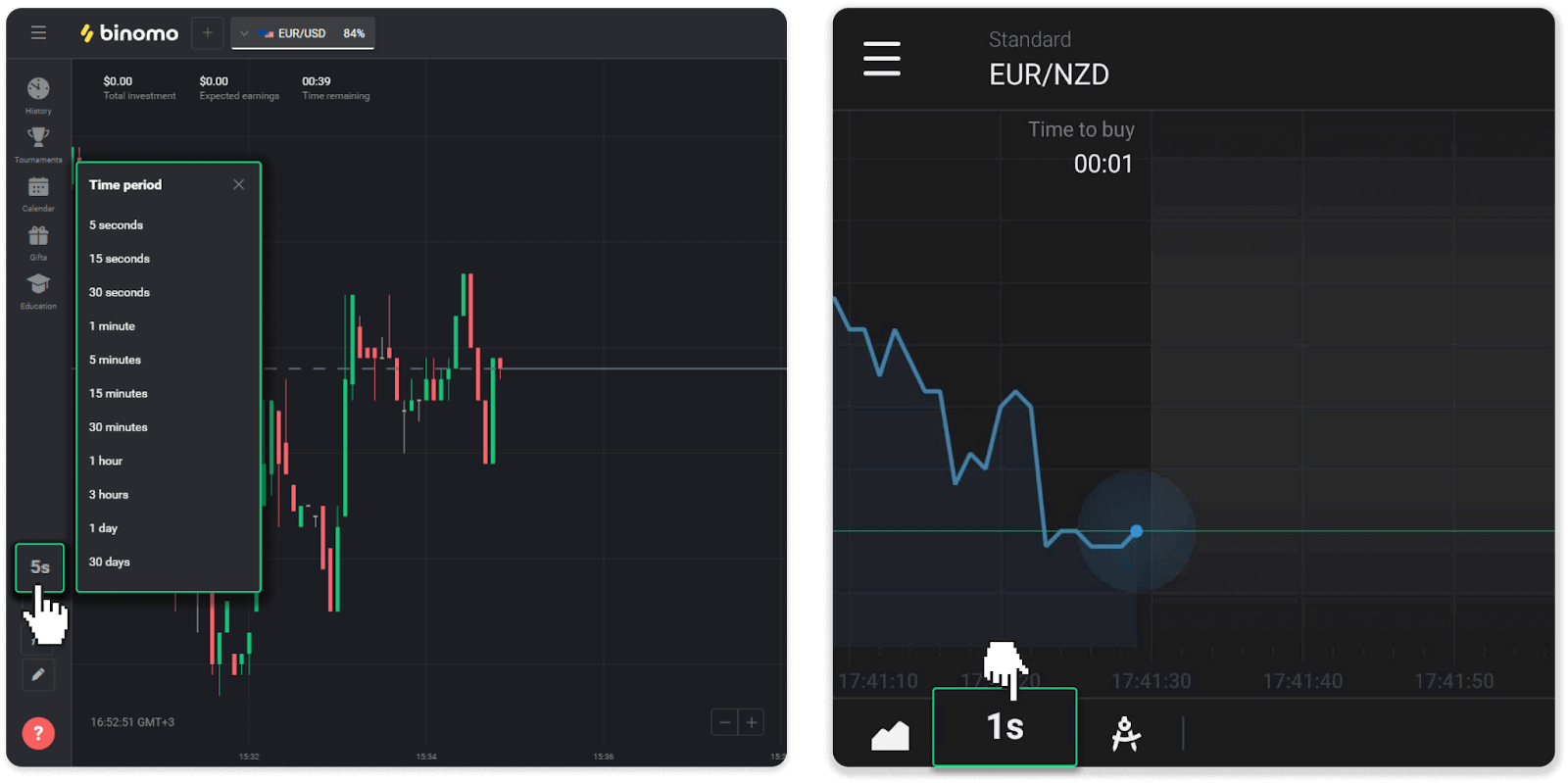
3. Chcete-li graf přiblížit a oddálit, stiskněte tlačítka „+“ a „-“ nebo rolujte myší. Uživatelé mobilních aplikací mohou přibližovat a oddalovat graf pomocí prstů.
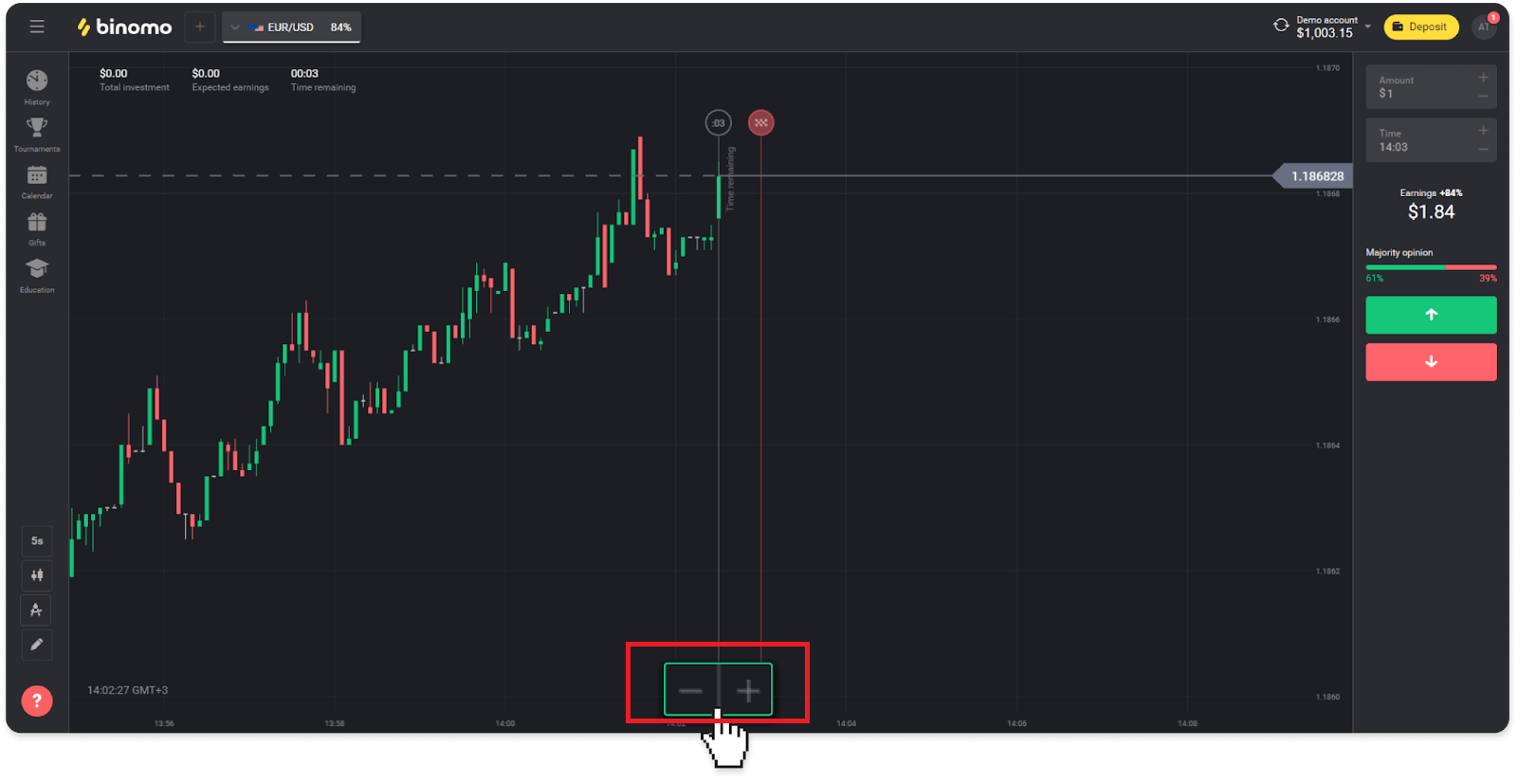
4. Chcete-li zobrazit starší změny cen, přetáhněte graf myší nebo prstem (pro uživatele mobilních aplikací).
Jak mohu používat indikátory?
Indikátory jsou vizuální nástroje, které pomáhají sledovat změny v pohybu cen. Obchodníci je používají k analýze grafu a uzavírání úspěšnějších obchodů. Indikátory jdou vedle různých obchodních strategií.Indikátory můžete upravit v levém dolním rohu platformy.
1. Klikněte na ikonu „Obchodní nástroje“.
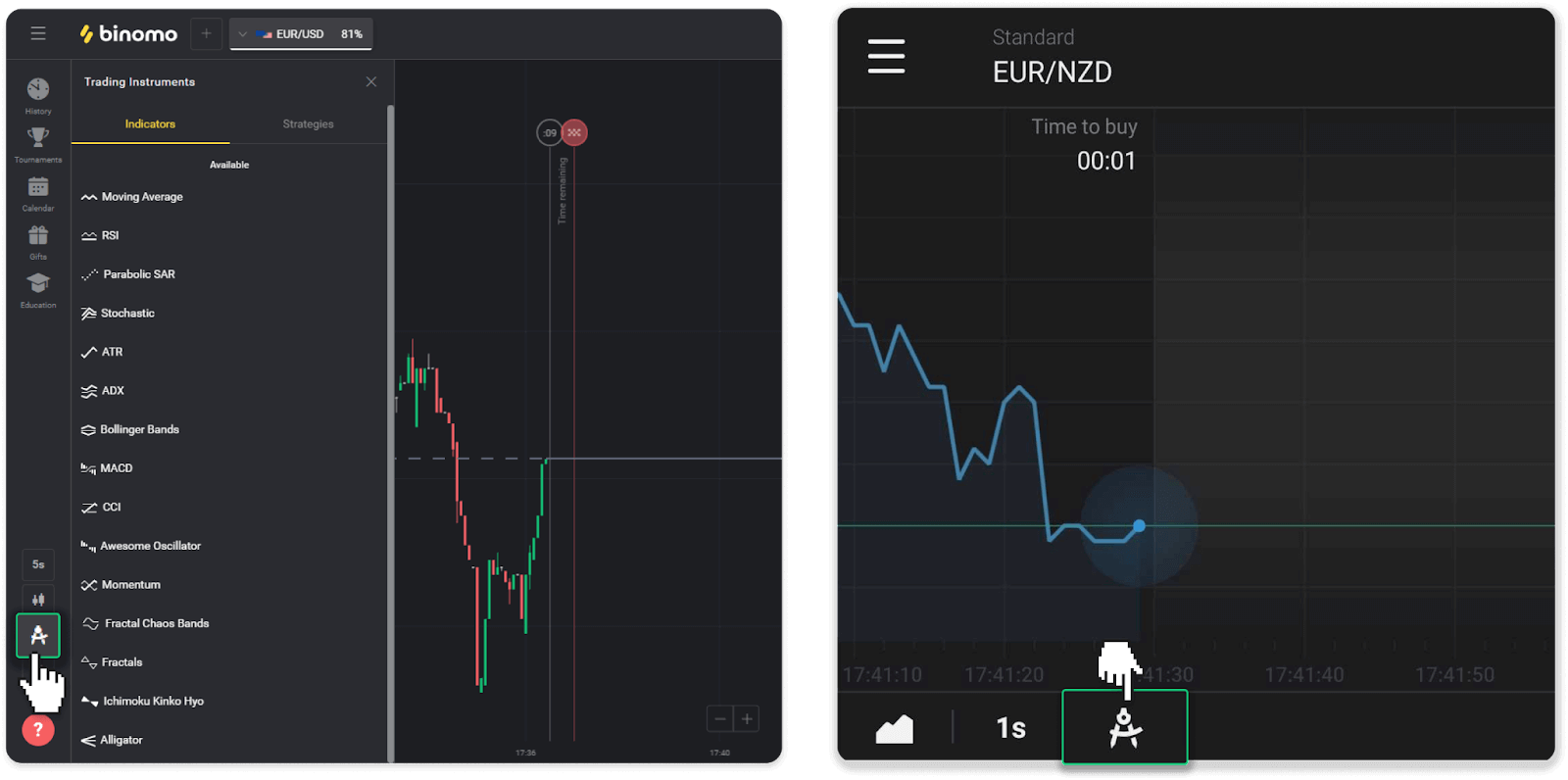
2. Kliknutím na požadovaný indikátor aktivujte.
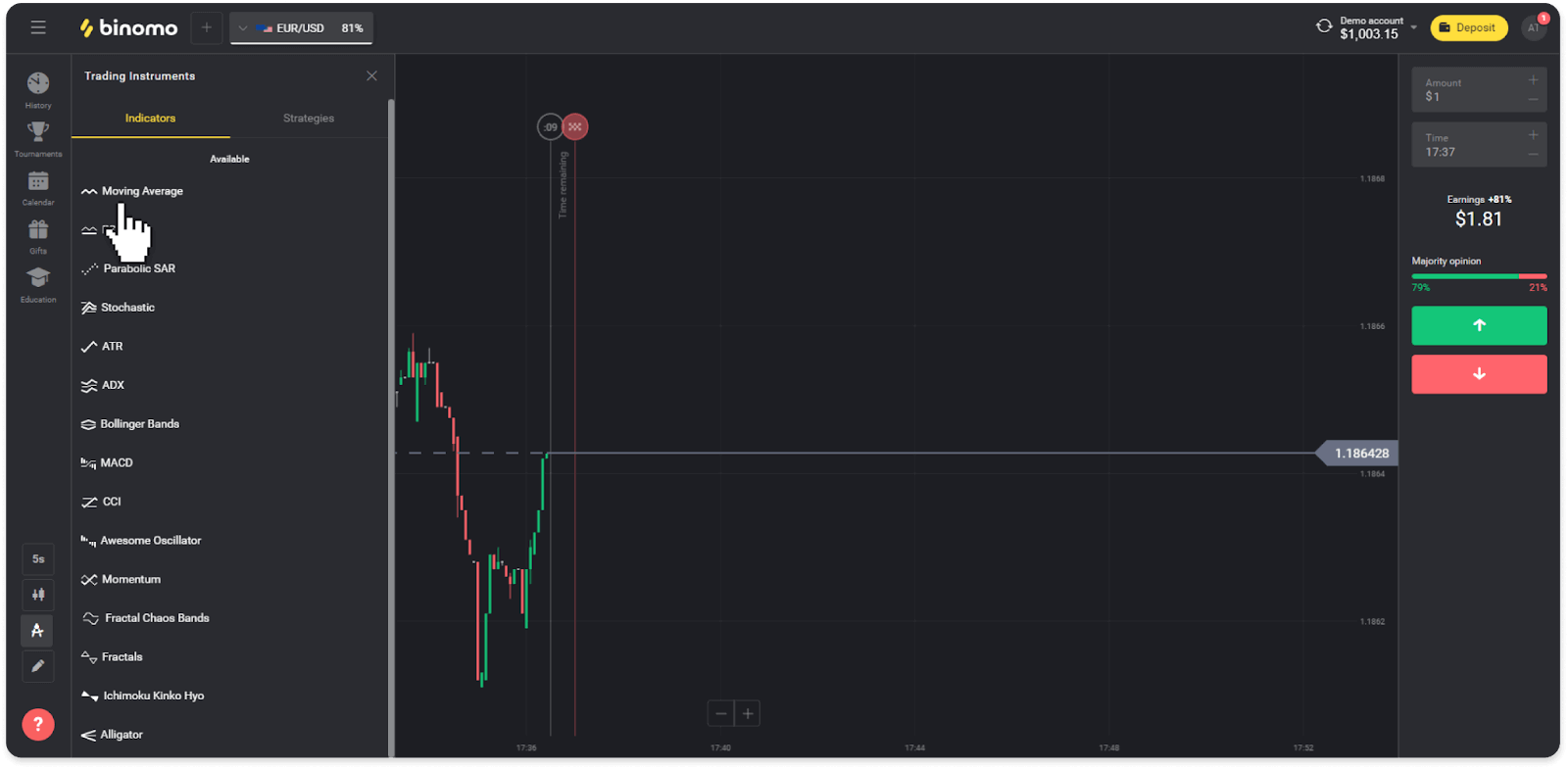
3. Upravte jej tak, jak chcete, a stiskněte „Použít“.
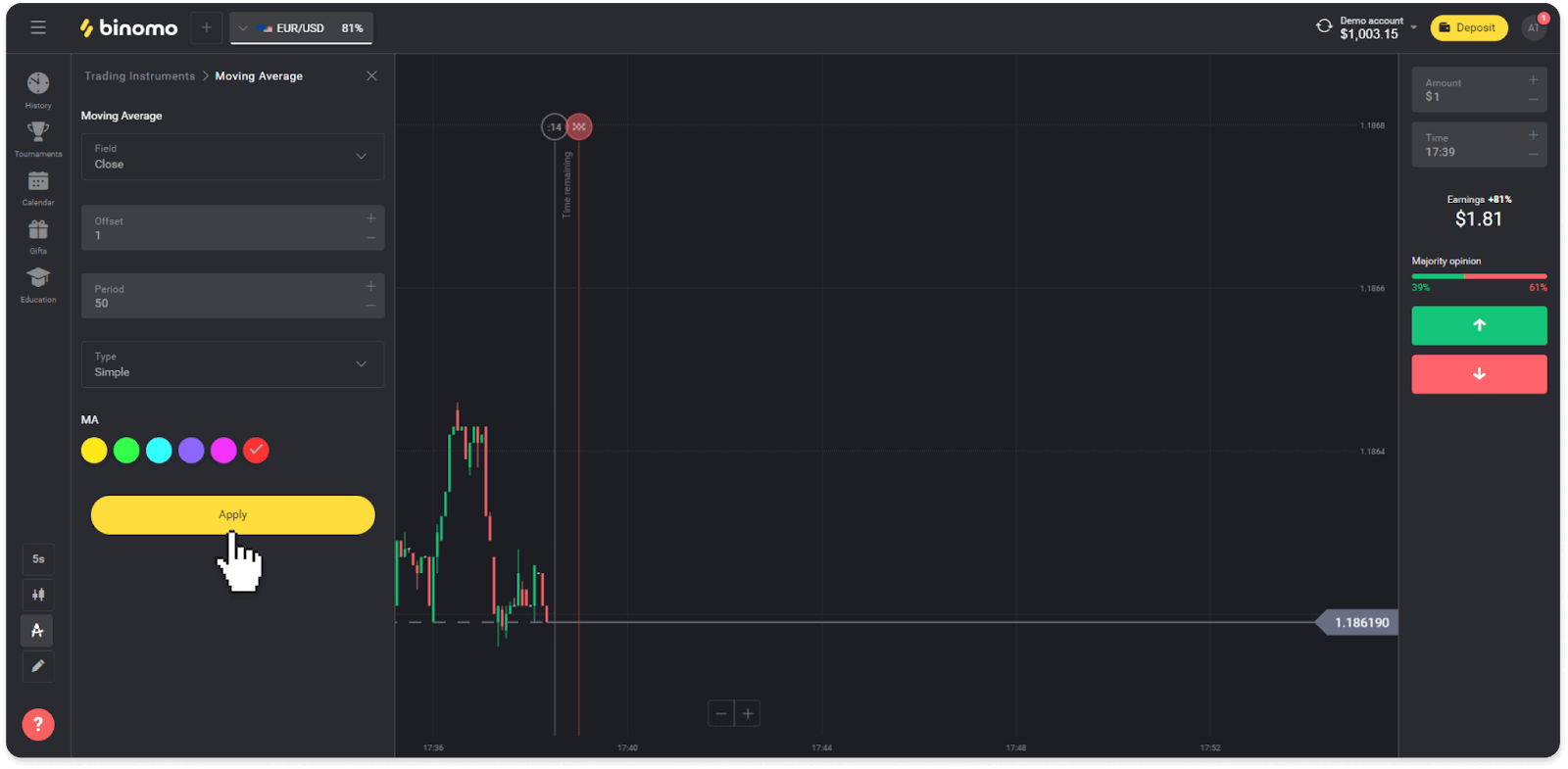
4. Všechny aktivní indikátory se zobrazí nad seznamem. Chcete-li odstranit aktivní indikátory, stiskněte ikonu koše. Uživatelé mobilních aplikací najdou všechny aktivní indikátory na záložce „Indikátory“.
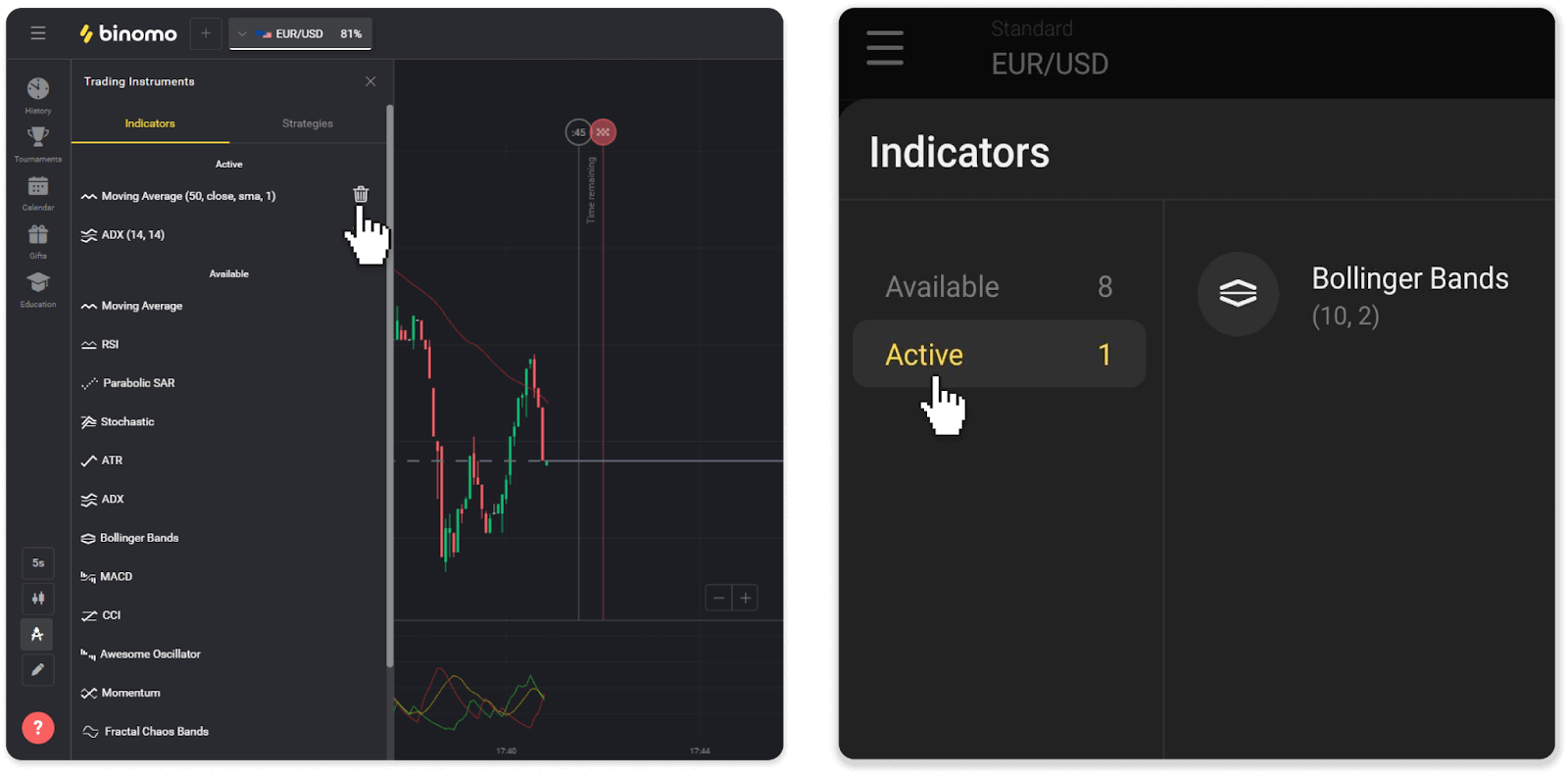
Často kladené otázky (FAQ)
Mohu uzavřít obchod před uplynutím doby platnosti?
Když obchodujete s mechanikou Fixed Time Trades, zvolíte si přesný čas, kdy bude obchod uzavřen, a nelze jej uzavřít dříve.Pokud však používáte mechaniku CFD, můžete obchod uzavřít před vypršením doby platnosti. Upozorňujeme, že tato mechanika je dostupná pouze na demo účtu.
Jak přejít z demo na skutečný účet?
Chcete-li přepínat mezi svými účty, postupujte takto:1. Klikněte na typ účtu v horním rohu platformy.
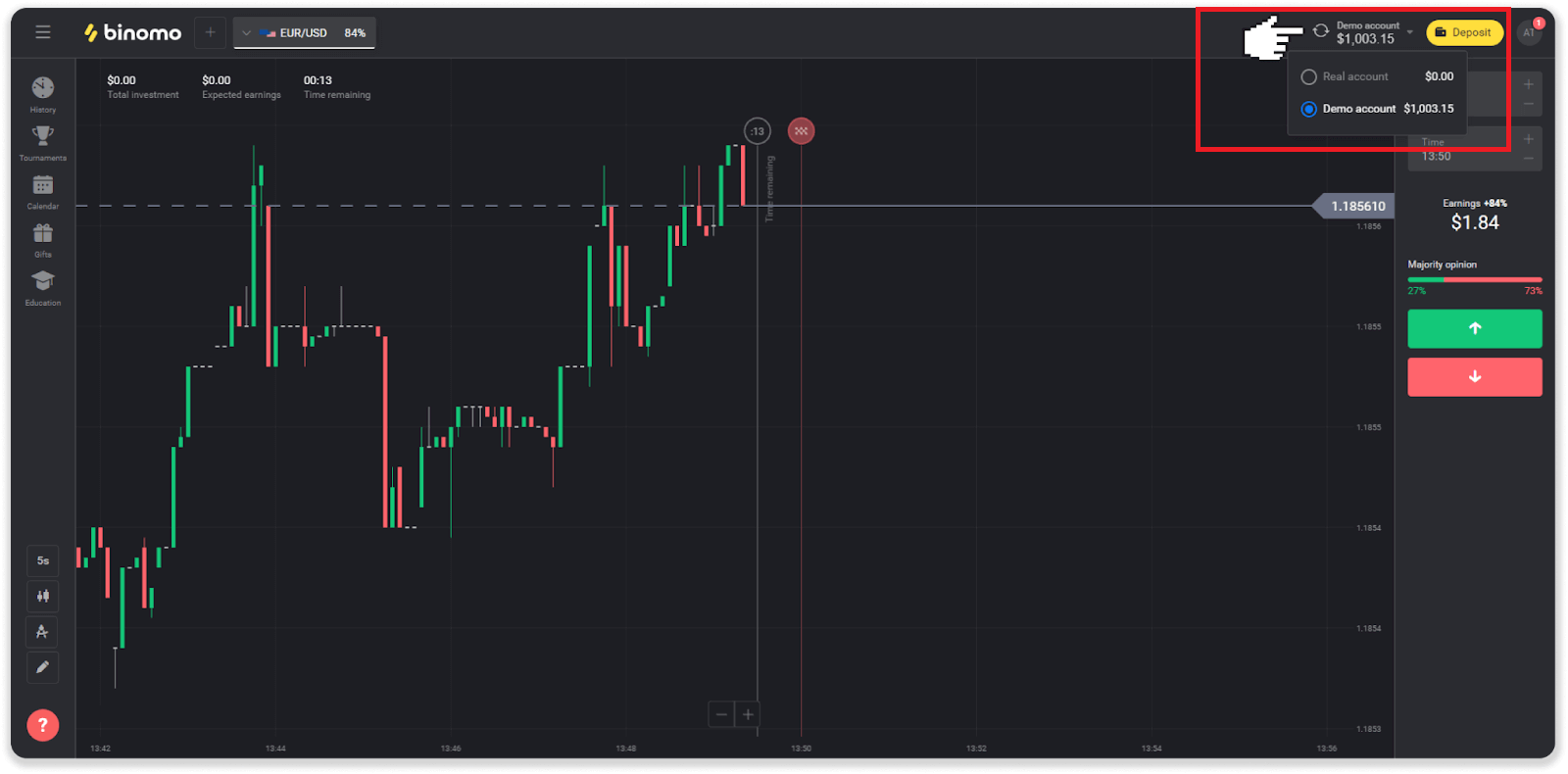
2. Vyberte „Skutečný účet“.
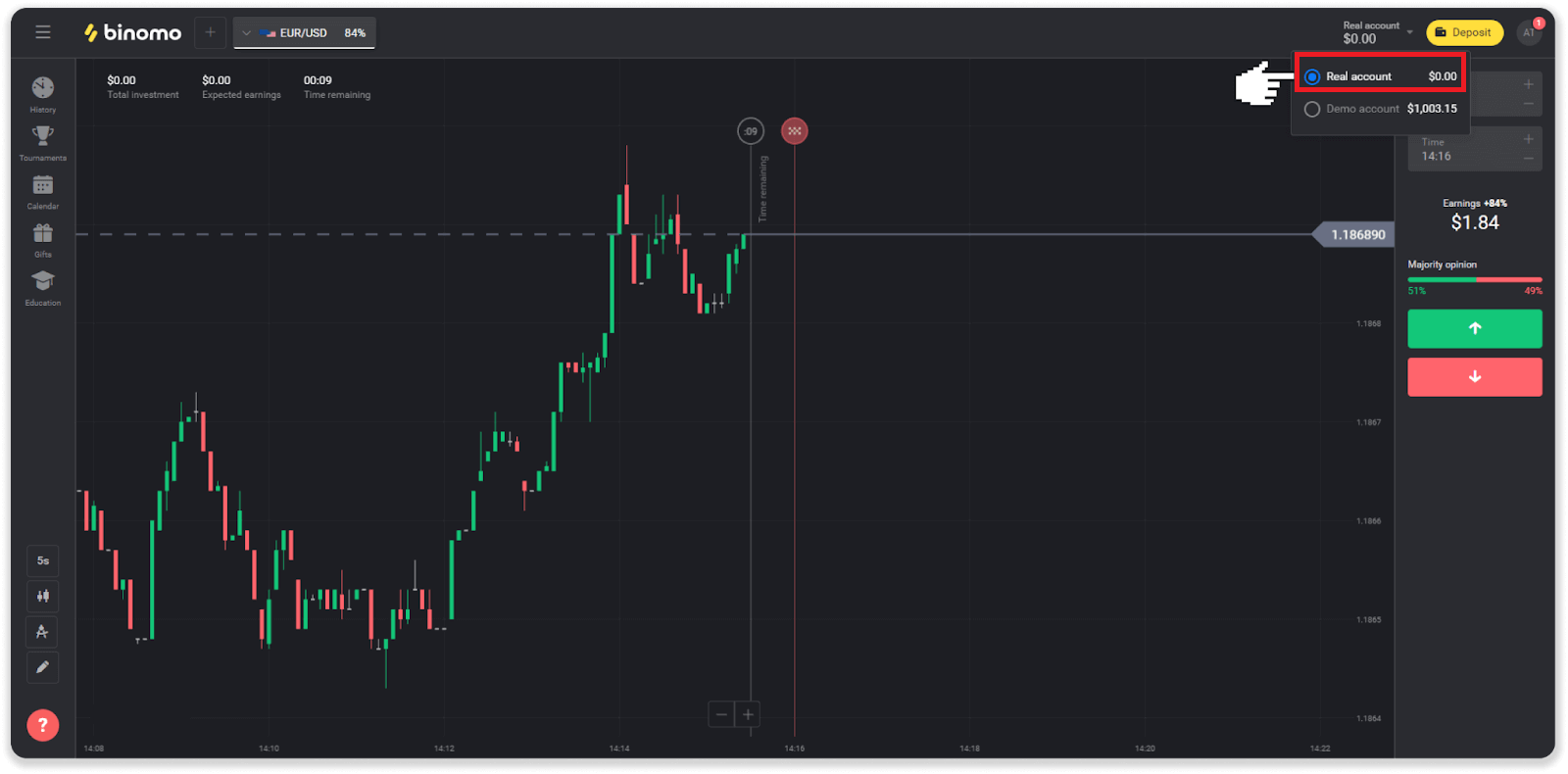
3. Platforma vás upozorní, že nyní používáte skutečné prostředky . Klikněte na „ Obchodovat “.
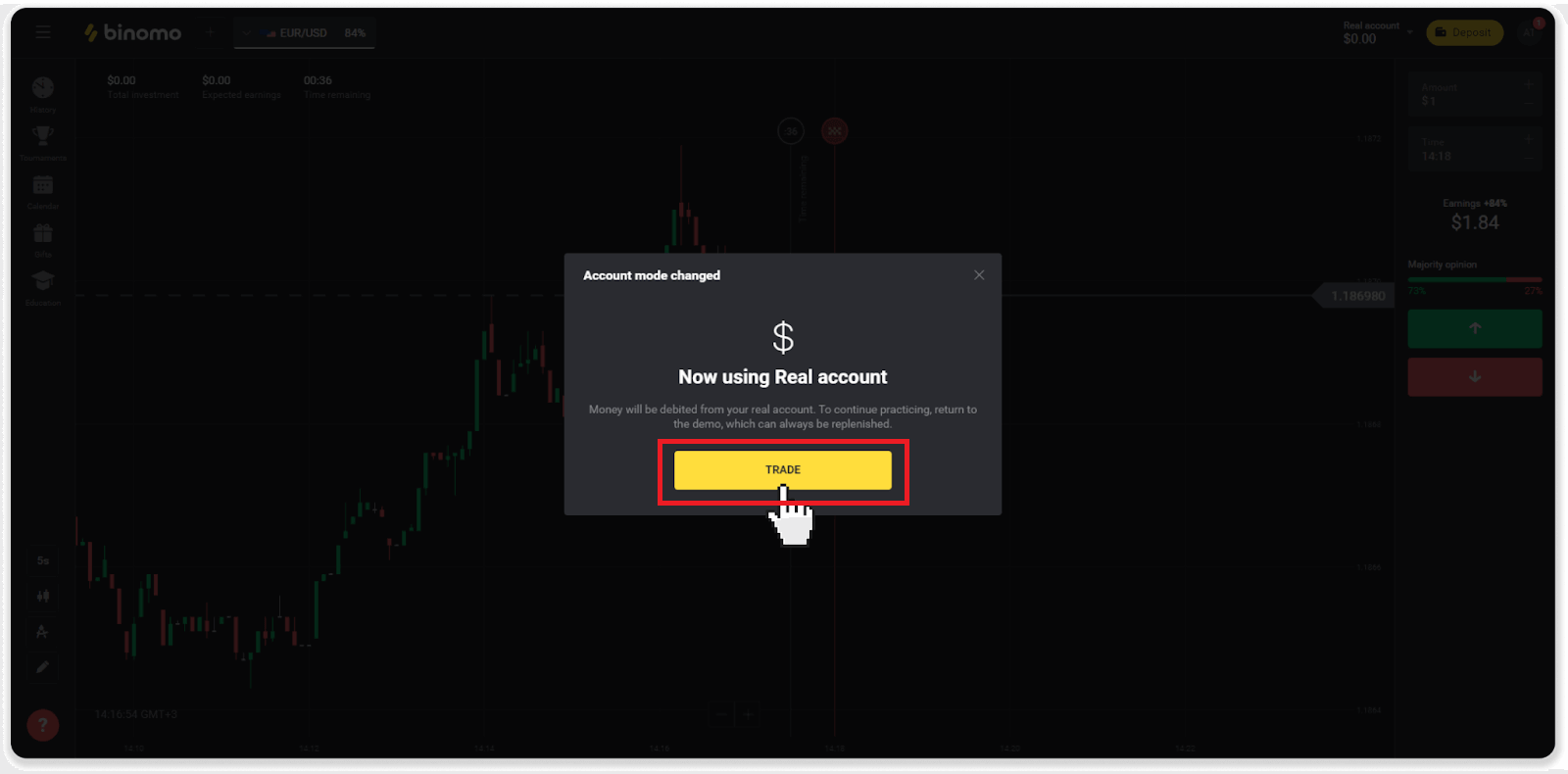
Jak být efektivní v obchodování?
Hlavním cílem obchodování je správně předpovídat pohyb aktiva, abyste získali další zisk.
Každý obchodník má svou vlastní strategii a sadu nástrojů ke zpřesnění svých předpovědí.
Zde je několik klíčových bodů pro příjemný začátek obchodování:
- Použijte demo účet k prozkoumání platformy. Demo účet vám umožňuje vyzkoušet nová aktiva, strategie a ukazatele bez finančních rizik. Vždy je dobré přijít do obchodování připraven.
- Otevřete své první obchody s malými částkami, například $ 1 nebo $ 2. Pomůže vám otestovat trh a získat důvěru.
- Používejte známé podklady. Tímto způsobem bude pro vás snazší předvídat změny. Začít můžete například nejoblíbenějším aktivem na platformě – párem EUR/USD.
- Nezapomeňte prozkoumat nové strategie, mechaniky a techniky! Učení je nejlepší nástroj obchodníka.
Co znamená zbývající čas?
Zbývající čas (čas do nákupu pro uživatele mobilní aplikace) ukazuje, kolik času zbývá k otevření obchodu s vybraným časem expirace. Zbývající čas můžete vidět nad grafem (na webové verzi platformy) a je také označen červenou svislou čarou na grafu.
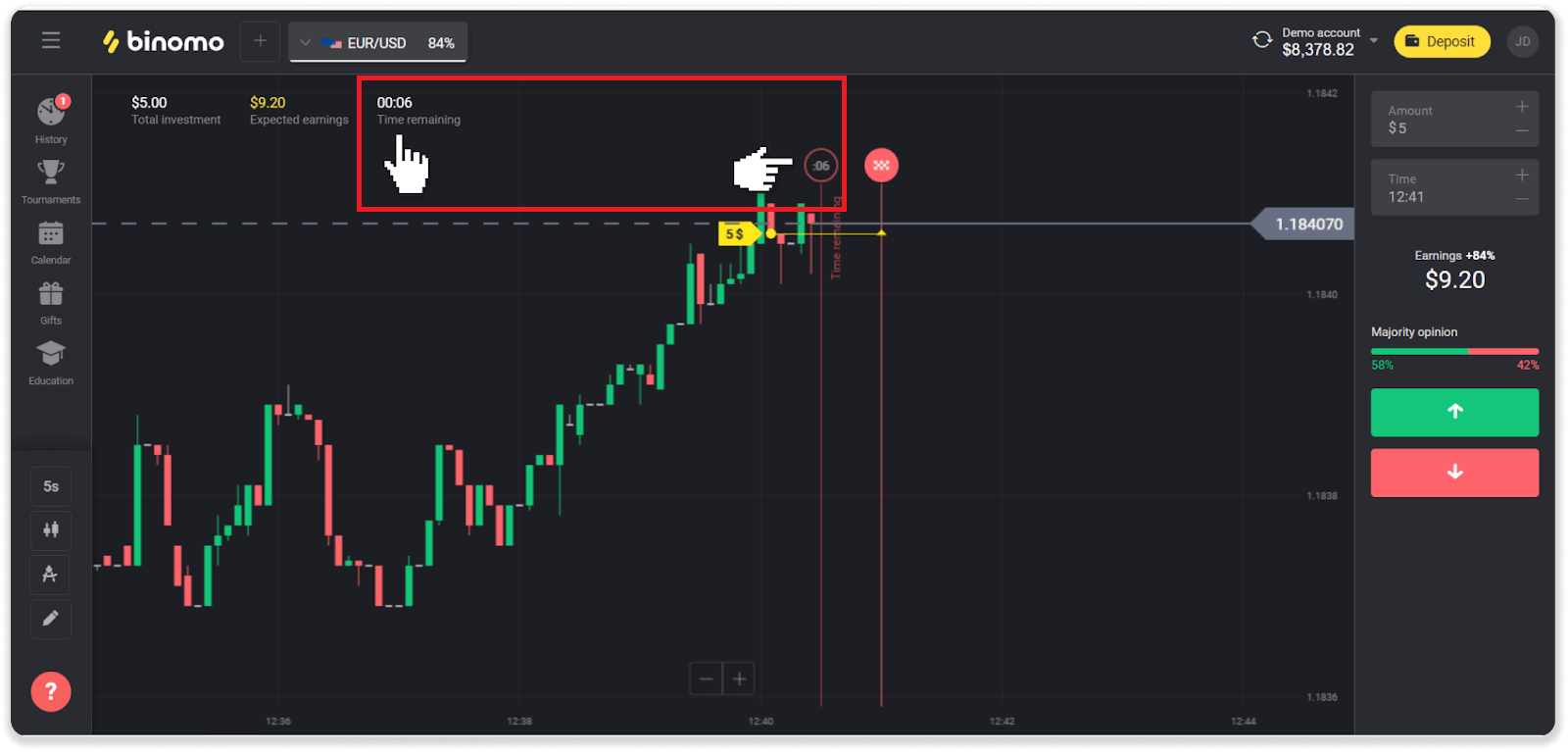
Pokud změníte čas expirace (čas ukončení obchodu), změní se i zbývající čas.
Proč mi některá aktiva nejsou dostupná?
Existují dva důvody, proč vám některá aktiva nejsou k dispozici:- Aktivum je dostupné pouze obchodníkům se statusem účtu Standard, Gold nebo VIP.
- Aktivum je dostupné pouze v určité dny v týdnu.
Poznámka . Dostupnost závisí na dni v týdnu a může se také měnit v průběhu dne.
Co je to časové období?
Časové období nebo časový rámec je období, během kterého se vytváří graf.
Časové období můžete změnit kliknutím na ikonu v levém dolním rohu grafu.
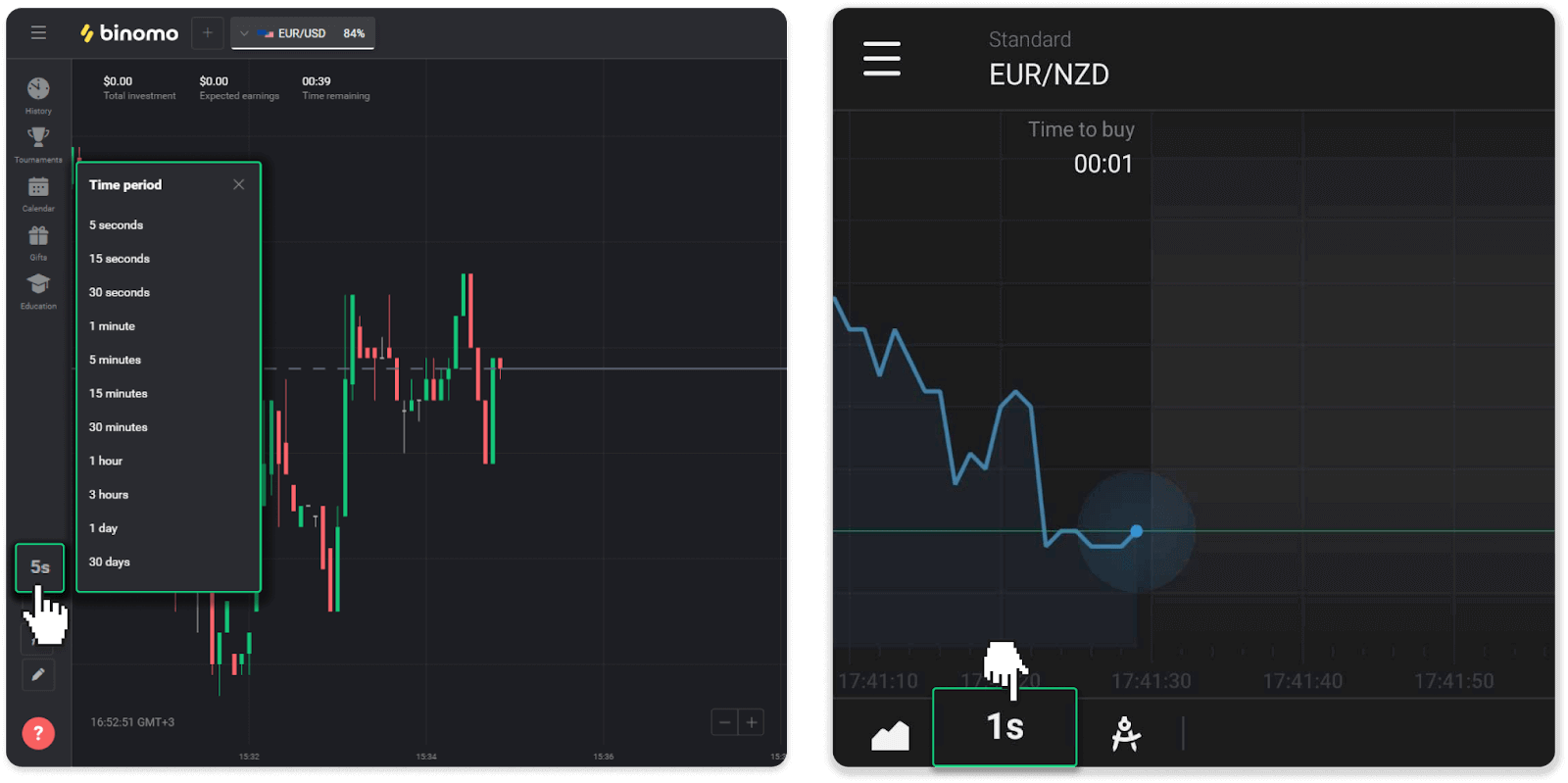
Časová období se pro typy grafů liší:
- Pro „Svíčkové“ a „Sloupcové“ grafy je minimální doba 5 sekund, maximální 30 dní. Zobrazuje období, během kterého se vytvoří 1 svíčka nebo 1 bar.
- Pro „Horské“ a „Čárové“ grafy – minimální doba je 1 sekunda, maximální 30 dní. Časové období pro tyto grafy určuje frekvenci zobrazování nových cenových změn.


